advertisement
▼
Scroll to page 2
of
128
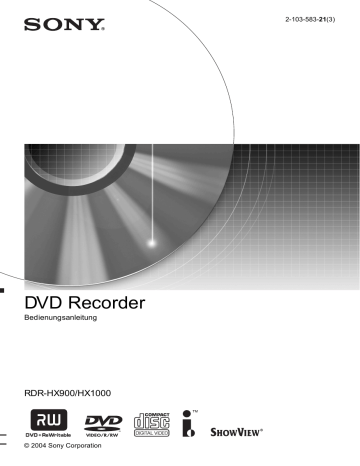
2-103-583-21(3)
DVD Recorder
Bedienungsanleitung
RDR-HX900/HX1000
© 2004 Sony Corporation
ACHTUNG
Um Feuergefahr und die Gefahr eines
elektrischen Schlags zu vermeiden,
setzen Sie das Gerät weder Regen noch
sonstiger Feuchtigkeit aus.
Um einen elektrischen Schlag zu
vermeiden, öffnen Sie das Gehäuse
nicht. Überlassen Sie
Wartungsarbeiten stets nur
qualifiziertem Fachpersonal.
Das Netzkabel darf nur von einem
qualifizierten Kundendienst
ausgetauscht werden.
SHOWVIEW ist ein eingetragenes
Warenzeichen der Gemstar
Development Corporation. Das
SHOWVIEW-System wurde hergestellt
unter der Lizenz der Gemstar
Development Corporation.
Sicherheitsmaßnahmen
Dieses Gerät wurde geprüft und
erfüllt die EMV-Richtlinie, sofern
ein Verbindungskabel von unter 3 m
Länge verwendet wird.
Sicherheit
Dieses Gerät wurde als Laser-Gerät der
Klasse 1 (LASER KLASSE 1)
klassifiziert. Das entsprechende Etikett
(LASER KLASSE 1) befindet sich
außen an der Rückseite des Geräts.
Sollten Fremdkörper oder
Flüssigkeiten in das Gerät gelangen,
trennen Sie es von der
Netzsteckdose. Lassen Sie den
Recorder von qualifiziertem
Fachpersonal überprüfen, bevor Sie
ihn wieder benutzen.
VORSICHT
Stromversorgung
Die Verwendung optischer
Instrumente zusammen mit diesem
Produkt stellt ein Gesundheitsrisiko für
die Augen dar. Der Laser-Strahl, den
dieser DVD-Recorder erzeugt, kann
die Augen schädigen. Versuchen Sie
daher nicht, das Gerät zu zerlegen.
Überlassen Sie Wartungsarbeiten stets
nur qualifiziertem Fachpersonal.
• Der Recorder bleibt auch in
ausgeschaltetem Zustand mit dem
Stromnetz verbunden, solange das
Netzkabel mit der Netzsteckdose
verbunden ist.
• Wenn Sie den Recorder längere
Zeit nicht benutzen wollen,
trennen Sie ihn von der
Netzsteckdose. Ziehen Sie dabei
immer am Stecker des Netzkabels,
niemals am Kabel selbst.
• Vergewissern Sie sich vor dem
Lösen des Netzkabels anhand der
Anzeige im Display an der
Vorderseite, dass die Festplatte
des Recorders nicht in Betrieb ist
(Aufnahme oder Überspielen).
CAUTION
CLASS 3B VISIBLE AND INVISIBLE LASER RADIATION WHEN OPEN.
AVOID DIRECT EXPOSURE TO THE BEAM.
ATTENTION
RADIATIONS LASER VISIBLES ET INVISIBLES DE CLASSE 3B EN CAS
D’OUVERTURE. EVITER TOUTE EXPOSITION DIRECTE AU FAISCEAU.
VORSICHT
KLASSE 3B SICHTBARE UND UNSICHTBARE LASERSTRAHLUNG WENN
GEÖFFNET. DIREKTEN KONTAKT MIT DEM STRAHL VERMEIDEN.
ADVARSEL
SYNLIG OG USYNLIG LASERSTRÅLING AF KLASSE 3B VED ÅBNING.
UNDGÅ DIREKTE UDSÆTTELSE FOR STRÅLING.
ADVARSEL
SYNLIG OG USYNLIG LASERSTRÅLING I KLASSE 3B NÅR DEKSEL ÅPNES.
UNNGÅ DIREKTE EKSPONERING FOR STRÅLEN.
VARNING
KLASS 3B SYNLIG OCH OSYNLIG LASERSTRÅLNING NÄR DENNA DEL ÄR
ÖPPNAD. UNDVIK ATT DIREKT EXPONERA DIG FÖR STRÅLNINGEN.
VARO!
AVATTUNA LUOKAN 3B NÄKYVÄÄ JA NÄKYMÄTÖNTÄ LASERSÄTEILYÄ.
VÄLTÄ SUORAA ALTISTUMISTA SÄTEELLE.
Dieses Etikett befindet sich auf dem
Laser-Schutzgehäuse innerhalb des
Recorder-Gehäuses.
Sicherheitsmaßnahmen
• Dieses Gerät arbeitet mit 220 – 240
V Wechselstrom bei 50/60 Hz.
Achten Sie darauf, dass die
Betriebsspannung des Geräts der
lokalen Stromversorgung entspricht.
• Um Feuergefahr und die Gefahr
eines elektrischen Schlags zu
vermeiden, stellen Sie keine Gefäße
mit Flüssigkeiten darin, wie z. B.
Vasen, auf das Gerät.
2
Aufstellung
• Stellen Sie den Recorder an einem
Ort mit ausreichender Luftzufuhr
auf, so dass sich im Inneren des
Geräts kein Wärmestau bildet.
• Stellen Sie den Recorder nicht auf
eine weiche Oberfläche wie zum
Beispiel einen Teppich. Dadurch
könnten die Lüftungsöffnungen
des Geräts blockiert werden.
• Stellen Sie den Recorder nicht in
einem geschlossenen Bücherregal,
einem Einbauschrank u. ä. auf, wo
•
•
•
•
eine ausreichende Belüftung nicht
gegeben ist.
Stellen Sie den Recorder nicht in
der Nähe von Wärmequellen oder
an Orten auf, an denen er direktem
Sonnenlicht, außergewöhnlich
viel Staub oder mechanischen
Erschütterungen ausgesetzt ist.
Stellen Sie den Recorder nicht in
geneigter Position auf. Er darf nur
in waagrechter Position benutzt
werden.
Halten Sie den Recorder und die
Discs von Geräten fern, die starke
Magnetfelder erzeugen, zum
Beispiel Mikrowellenherden oder
großen Lautsprechern.
Stellen Sie keine schweren
Gegenstände auf den Recorder.
Aufnahme
• Beachten Sie, dass in keinem Fall
Anspruch auf Schadenersatz für
eine nicht erfolgte oder
beschädigte Aufnahme besteht,
auch wenn dies auf
Fehlfunktionen dieses Geräts
zurückzuführen ist.
• Machen Sie vor der eigentlichen
Aufnahme eine Probeaufnahme.
Das Festplattenlaufwerk
Dank ihrer hohen Speicherdichte
bietet die Festplatte eine lange
Aufnahmedauer und schnellen
Zugriff auf die darauf
aufgezeichneten Daten. Sie kann
jedoch durch Stöße, Vibrationen
oder Staub leicht beschädigt werden
und muss von Magneten
ferngehalten werden. Beachten Sie
folgende Vorsichtsmaßnahmen, um
den Verlust wichtiger Daten zu
vermeiden.
• Schützen Sie den Recorder vor
heftigen Stößen.
• Stellen Sie den Recorder nicht an
einem Ort auf, an dem er
mechanischen Vibrationen
ausgesetzt ist oder instabil steht.
• Stellen Sie den Recorder nicht um,
wenn das Netzkabel eingesteckt
ist.
• Bewegen Sie den Recorder nach
dem Lösen des Netzkabels eine
Minute lang nicht.
• Lösen Sie das Netzkabel nicht,
solange der Recorder
eingeschaltet ist.
• Verwenden Sie den Recorder nicht
an einem Ort, der extremen
Temperaturschwankungen
ausgesetzt ist
(Temperaturschwankungen von
unter 10 °C/Stunde).
• Versuchen Sie nicht, die Festplatte
auszuwechseln. Dies könnte zu
einer Fehlfunktion führen. Wenn
die Festplatte beschädigt wird,
lassen sich die verloren
gegangenen Daten nicht
wiederherstellen. Die Festplatte
dient nur als temporärer Speicher.
• Die auf der Festplatte
aufgenommenen Daten werden
möglicherweise gelöscht oder
gehen verloren, wenn es am Gerät
aus irgendwelchen Gründen zu
Fehlfunktionen kommt oder wenn
das Festplattenlaufwerk repariert,
modifiziert oder ausgetauscht
wird. Beachten Sie, dass in keinem
Fall Anspruch auf Schadenersatz
für eine verloren gegangene
Aufnahme besteht.
Urheberrechte
• Fernsehsendungen, Filme,
Videoaufnahmen, Discs und
anderes Material können
urheberrechtlich geschützt sein.
Das unberechtigte Aufzeichnen
solchen Materials verstößt unter
Umständen gegen die
Bestimmungen des Urheberrechts.
Darüber hinaus bedarf die
Verwendung dieses Recorders im
Zusammenhang mit
Kabelfernsehprogrammen unter
Umständen der Genehmigung des
Kabelfernsehsenders und/oder des
Programmeigentümers.
• Dieses Produkt verwendet
Technologien zum
Urheberrechtsschutz, die durch
US-Patente und sonstige Rechte
zum Schutz geistigen Eigentums
geschützt sind. Der Gebrauch
dieser Technologien im Rahmen
des Urheberrechtsschutzes muss
von Macrovision genehmigt
werden und gilt nur für den
privaten oder anderen
eingeschränkten Gebrauch, es sei
denn, es liegt eine spezielle
Genehmigung von Macrovision
vor. Die Nachentwicklung oder
Disassemblierung ist verboten.
Kopierschutzfunktion
Der Recorder verfügt über eine
Kopierschutzfunktion. Programme,
die über einen externen Tuner (nicht
mitgeliefert) empfangen werden,
enthalten möglicherweise
Kopierschutzsignale und können
daher je nach Signaltyp unter
Umständen nicht aufgenommen
werden.
WICHTIGER HINWEIS
Vorsicht: Dieser Recorder kann
ein Videostandbild oder eine
Bildschirmanzeige für
unbegrenzte Zeit auf dem
Fernsehschirm anzeigen. Wenn
ein Videostandbild oder eine
Bildschirmanzeige aber sehr
lange Zeit unverändert auf dem
Fernsehschirm angezeigt wird,
besteht die Gefahr einer
dauerhaften Schädigung der
Mattscheibe. Plasmabildschirme
und Projektionsfernsehgeräte
sind in dieser Hinsicht besonders
empfindlich.
• Die Anweisungen in dieser
Anleitung beziehen sich auf die
Bedienelemente auf der
Fernbedienung. Sie können jedoch
auch die Bedienelemente am
Recorder verwenden, sofern sie
die gleiche oder eine ähnliche
Bezeichnung tragen wie die
Bedienelemente auf der
Fernbedienung.
• Die Abbildungen der
Bildschirmanzeigen in diesem
Handbuch stimmen
möglicherweise nicht mit den
Anzeigen am Fernsehschirm
überein.
• Die Erläuterungen zu DVDs in
diesem Handbuch beziehen sich
auf mit diesem Recorder bespielte
DVDs. Sie gelten nicht für DVDs,
die mit anderen Recordern
bespielt wurden und auf diesem
Recorder wiedergegeben werden.
Sollten an Ihrem Recorder Probleme
auftreten oder sollten Sie Fragen
haben, wenden Sie sich bitte an
Ihren Sony-Händler.
Zu dieser
Bedienungsanleitung
Welches Modell haben Sie
erworben?
Die Anweisungen in dieser
Bedienungsanleitung beziehen
sich auf 2 Modelle: RDR-HX900
und RDR-HX1000. Die
Modellnummer befindet sich an
der Vorderseite des Recorders.
• In dieser Anleitung wird das
interne Festplattenlaufwerk als
„HDD“ bezeichnet. „Disc“ wird
als allgemeine Bezeichnung für
das HDD, DVDs und CDs
verwendet, es sei denn, im Text
oder in Abbildungen wird explizit
etwas anderes angegeben.
3
Inhalt
ACHTUNG . . . . . . . . . . . . . . . . . . . . . . . . . . . . . . . . . . . . . . . . . . . . . . . . . . . . . . . . . . 2
Sicherheitsmaßnahmen . . . . . . . . . . . . . . . . . . . . . . . . . . . . . . . . . . . . . . . . . . . . . . . . 2
Diese Funktionen bietet der DVD-Recorder . . . . . . . . . . . . . . . . . . . . . . . . . . . . . . . . . 6
Kurzanleitung zu Disc-Typen . . . . . . . . . . . . . . . . . . . . . . . . . . . . . . . . . . . . . . . . . . . . 8
Anschlüsse und Einstellungen . . . . . . . . . . . . . . . . . . . . . . . . . . . . . . . 12
Anschließen des Recorders . . . . . . . . . . . . . . . . . . . . . . . . . . . . . . . . . . . . . . . . . . . . 12
Schritt 1: Auspacken . . . . . . . . . . . . . . . . . . . . . . . . . . . . . . . . . . . . . . . . . . . . . . . . . . 12
Schritt 2: Anschließen des Antennenkabels . . . . . . . . . . . . . . . . . . . . . . . . . . . . . . . . 13
Schritt 3: Anschließen der Videokabel . . . . . . . . . . . . . . . . . . . . . . . . . . . . . . . . . . . . 14
Schritt 4: Anschließen der Audiokabel . . . . . . . . . . . . . . . . . . . . . . . . . . . . . . . . . . . . 18
Schritt 5: Anschließen des Netzkabels . . . . . . . . . . . . . . . . . . . . . . . . . . . . . . . . . . . . 20
Schritt 6: Vorbereiten der Fernbedienung . . . . . . . . . . . . . . . . . . . . . . . . . . . . . . . . . . 20
Schritt 7: Schnellkonfiguration . . . . . . . . . . . . . . . . . . . . . . . . . . . . . . . . . . . . . . . . . . 24
Anschließen eines Videorecorders oder eines ähnlichen Geräts . . . . . . . . . . . . . . . . 28
Anschließen an einen Satelliten- oder Digital-Tuner . . . . . . . . . . . . . . . . . . . . . . . . . . 30
Anschließen eines PAY-TV-/Canal Plus-Decoders . . . . . . . . . . . . . . . . . . . . . . . . . . 32
Überblick über Bildschirmanzeigen . . . . . . . . . . . . . . . . . . . . . . . . . . . . 35
Die Bildschirmmenüs . . . . . . . . . . . . . . . . . . . . . . . . . . . . . . . . . . . . . . . . . . . . . . . . . 35
Die Titelliste . . . . . . . . . . . . . . . . . . . . . . . . . . . . . . . . . . . . . . . . . . . . . . . . . . . . . . . . 36
Der Bildschirm „Disc-Info“ (Disc-Einstellungen) . . . . . . . . . . . . . . . . . . . . . . . . . . . . . 38
Anzeigen der Wiedergabeinformationen und der Wiedergabedauer . . . . . . . . . . . . . 41
Eingeben von Zeichen . . . . . . . . . . . . . . . . . . . . . . . . . . . . . . . . . . . . . . . . . . . . . . . . 43
Aufnahme . . . . . . . . . . . . . . . . . . . . . . . . . . . . . . . . . . . . . . . . . . . . . 45
Vor dem Aufnehmen . . . . . . . . . . . . . . . . . . . . . . . . . . . . . . . . . . . . . . . . . . . . . . . . . . 45
Timeraufnahme (Standard/ShowView) . . . . . . . . . . . . . . . . . . . . . . . . . . . . . . . . . . . . 47
Überprüfen/Ändern/Löschen von Timeraufnahmen (Timerliste) . . . . . . . . . . . . . . . . . 51
Aufnahme ohne Timer . . . . . . . . . . . . . . . . . . . . . . . . . . . . . . . . . . . . . . . . . . . . . . . . 53
Aufnehmen von einem angeschlossenen Gerät mit einem Timer
(Synchronaufnahme) . . . . . . . . . . . . . . . . . . . . . . . . . . . . . . . . . . . . . . . . . . . . . . 56
Aufnehmen von einem angeschlossenen Gerät ohne Timer . . . . . . . . . . . . . . . . . . . 57
Wiedergabe . . . . . . . . . . . . . . . . . . . . . . . . . . . . . . . . . . . . . . . . . . . . 59
Wiedergabe . . . . . . . . . . . . . . . . . . . . . . . . . . . . . . . . . . . . . . . . . . . . . . . . . . . . . . . . . 59
Zeitversetzte Wiedergabe/gleichzeitige Aufnahme und Wiedergabe . . . . . . . . . . . . . 65
Suchen nach Titel/Kapitel/Stück usw. . . . . . . . . . . . . . . . . . . . . . . . . . . . . . . . . . . . . . 66
Wiedergabe von MP3-Audiostücken . . . . . . . . . . . . . . . . . . . . . . . . . . . . . . . . . . . . . . 67
Bearbeiten . . . . . . . . . . . . . . . . . . . . . . . . . . . . . . . . . . . . . . . . . . . . . 69
Vor dem Bearbeiten . . . . . . . . . . . . . . . . . . . . . . . . . . . . . . . . . . . . . . . . . . . . . . . . . . 69
Bearbeiten eines Titels . . . . . . . . . . . . . . . . . . . . . . . . . . . . . . . . . . . . . . . . . . . . . . . . 70
Erstellen und Bearbeiten einer Playlist . . . . . . . . . . . . . . . . . . . . . . . . . . . . . . . . . . . . 74
4
Überspielen (HDD y DVD) . . . . . . . . . . . . . . . . . . . . . . . . . . . . . . . . . 78
Vor dem Überspielen . . . . . . . . . . . . . . . . . . . . . . . . . . . . . . . . . . . . . . . . . . . . . . . . . 78
Überspielen eines Titels (Titel überspielen) . . . . . . . . . . . . . . . . . . . . . . . . . . . . . . . . 80
Überspielen mehrerer Titel (Best.Titel überspielen) . . . . . . . . . . . . . . . . . . . . . . . . . . 82
DV-Aufnahme (DV t HDD/DVD) . . . . . . . . . . . . . . . . . . . . . . . . . . . . . . 84
Vor der DV-Aufnahme . . . . . . . . . . . . . . . . . . . . . . . . . . . . . . . . . . . . . . . . . . . . . . . . 84
Aufnehmen einer ganzen DV-Kassette (Sofortaufnahme) . . . . . . . . . . . . . . . . . . . . . 86
Programmgesteuerte Bearbeitung . . . . . . . . . . . . . . . . . . . . . . . . . . . . . . . . . . . . . . . 87
Einstellen des Geräts . . . . . . . . . . . . . . . . . . . . . . . . . . . . . . . . . . . . . . 90
Die Konfigurationsmenüs . . . . . . . . . . . . . . . . . . . . . . . . . . . . . . . . . . . . . . . . . . . . . . 90
Empfang über Antenne und Spracheinstellungen (Einstellungen) . . . . . . . . . . . . . . . 91
Bildeinstellungen (Bild) . . . . . . . . . . . . . . . . . . . . . . . . . . . . . . . . . . . . . . . . . . . . . . . . 96
Toneinstellungen (Ton) . . . . . . . . . . . . . . . . . . . . . . . . . . . . . . . . . . . . . . . . . . . . . . . . 98
Einstellungen für Aufnahme und Kindersicherung (Funktionen) . . . . . . . . . . . . . . . 101
Einstellungen für Disc und Fernbedienung/Werkseitige Einstellungen
(Optionen) . . . . . . . . . . . . . . . . . . . . . . . . . . . . . . . . . . . . . . . . . . . . . . . . . . . . . . 105
Schnellkonf. (Grundeinstellungen für den Recorder) . . . . . . . . . . . . . . . . . . . . . . . . 106
Weitere Informationen . . . . . . . . . . . . . . . . . . . . . . . . . . . . . . . . . . . . 107
Störungsbehebung . . . . . . . . . . . . . . . . . . . . . . . . . . . . . . . . . . . . . . . . . . . . . . . . . . 107
Selbstdiagnosefunktion (Buchstaben/Ziffern erscheinen im Display) . . . . . . . . . . . . 113
Hinweise zu diesem Recorder . . . . . . . . . . . . . . . . . . . . . . . . . . . . . . . . . . . . . . . . . 114
Technische Daten . . . . . . . . . . . . . . . . . . . . . . . . . . . . . . . . . . . . . . . . . . . . . . . . . . . 115
Informationen zu i.LINK . . . . . . . . . . . . . . . . . . . . . . . . . . . . . . . . . . . . . . . . . . . . . . 116
Lage und Funktion der Teile und Bedienelemente . . . . . . . . . . . . . . . . . . . . . . . . . . 117
Glossar . . . . . . . . . . . . . . . . . . . . . . . . . . . . . . . . . . . . . . . . . . . . . . . . . . . . . . . . . . . 121
Liste der Sprachcodes . . . . . . . . . . . . . . . . . . . . . . . . . . . . . . . . . . . . . . . . . . . . . . . 123
Index . . . . . . . . . . . . . . . . . . . . . . . . . . . . . . . . . . . . . . . . . . . . . . . . . . . . . . . . . . . . . 124
5
Diese Funktionen bietet der DVD-Recorder
Schnellzugriff auf aufgenommene Titel – Titelliste
, Rufen Sie die Titelliste auf, wenn Sie alle
Titel auf der Disc, einschließlich des
Aufnahmedatums, des Kanals, des
Aufnahmemodus und des Indexbildes,
sehen möchten (Seite 36).
Titelliste
TITELLISTE
ORIGINAL
1
Sortier.
AAB
My Movies
13:00-14:00
Mi 5. 9 13:00 (1S00M)
Datum
Titel
2
Nummer
3
AAB
SP
DEF
20:00-21:00
DEF
Fr 17. 9 20:00 (1S00M) SLP
AAB
9:00-9:30
Sa 25. 9 9:00 (0S30M)
4
1.5/4.7GB
AAB
EP
GHI
20:00-20:30
GHI
Sa 25. 9 20:00 (0S30M) SLP
Wiedergabe eines Titels von Anfang an während der Aufnahme –
zeitversetzte Wiedergabe
, Wenn Sie eine DVD-RW (VR-Modus)
oder die HDD verwenden, können Sie eine
Aufnahme von Anfang an wiedergeben
lassen, auch wenn die Aufnahme noch nicht
beendet ist (Seite 65).
Aufnahme
Das Spiel ist noch nicht zu
Ende, aber ich möchte es
jetzt von Anfang an sehen.
Wiedergeben eines Titels, während die Aufnahme eines anderen läuft –
gleichzeitige Aufnahme und Wiedergabe
, Wenn Sie eine DVD-RW (VR-Modus)
oder die HDD verwenden, können Sie eine
zuvor erstellte Aufnahme wiedergeben und
gleichzeitig eine andere Aufnahme auf der
gleichen Disc erstellen (Seite 65).
Aufnahme
Ich möchte jetzt das
gestern aufgenommene
Golfspiel sehen. Den Film
nehme ich einfach auf.
6
Zusammenstellen eines eigenen Programms – Playlist
, Wenn Sie ein Programm auf einer DVDRW (VR-Modus) aufgenommen haben,
können Sie später Szenen löschen,
verschieben und hinzufügen und so ein
eigenes Programm erstellen (Seite 74).
Original
Playlist
Kopieren eines aufgenommenen Titels auf die und von der HDD –
Überspielen (HDD y DVD)
, Sie können Kopien bestimmter Titel, die
Sie langfristig sicher aufbewahren wollen,
auf eine DVD überspielen oder die
Aufnahmen eines Freundes kopieren,
indem Sie sie auf die HDD überspielen.
(Seite 78)
Überspielen
Automatisches Überspielen von DV-Kassetten – DV-Aufnahme (DV t HDD/
DVD)
, Wenn Sie Ihre digitale Videokamera an die
Buchse DV IN anschließen, können Sie den
gesamten Inhalt oder ausgewählte Szenen
automatisch auf eine DVD überspielen
lassen (Seite 84).
Steuerung
Überspielen
Eine Liste der bespielbaren und abspielbaren Discs finden Sie auf Seite 8.
7
Kurzanleitung zu Disc-Typen
Bespielbare und abspielbare Discs
DiscLogo
Typ
Festplattenlaufwerk
(intern)
DVD+RW
VRModus
In dieser
BedienungsFormatieren
anleitung
(neue Discs)
verwendete
Symbole
HDD
Formatierung
nicht erforderlich
+RW
Automatische
Formatierung
Wiedergabe auf DVD+RWkompatiblen Playern möglich
(automatisch abgeschlossen)
-RWVR
Formatierung
im VR-Modus
(Seite 39)
Wiedergabe nur auf mit dem
VR-Modus kompatiblen Playern
möglich (Abschließen nicht
erforderlich)
-RWVideo
Formatierung
im Videomodus
(Seite 39)
Wiedergabe auf den meisten
DVD-Playern möglich
(Abschließen erforderlich)
(Seite 40)
+R
Automatische
Formatierung
Wiedergabe auf DVD+Rkompatiblen Playern möglich
(Abschließen erforderlich)
(Seite 40)
-R
Automatische
Formatierung
Wiedergabe auf den meisten
DVD-Playern möglich
(Abschließen erforderlich)
(Seite 40)
DVDRW
Videomodus
DVD+R
DVD-R
Geeignete Disc-Versionen (Stand: Mai 2004)
• DVD+RWs mit bis zu 4facher Geschwindigkeit
• DVD-RWs mit bis zu 2facher Geschwindigkeit
(Version 1.1, Version 1.1 mit CPRM*1)
• DVD+Rs mit bis zu 8facher Geschwindigkeit
• DVD-Rs (Version 2.0) mit bis zu 8facher
Geschwindigkeit
8
Kompatibilität
mit anderen
DVD-Playern
(Abschließen)
_
*2
„DVD+RW“, „DVD-RW“, „DVD+R“ und „DVD-R“
sind Warenzeichen.
*1
Nur wenn als Aufnahmemodus SP, HSP oder HQ
eingestellt und „Bildformat für DVD-Aufnahme“ auf
„16:9“ gesetzt ist.
*3 Durch das Löschen von Titeln wird auf der Disc kein
Platz freigegeben.
CPRM (Content Protection for Recordable Media Inhaltsschutz für beschreibbare Datenträger) ist eine
Codiertechnologie zum Urheberrechtsschutz von
Bildern.
Aufnahmefunktionen
Bearbeitungsfunktionen
Automatische Manuelle
WiederAufnahme mit Ändern des Löschen
A-B löschen Playlist
KapitelKapitelbeschreibbar
16:9-Format Titelnamens von Titeln
(Seite 71) (Seite 74)
markierung markierung
(Seite 45)
(Seite 54) (Seite 70) (Seite 72)
(Seite 101) (Seite 73)
Ja
Ja
Ja
Ja
Ja
Ja
Ja
Nein
Ja
Ja
Nein
Nein
Ja
Ja
Ja
Nein
Ja
Ja
Ja
Ja
Ja
Ja
Ja
Ja
Ja
Ja
Nein
Ja*2
Ja
Ja
Nein
Nein
Nein
Ja
Nein
Nein
Ja
Ja*3
Nein
Nein
Nein
Ja
Nein
Ja*2
Ja
Ja*3
Nein
Nein
Nicht bespielbare Discs
• 8-cm-Discs
• Mit 4facher Geschwindigkeit kompatible DVDRWs (Version 1.2/4fach)
• DVD-RWs (Version 1.0)
• Nicht mit 2,4facher Geschwindigkeit
kompatible DVD+RWs
• Zweischichtige Discs
,Fortsetzung
9
Abspielbare Discs
Typ
DiscLogo
In dieser
Bedienungsanleitung
Merkmale
verwendete
Symbole
DVD VIDEO
DVD
Kauf- und Leih-DVDs mit Filmen
VIDEO CD
VCD
VIDEO-CDs und CD-Rs/CD-RWs im
VIDEO-CD-/Super-VIDEO-CD-Format
CD
DATA CD
CD
DATA CD
Musik-CDs und CD-Rs/CD-RWs im
Musik-CD-Format zum Kaufen
Auf einem PC oder ähnlichen Gerät im
Musikformat erstellte CD-ROMs/CD-Rs/CD-RWs
mit MP3-Audiostücken
Nicht abspielbare Discs
• CD-ROMs (einschließlich Foto-CDs)
• CD-Rs/CD-RWs, die in einem anderen als dem
Musik-CD-Format, dem MP3-Format oder dem
Video-CD-Format bespielt wurden
• Datenbereiche auf CD-Extras
• DVD-ROMs
• Audio-DVDs
• DVD-RAMs
• HD-Schicht von Super Audio CDs
• DVD VIDEOs mit einem anderen Regionalcode
(Seite 11)
10
z Tipp
Mit diesem DVD-Recorder können auch 8-cm-CDs und
8-cm-DVDs wiedergegeben werden.
Hinweis zu Wiedergabefunktionen bei DVD
VIDEOs und VIDEO-CDs
Einige Wiedergabefunktionen von DVD VIDEOs
und VIDEO-CDs können von den SoftwareHerstellern absichtlich eingeschränkt werden.
Dieser Recorder gibt DVD VIDEOs und VIDEOCDs so wieder, wie es von den SoftwareHerstellern vorgesehen ist. Deshalb stehen
möglicherweise einige Wiedergabefunktionen
nicht zur Verfügung. Lesen Sie dazu bitte auch die
Anweisungen, die mit den DVD VIDEOs oder
VIDEO-CDs geliefert wurden.
Regionalcode (nur DVD VIDEO)
Der Recorder hat einen aufgedruckten
Regionalcode auf der Rückseite des Geräts und
gibt nur DVD VIDEOs wieder, die mit einem
identischen Regionalcode versehen sind (nur für
Wiedergabe relevant). Dieses System dient dem
Urheberrechtsschutz.
DVD VIDEOs mit der Markierung ALL können
mit diesem Recorder ebenfalls abgespielt werden.
Wenn Sie versuchen, eine andere DVD VIDEO
wiederzugeben, erscheint die Meldung „Die
Wiedergabe ist aufgrund des Regionalcodes nicht
zulässig.“ auf dem Fernsehschirm. Einige DVD
VIDEOs sind möglicherweise nicht mit einem
Regionalcode gekennzeichnet, können aber
trotzdem nicht auf allen Geräten wiedergegeben
werden.
X
Regionalcode
RDR–XXXX
00V 00Hz
00W
Hinweise
• Beachten Sie, dass manche DVD+RWs/DVD+Rs,
DVD-RWs/DVD-Rs und CD-RWs/CD-Rs auf diesem
Recorder aufgrund der Aufnahmequalität und des
physischen Zustands der Disc bzw. der Merkmale des
Aufnahmegeräts und der Authoring-Software nicht
wiedergegeben werden können. Discs, die nicht
korrekt abgeschlossen wurden, können ebenfalls nicht
wiedergegeben werden. Weitere Informationen dazu
finden Sie in der Bedienungsanleitung zu dem
Aufnahmegerät.
• Sie können auf ein und derselben DVD-RW nicht
Aufnahmen im VR-Modus und im Videomodus
machen. Wenn Sie das Format einer Disc ändern
wollen, müssen Sie sie neu formatieren (Seite 39).
Beim Formatieren wird der gesamte Inhalt einer Disc
jedoch gelöscht.
• Auch bei Discs, die eine hohe Geschwindigkeit
unterstützen, können Sie die Aufnahme nicht
beschleunigen. Außerdem kann auf Discs, die nicht mit
1facher Geschwindigkeit kompatibel sind, nicht
aufgenommen werden.
• Es empfiehlt sich, Discs mit dem Aufdruck „For
Video“ auf der Verpackung zu verwenden.
• Sie können keine Aufnahmen zu DVD-Rs und DVDRWs (Videomodus) hinzufügen, die bereits mit einem
anderen DVD-Gerät erstellte Aufnahmen enthalten.
• In manchen Fällen können auch zu DVD+RWs, die
bereits mit einem anderen DVD-Gerät erstellte
Aufnahmen enthalten, keine Aufnahmen hinzugefügt
werden. Beachten Sie bitte, dass dieser Recorder das
DVD-Menü neu schreibt, wenn Sie eine Aufnahme
hinzufügen.
• Wenn die Disc PC-Daten enthält, die dieser Recorder
nicht erkennen kann, werden die Daten unter
Umständen gelöscht.
NO.
0-000-000-00
Musik-Discs mit
Urheberrechtsschutzcodierung
Dieses Produkt ist auf die Wiedergabe von Discs
ausgelegt, die dem Compact Disc-Standard (CD)
entsprechen.
Seit neuestem bringen einige Schallplattenfirmen
Musik-Discs mit Kopierschutztechnologien auf
den Markt. Beachten Sie bitte, dass einige dieser
Discs nicht dem CD-Standard entsprechen und
mit diesem Produkt möglicherweise nicht
wiedergegeben werden können.
11
Anschlüsse und Einstellungen
Anschließen des Recorders
Gehen Sie wie in Schritt 1 bis 7 erläutert vor, um den Recorder anzuschließen und die Einstellungen
vorzunehmen.
Hinweise
•
•
•
•
Stecken Sie die Stecker fest in die Buchsen, um unerwünschte Störungen zu vermeiden.
Schlagen Sie bitte auch in der Bedienungsanleitung zu den anzuschließenden Geräten nach.
Sie können diesen Recorder nur an ein Fernsehgerät mit SCART-Anschluss oder Videoeingang anschließen.
Achten Sie darauf, vor dem Anschließen die Netzkabel aller Komponenten zu lösen.
Schritt 1: Auspacken
Überprüfen Sie bitte, ob folgende Teile mitgeliefert wurden:
• Audio-/Videokabel (Cinch-Stecker × 3 y Cinch-Stecker × 3) (1)
• Netzkabel (1)
• Antennenkabel (1)
• Fernbedienung (1)
• R6-Batterien der Größe AA (2)
12
Schritt 2: Anschließen des Antennenkabels
Schließen Sie das Antennenkabel wie in den Schritten unten erläutert an. Schließen Sie das Netzkabel erst
in „Schritt 5: Anschließen des Netzkabels“ (Seite 20) an.
AERIAL
DVD-Recorder
LINE 1 - TV
COMPONENT
VIDEO OUT
LINE 3 / DECODER
IN
LINE 4 IN
R AUDIO L
VIDEO
DIGITAL OUT
S VIDEO
COAXIAL
Y
LINE 2 OUT
R AUDIO L
PCM/DTS/MPEG/
DOLBY DIGITAL
OPTICAL
VIDEO
S VIDEO
PB / CB
PR / CR
OUT
~ AC IN
Anschlüsse und Einstellungen
an AERIAL IN
AERIAL
IN
OUT
Fernsehgerät
an AERIAL OUT
Antennenkabel (mitgeliefert)
: Signalfluss
1
Lösen Sie das Antennenkabel vom Fernsehgerät und verbinden Sie es mit der Buchse AERIAL
IN an der Rückseite des Recorders.
2
Stecken Sie das mitgelieferte Antennenkabel in die Buchse AERIAL OUT des Recorders und
schließen Sie es am Antenneneingang an Ihrem Fernsehgerät an.
13
Schritt 3: Anschließen der Videokabel
Wählen Sie je nach der Eingangsbuchse am Fernsehgerät, Projektor oder AV-Verstärker (Receiver) eins
der folgenden Verfahren A bis D aus. Damit ermöglichen Sie die Bildwiedergabe. Die
Audioverbindungen werden in „Schritt 4: Anschließen der Audiokabel“ (Seite 18) erläutert.
B
C
INPUT
Audio-/Videokabel (mitgeliefert)
VIDEO
S-Videokabel
(nicht mitgeliefert)
INPUT
S VIDEO
L
Fernsehgerät,
Projektor oder AVVerstärker (Receiver)
AUDIO
R
(gelb)
Fernsehgerät,
Projektor oder AVVerstärker (Receiver)
an LINE 2 OUT (S VIDEO)
an LINE 2 OUT (VIDEO)
AERIAL
LINE 1 - TV
DVD-Recorder
COMPONENT
VIDEO OUT
LINE 3 / DECODER
IN
LINE 4 IN
R AUDIO L
VIDEO
DIGITAL OUT
S VIDEO
COAXIAL
Y
LINE 2 OUT
R AUDIO L
VIDEO
PCM/DTS/MPEG/
DOLBY DIGITAL
PB / CB
S VIDEO
PR / C R
OPTICAL
~ AC IN
OUT
an COMPONENT
VIDEO OUT
an LINE 1 – TV
(rot)
(blau)
(grün)
SCART-Kabel (nicht
mitgeliefert)
COMPONENT
VIDEO IN
Y
A
PB/CB
PR/CR
Farbdifferenzsignalkabel
(nicht mitgeliefert)
Fernsehgerät
(grün)
(blau)
(rot)
Fernsehgerät,
Projektor oder AVVerstärker (Receiver)
: Signalfluss
Hinweis
Schließen Sie den Recorder immer nur mit einem Videokabeltyp an das Fernsehgerät an.
14
D
A Anschließen an einen SCART-
D Anschließen an Eingangsbuchsen
Eingang
für Farbdifferenzvideosignale (Y, PB/
CB, PR/CR)
B Anschließen an einen
Videoeingang
Schließen Sie den gelben Stecker des Audio-/
Videokabels (mitgeliefert) an die gelbe
(Video-)Buchse an. So erhalten Sie Bilder in
Standardqualität.
Beachten Sie bitte, dass Sie bei dieser Verbindung
die Taste PROGRESSIVE nicht verwenden
können.
Gelb
Weiß (L)
Rot (R)
Gelb
Weiß (L)
Rot (R)
C Anschließen an einen S VIDEO-
Eingang
Nehmen Sie den Anschluss über ein S-Videokabel
(nicht mitgeliefert) vor. So erhalten Sie Bilder in
hoher Qualität.
Beachten Sie bitte, dass Sie bei dieser Verbindung
die Taste PROGRESSIVE nicht verwenden
können.
Schließen Sie das Gerät mit einem
Farbdifferenzsignalkabel (nicht mitgeliefert) oder
drei Videokabeln gleichen Typs und gleicher
Länge (nicht mitgeliefert) über die Buchsen
COMPONENT VIDEO OUT an. So erzielen Sie
eine genaue Farbreproduktion und Bilder hoher
Qualität.
Wenn Ihr Fernsehgerät progressive Signale im
Format 525p/625p unterstützt, müssen Sie diese
Verbindung verwenden und „Component Out“
unter „Konfiguration - Bild“ auf „Ein“ setzen
(Seite 96). Drücken Sie dann PROGRESSIVE auf
der Fernbedienung, damit progressive
Videosignale gesendet werden. Erläuterungen
dazu finden Sie unter „Die Taste
PROGRESSIVE“ (Seite 17).
Grün
Grün
Blau
Blau
Rot
Rot
Anschlüsse und Einstellungen
Schließen Sie ein SCART-Kabel (nicht
mitgeliefert) an die Buchse LINE 1-TV und das
Fernsehgerät an. Stecken Sie die Stecker fest in
die Buchsen. So vermeiden Sie Störgeräusche.
Schlagen Sie dazu bitte in der
Bedienungsanleitung zum anzuschließenden
Fernsehgerät nach. Wenn Sie in Schritt 15 der
Schnellkonfiguration (Seite 24) die Option „AVAusgang1“ auf „S-Video“ oder „RGB“ setzen,
müssen Sie ebenfalls ein SCART-Kabel
verwenden, das dem ausgewählten Signal
entspricht.
Bei der Wiedergabe von Bildern im
Breitbildformat
Einige aufgenommene Bilder passen
möglicherweise nicht auf den Fernsehschirm. Wie
Sie das Bildseitenverhältnis ändern können, ist auf
Seite 96 beschrieben.
Bei Anschluss an einen Videorecorder
Schließen Sie den Videorecorder an die Buchse
LINE 3/DECODER des Recorders an (Seite 28).
Hinweise
• Wenn Sie den Recorder über die SCART-Buchsen an
das Fernsehgerät anschließen, gilt als Eingangsquelle
für das Fernsehgerät beim Starten der Wiedergabe
automatisch der Recorder. Drücken Sie gegebenenfalls
TV/DVD auf der Fernbedienung, um wieder auf
normalen Fernsehempfang umzuschalten.
• Für eine korrekte SMARTLINK-Verbindung
benötigen Sie ein SCART-Kabel mit allen 21 Stiften.
Schlagen Sie bei dieser Verbindung auch in der
Bedienungsanleitung zu Ihrem Fernsehgerät nach.
• Wenn Sie diesen Recorder mithilfe von SMARTLINK
an ein Fernsehgerät anschließen, setzen Sie in Schritt
15 der Schnellkonfiguration „AV-Ausgang1“ auf
„Video“.
,Fortsetzung
15
Die SMARTLINK-Funktionen
(nur bei SCART-Anschlüssen)
Wenn das angeschlossene Fernsehgerät (oder ein
anderes angeschlossenes Gerät wie eine Set-TopBox) mit SMARTLINK, NexTView Link,
MEGALOGIC*1, EASYLINK*2,
CINEMALINK*2, Q-Link*3, EURO VIEW
LINK*4 oder T-V LINK*5 arbeitet, führt dieser
Recorder automatisch die SMARTLINKFunktionen aus, nachdem Sie die Anschlüsse wie
in Verfahren A auf Seite 14 vorgenommen haben
(die Anzeige SMARTLINK leuchtet auf, wenn
Sie das Fernsehgerät einschalten). Folgende
SMARTLINK-Funktionen stehen zur Verfügung.
• Laden der Kanaldaten
Sie können die im Tuner voreingestellten Daten
vom Fernsehgerät zu diesem Recorder
herunterladen und im Recorder während der
Schnellkonfiguration die gleichen Daten
einstellen. Damit wird die Schnellkonfiguration
erheblich vereinfacht. Achten Sie darauf,
während des Vorgangs die Kabel nicht zu lösen
und die Schnellkonfiguration nicht zu beenden
(Seite 24).
• TV Direktaufnahme
Mit dieser Funktion können Sie problemlos das
auf dem Fernsehschirm angezeigte Bild
aufnehmen (Seite 53).
• Sofortwiedergabe
Sie können mit einem Tastendruck auf H
(Wiedergabe) den Recorder und das
Fernsehgerät einschalten, den Eingang des
Fernsehgeräts auf den Recorder einstellen und
die Wiedergabe starten (Seite 60).
• Direktmenü
Sie können mit einem Tastendruck auf TITLE
LIST den Recorder und das Fernsehgerät
einschalten, das Fernsehgerät auf den
Recorderkanal einstellen und die Titelliste
aufrufen (Seite 60).
• Direkttimer
Sie können mit einem Tastendruck auf TIMER
auf der Fernbedienung den Recorder und das
Fernsehgerät einschalten, das Fernsehgerät auf
den Recorderkanal einstellen und das Menü
„Timer“ aufrufen (Seite 49).
• Ausschaltautomatik
Der Recorder schaltet sich automatisch aus,
wenn Sie das Fernsehgerät ausgeschaltet haben
und den Recorder nicht benutzen.
16
• Herunterladen von NexTView-Informationen
Sie können den Timer mit der Funktion zum
Herunterladen von NexTView-Informationen
auf das Fernsehgerät problemlos einstellen.
Näheres dazu finden Sie in der
Bedienungsanleitung zu Ihrem Fernsehgerät.
*1
*2
*3
*4
*5
„MEGALOGIC“ ist ein eingetragenes Warenzeichen
der Grundig Corporation.
„EASYLINK“ und „CINEMALINK“ sind
Warenzeichen der Philips Corporation.
„Q-Link“ ist ein Warenzeichen der Panasonic
Corporation.
„EURO VIEW LINK“ ist ein Warenzeichen der
Toshiba Corporation.
„T-V LINK“ ist ein Warenzeichen der JVC
Corporation.
z Tipp
SMARTLINK arbeitet auch mit Fernsehgeräten und
anderen Geräten, die über die Funktionen „EPG Timer
Control“, „EPG Title Download“ und „Now Recording“
verfügen. Näheres dazu schlagen Sie bitte in der mit dem
Fernsehgerät bzw. dem anderen Gerät gelieferten
Bedienungsanleitung nach.
Hinweise
• Die SMARTLINK-Funktionen stehen nur zur
Verfügung, wenn „Video“ unter „AV-Ausgang1“
ausgewählt ist.
• Die SMARTLINK-Funktionen stehen nicht zur
Verfügung bei Geräten, die über die Buchse LINE 3/
DECODER des DVD-Recorders angeschlossen sind.
• Nicht alle Fernsehgeräte unterstützen die oben
genannten Funktionen.
Die Taste PROGRESSIVE
◆Progressives Format
Wählen Sie diese Einstellung, wenn:
– Ihr Fernsehgerät progressive Signale unterstützt
und
– das Fernsehgerät an die Buchsen
COMPONENT VIDEO OUT angeschlossen ist.
Beachten Sie bitte, dass das Bild nicht deutlich ist
oder gar kein Bild angezeigt wird, wenn Sie
Signale im progressiven Format ausgeben lassen,
obwohl eine der oben genannten Bedingungen
nicht erfüllt ist.
Anschlüsse und Einstellungen
Mit der Taste PROGRESSIVE auf der
Fernbedienung können Sie das Signalformat
auswählen, in dem der Recorder Videosignale
ausgibt: Interlace-Format oder progressives
Format. Schließen Sie den Recorder über die
Buchsen COMPONENT VIDEO OUT an
(Verfahren D auf Seite 15) und setzen Sie
„Component Out“ unter „Konfiguration - Bild“
auf „Ein“ (Seite 96). Drücken Sie dann die Taste
PROGRESSIVE. „PROGRESSIVE“ erscheint im
Display an der Vorderseite, wenn der Recorder
progressive Signale ausgibt.
◆Interlace-Format
Wählen Sie diese Einstellung, wenn:
– Ihr Fernsehgerät keine progressiven Signale
unterstützt oder
– das Fernsehgerät an andere Buchsen als die
Buchsen COMPONENT VIDEO OUT
angeschlossen ist, also z. B. an LINE OUT
(VIDEO) oder S VIDEO.
z Tipp
Wenn Sie Signale im progressiven Format ausgeben
lassen, können Sie das Signal je nach Typ der
abgespielten Software feineinstellen (Seite 97).
Hinweis
Beachten Sie bitte, dass nicht alle High-DefinitionFernsehgeräte vollständig mit diesem Produkt
kompatibel sind und möglicherweise Störungen im Bild
zu sehen sind. Bei Problemen mit Bildern im
progressiven Abtastformat (525/625) empfiehlt es sich,
die Verbindung auf den „Standard-Definition“-Ausgang
zu schalten. Sollten Fragen zur Kompatibilität dieses
DVD-Recorders (Modell 525p/625p) mit Ihrem
Fernsehgerät auftreten, wenden Sie sich bitte an unseren
Kundendienst.
17
Schritt 4: Anschließen der Audiokabel
Wählen Sie je nach der Eingangsbuchse am Fernsehgerät, Projektor oder AV-Verstärker (Receiver) eins
der folgenden Verfahren A oder B aus.
Damit ermöglichen Sie die Tonwiedergabe.
Audio-/
Videokabel
(mitgeliefert)
(rot)
(gelb)
A
INPUT
VIDEO
(weiß)
(weiß)
L
AUDIO
(rot)
(gelb)*
R
Fernsehgerät,
Projektor oder AVVerstärker (Receiver)
LINE 2 OUT
R AUDIO L
VIDEO
S VIDEO
an LINE 2 OUT (R-AUDIO-L)
AERIAL
LINE 1 - TV
COMPONENT
VIDEO OUT
LINE 3 / DECODER
IN
LINE 4 IN
R AUDIO L
VIDEO
DIGITAL OUT
S VIDEO
COAXIAL
Y
LINE 2 OUT
R AUDIO L
VIDEO
PCM/DTS/MPEG/
DOLBY DIGITAL
PB / CB
S VIDEO
PR / CR
OPTICAL
~ AC IN
OUT
DIGITAL OUT
an DIGITAL OUT (COAXIAL
oder OPTICAL)
DVD-Recorder
COAXIAL
PCM/DTS/MPEG/
DOLBY DIGITAL
oder
OPTICAL
Koaxiales
Digitalkabel (nicht
mitgeliefert)
Optisches Digitalkabel (nicht
mitgeliefert)
[Lautsprecher]
Hinten (L)
Vorne (L)
Mitte
an optischen
Digitaleingang
an koaxialen
[Lautsprecher]
Digitaleingang
Hinten (R)
AV-Verstärker
(Receiver) mit einem
Decoder
B
Vorne (R)
Tiefsttonlautsprecher
: Signalfluss
* Über den gelben Stecker werden Videosignale übertragen (Seite 14).
z Tipp
Wo Sie die Lautsprecher genau aufstellen müssen, erfahren Sie in der Bedienungsanleitung zu den angeschlossenen
Komponenten.
Hinweis
Verbinden Sie nicht gleichzeitig die Buchsen LINE IN (AUDIO L/R) mit den Audioausgangsbuchsen am Fernsehgerät.
Andernfalls werden über die Lautsprecher des Fernsehgeräts unerwünschte Störgeräusche ausgegeben.
18
B Anschließen an einen digitalen
L/R
Audioeingang
Bei dieser Verbindung wird der Ton über die
beiden Lautsprecher des Fernsehgeräts oder eines
Stereoverstärkers (Receivers) wiedergegeben.
Nehmen Sie den Anschluss über das Audio-/
Videokabel (mitgeliefert) vor.
Wenn Ihr AV-Verstärker (Receiver) mit einem
Dolby*1 Digital-, DTS*2- oder MPEG-Decoder
und einer digitalen Eingangsbuchse ausgestattet
ist, verwenden Sie diese Verbindung.
Nehmen Sie den Anschluss über ein koaxiales
oder optisches Digitalkabel (nicht mitgeliefert)
vor.
Gelb
Weiß (L)
Rot (R)
Gelb
Weiß (L)
Rot (R)
• Raumklangeffekt (Seite 61)
Fernsehgerät: Dynamisch, Raumklang, Nacht
Koaxialkabel
Optisches
Kabel
• Raumklangeffekt
Dolby Digital (5.1 Kanäle), DTS (5.1 Kanäle),
MPEG-Audio (5.1 Kanäle)
Anschlüsse und Einstellungen
A Anschließen an Audioeingänge
Stereoverstärker (Receiver): Standard, Nacht
*1
Hergestellt unter Lizenz von Dolby Laboratories.
„Dolby“, „Pro Logic“ und das Doppel-D-Symbol sind
Warenzeichen von Dolby Laboratories.
*2 „DTS“ und „DTS Digital Out“ sind Warenzeichen der
Digital Theater Systems, Inc.
Hinweis
Verbinden Sie nicht gleichzeitig die Buchsen LINE 4 IN
(R-AUDIO-L) und LINE 2 OUT (R-AUDIO-L) mit den
Audioausgangsbuchsen am Fernsehgerät. Andernfalls
werden über die Lautsprecher des Fernsehgeräts
unerwünschte Störgeräusche ausgegeben.
Hinweise
• Wenn Sie Verbindung B hergestellt haben, müssen
Sie unter „Audioverbindung“ in der
Schnellkonfiguration (Seite 24) die entsprechenden
Einstellungen vornehmen. Wenn Ihr AV-Verstärker
(Receiver) über eine MPEG-Audio-Decoderfunktion
verfügt, setzen Sie unter „Konfiguration - Ton“ die
Option „MPEG“ auf „MPEG“ (Seite 99). Andernfalls
wird über die Lautsprecher kein Ton oder lautes
Störrauschen ausgegeben.
• Die Raumklangeffekte dieses Recorders stehen bei
Verbindung B nicht zur Verfügung.
19
Schritt 5: Anschließen des
Netzkabels
Schritt 6: Vorbereiten der
Fernbedienung
Verbinden Sie das mitgelieferte Netzkabel mit
dem Anschluss AC IN am Recorder. Schließen
Sie dann die Netzkabel des Recorders und des
Fernsehgeräts an eine Netzsteckdose an. Warten
Sie bitte ein bisschen, bevor Sie den Recorder
bedienen, nachdem Sie das Netzkabel
angeschlossen haben. Sie können den Recorder
bedienen, sobald das Display an der Vorderseite
aufleuchtet und der Recorder in den
Bereitschaftsmodus wechselt.
Wenn Sie zusätzliche Geräte an diesen Recorder
anschließen (Seite 28), schließen Sie das
Netzkabel unbedingt erst an, nachdem alle
anderen Anschlüsse vorgenommen wurden.
Sie können den Recorder mit der mitgelieferten
Fernbedienung steuern. Legen Sie zwei R6Batterien (Größe AA) in das Batteriefach der
Fernbedienung ein. Achten Sie dabei auf richtige
Polarität: Plus- (3) und Minus-Pol (#) der
Batterien müssen den Markierungen + und – im
Batteriefach entsprechen. Wenn Sie die
Fernbedienung benutzen, richten Sie sie auf den
Fernbedienungssensor
am Recorder.
~ AC IN
1
an AC IN
2
an eine Netzsteckdose
20
Hinweise
• Wenn es bei Verwendung der mitgelieferten
Fernbedienung zu Interferenzen mit einem anderen
DVD-Recorder oder -Player von Sony kommt, ändern
Sie die Befehlsmodusnummer für diesen Recorder
(Seite 23).
• Achten Sie auf eine ordnungsgemäße Handhabung der
Batterien, um Schäden durch auslaufende oder
korrodierte Batterien zu vermeiden. Berühren Sie
eventuell ausgelaufene Batterieflüssigkeit nicht mit
bloßen Händen. Beachten Sie folgende Hinweise:
– Verwenden Sie keine alten Batterien zusammen mit
neuen und verwenden Sie nicht Batterien von
unterschiedlichen Herstellern zusammen.
– Versuchen Sie nicht, die Batterien aufzuladen.
– Wenn Sie die Fernbedienung längere Zeit nicht
benutzen wollen, nehmen Sie die Batterien heraus.
– Falls eine Batterie ausläuft, wischen Sie das
Batteriefach zunächst sorgfältig trocken und legen
Sie dann neue Batterien ein.
• Setzen Sie den Fernbedienungssensor (an der
Vorderseite mit
gekennzeichnet) keinem direkten
Sonnen- oder Lampenlicht aus. Andernfalls reagiert
der Recorder möglicherweise nicht auf die
Fernbedienung.
Steuern von Fernsehgeräten mit der
Fernbedienung
(Breitbildmodus)
Schalter
TV/DVD
"/1
Zahlentasten,
SET/-/--
1
2
3
4
5
6
7
8
9
PROG +/–
2 +/–
0
t, TV/DVD
1
2
3
Stellen Sie den Schalter TV/DVD auf TV.
4
Lassen Sie [/1 los.
Halten Sie [/1 gedrückt.
Geben Sie mit den Zahlentasten den Code
für den Hersteller des Fernsehgeräts ein
(siehe „Codenummern der steuerbaren
Fernsehgeräte“ unten).
Wenn der Schalter TV/DVD auf TV steht,
können Sie mit der Fernbedienung folgende
Funktionen ausführen:
[/1
2 (Lautstärke) +/–
Ein- bzw. Ausschalten des
Fernsehgeräts
Einstellen der Lautstärke
am Fernsehgerät
Ein- /Ausschalten des
Breitbildmodus bei einem
Sony-Breitbildfernsehgerät
t (TV/Video)
Wechseln der
Eingangsquelle am
Fernsehgerät
Zahlentasten und
SET, -/--*
Auswählen der
Programmposition am
Fernsehgerät
Hinweise
• Je nach den angeschlossenen Geräten reagiert das
Fernsehgerät bzw. der AV-Verstärker (Receiver)
möglicherweise nicht auf alle oder auf gar keine der
unten genannten Tasten.
• Wenn Sie eine neue Codenummer eingeben, wird die
zuvor eingegebene Codenummer gelöscht.
• Wenn Sie die Batterien in der Fernbedienung
austauschen, wird die Codenummer unter Umständen
auf den Standardwert zurückgesetzt. Geben Sie danach
wieder die richtige Codenummer ein.
Auswählen der
Programmposition am
Fernsehgerät
* Wenn Sie die Programmposition am Fernsehgerät mit
den Zahlentasten einstellen wollen, drücken Sie für
zweistellige Programmpositionen -/--, gefolgt von den
entsprechenden Zahlentasten.
Anschlüsse und Einstellungen
Sie können das Fernbedienungssignal so
einstellen, dass Sie damit Ihr Fernsehgerät steuern
können.
Wenn Sie den Recorder an einen AV-Verstärker
(Receiver) angeschlossen haben, können Sie die
Lautstärke des AV-Verstärkers (Receivers) über
die mitgelieferte Fernbedienung einstellen.
PROG +/–
So verwenden Sie die Taste TV/DVD
(nur bei SCART-Anschlüssen)
Die Taste TV/DVD wechselt zwischen dem
Recorder und der zuletzt ausgewählten
Eingangsquelle am Fernsehgerät. Richten Sie die
Fernbedienung auf den Recorder, wenn Sie diese
Taste drücken. Die Taste funktioniert auch, wenn
der Schalter TV/DVD auf DVD steht.
Wenn Sie den Recorder über die SCART-Buchsen
an das Fernsehgerät anschließen, gilt als
Eingangsquelle für das Fernsehgerät beim Starten
der Wiedergabe automatisch der Recorder. Wenn
eine andere Signalquelle wiedergegeben werden
soll, wechseln Sie mit der Taste TV/DVD die
Eingangsquelle des Fernsehgeräts.
Codenummern der steuerbaren Fernsehgeräte
Sind mehrere Codenummern aufgelistet,
probieren Sie sie nacheinander aus, bis Sie
diejenige gefunden haben, die bei Ihrem
Fernsehgerät funktioniert.
Hersteller
Codenummer
Sony
01 (Standard)
Aiwa
01 (Standard)
Grundig
11
Hitachi
23, 24, 72
JVC
33
LG
06
Loewe
06, 45
,Fortsetzung
21
Hersteller
Codenummer
Nokia
15, 16, 69, 73
Panasonic
17, 49
Philips
06, 07, 08, 23, 45, 72
Saba
12, 13, 36, 43, 74, 75
Samsung
06, 22, 23, 71, 72
Sanyo
25
Sharp
29
Telefunken
12, 13, 36, 43, 74, 75
Thomson
12, 13, 43, 74, 75
Toshiba
38
Steuern der Lautstärke Ihres AVVerstärkers (Receivers) mit der
Fernbedienung
Schalter
TV/DVD
"/1
Zahlentasten
1
2
3
4
5
6
7
8
9
2 +/–
0
1
2
3
Stellen Sie den Schalter TV/DVD auf DVD.
Halten Sie [/1 gedrückt und geben Sie mit
den Zahlentasten den Code (siehe die
Tabelle unten) für den Hersteller des
AV-Verstärkers (Receivers) ein.
Lassen Sie [/1 los.
Jetzt können Sie mit den Tasten 2
(Lautstärke) +/– die Lautstärke des
AV-Verstärkers einstellen.
Wenn Sie die Lautstärke des Fernsehgeräts
einstellen wollen, stellen Sie den Schalter
TV/DVD auf TV.
22
z Tipp
Wenn Sie die Lautstärke des Fernsehgeräts steuern
wollen, obwohl der Schalter TV/DVD auf DVD steht,
gehen Sie wie oben erläutert vor und geben die
Codenummer 90 (Standard) ein.
Codenummern der steuerbaren AV-Verstärker
(Receiver)
Sind mehrere Codenummern aufgelistet,
probieren Sie sie nacheinander aus, bis Sie
diejenige gefunden haben, die bei Ihrem AVVerstärker (Receiver) funktioniert.
Hersteller
Codenummer
Sony
78, 79, 80, 91
Denon
84, 85, 86
Kenwood
92, 93
Onkyo
81, 82, 83
Pioneer
99
Sansui
87
Technics
97, 98
Yamaha
94, 95, 96
Wenn Sie einen Sony-DVD-Player
oder mehrere Sony-DVD-Recorder
haben
Wählen Sie „Optionen“ und drücken Sie
ENTER.
KONFIGURATION
Einstellungen
DVD formatieren :
VR
Bild
HDD-Zweikanaltonaufn. :
Hauptkanal
Ton
DVD-Zweikanaltonaufn. :
Hauptkanal
Anzeige :
Normal
Anzeigeautomatik :
Ein
Befehlsmodus :
DVD3
Funktionen
Optionen
Schnellkonf.
4
Werkseitig
Wählen Sie „Befehlsmodus“ und drücken
Sie ENTER.
KONFIGURATION
Einstellungen
1
2
DVD formatieren :
VR
Bild
HDD-Zweikanaltonaufn. :
Hauptkanal
Ton
DVD-Zweikanaltonaufn. :
Hauptkanal
Funktionen
3
Optionen
4
5
6
7
8
9
Schnellkonf.
Anzeige :
Anzeigeautomatik :
Ein
DVD1
DVD3
Werkseitig
DVD2
DVD3
SYSTEM
MENU
M/m,
ENTER
Schalter
COMMAND
MODE
1
Normal
Befehlsmodus :
0
O RETURN
Anschlüsse und Einstellungen
Wenn es bei Verwendung der mitgelieferten
Fernbedienung zu Interferenzen mit einem
anderen DVD-Recorder oder -Player von Sony
kommt, stellen Sie bei diesem Recorder und der
mitgelieferten Fernbedienung eine andere
Befehlsmodusnummer als bei dem anderen DVDRecorder oder -Player von Sony ein.
Standardmäßig ist bei diesem Recorder und der
mitgelieferten Fernbedienung der Befehlsmodus
DVD3 eingestellt.
3
5
Wählen Sie den Befehlsmodus (DVD1,
DVD2 oder DVD3) aus und drücken Sie
ENTER.
6
Verschieben Sie den Schalter COMMAND
MODE an der Fernbedienung, so dass
seine Einstellung dem oben ausgewählten
Modus entspricht.
So wechseln Sie zum vorherigen Schritt
Drücken Sie O RETURN.
Drücken Sie SYSTEM MENU.
Das Systemmenü wird angezeigt.
2
Wählen Sie „KONFIGURATION“ und
drücken Sie ENTER.
KONFIGURATION
Einstellungen
Kanaleinstellung
Bild
Liste der Kanäle
Ton
Uhr
Funktionen
Sprache
Optionen
Schnellkonf.
23
Schritt 7:
Schnellkonfiguration
3
„Die nötigen Anfangseinstellungen werden
am Gerät getätigt. Sie können diese später im
Konfigurationsprogramm ändern. Stellen Sie
zunächst sicher, dass Sie alle nötigen
Verbindungen vorgenommen haben.“
erscheint.
• Wenn diese Meldung nicht erscheint,
wählen Sie im Systemmenü unter
„KONFIGURATION“ die Option
„Schnellkonf.“, um die
Schnellkonfiguration auszuführen.
Einzelheiten dazu finden Sie unter
„Einstellen des Geräts“ (Seite 90).
Gehen Sie wie im Folgenden erläutert vor, um die
wichtigsten Grundeinstellungen zum Betrieb des
Recorders vorzunehmen. Wenn Sie die
Schnellkonfiguration nicht zu Ende führen,
erscheint sie jedes Mal, wenn Sie den Recorder
einschalten.
Die Einstellungen werden in der folgenden
Reihenfolge vorgenommen.
Auswählen der Sprache für die
Bildschirmanzeigen
m
4
Einstellen von Sendern und Kanälen
Stellen Sie den Eingangswählschalter am
Fernsehgerät so ein, dass die Signale vom
Recorder auf dem Fernsehschirm
erscheinen.
Drücken Sie ENTER.
Die Anzeige zum Auswählen der Sprache für
die Bildschirmanzeigen erscheint.
m
Einstellen der Uhr
5
m
Auswählen des Fernsehgeräts
Wählen Sie eine Sprache aus.
EASY SETUP
OSD
1/9
m
Select the screen Language.
English
Auswählen der Videoverbindung
Français
Deutsch
m
Italiano
Español
Auswählen der Audioverbindung
Nederlands
Dansk
m
6
Fertig!
Die Anzeige zum Auswählen von Land und
Sprache für das Tunersystem erscheint. Die
Programmreihenfolge wird je nach
ausgewähltem Land bzw. ausgewählter
Sprache eingestellt.
"/1
1
2
3
4
5
6
7
8
9
PROG +/–
0
O RETURN
Drücken Sie ENTER.
7
Wählen Sie ein Land oder eine Sprache
aus.
• Wenn Sie in einem französischsprachigen
Land leben, das nicht aufgelistet ist, wählen
Sie „ELSE“.
</M/m/,,
ENTER
SCHNELLKONF.
Wählen Sie ein Land und
eine Sprache aus.
1
2
Schalten Sie das Fernsehgerät ein.
Drücken Sie [/1.
Der Recorder schaltet sich ein.
24
Tunersystem
L
– Français
N
– Dansk/Norsk
NL
– Nederlands
P
– Português
S
– Svenska
SF
– Suomi
UK
– English
ELSE – English
2/9
8
Drücken Sie ENTER.
• Wenn Sie Verbindung A (Seite 14)
hergestellt haben und das angeschlossene
Fernsehgerät SMARTLINK unterstützt,
startet automatisch die Funktion „Laden der
Kanaldaten“.
Laden der Kanaldaten
Die Daten vom Fernsehgerät werden geladen.
Bitte warten Sie.
3/9
10Wählen Sie die Einstellung, die dem
Bildschirmtyp Ihres Fernsehgeräts
entspricht.
Prog. 1
SCHNELLKONF.
Bildschirmtyp
5/9
Wählen Sie den Bildschirmtyp Ihres Fernsehgeräts aus.
16 : 9
4 : 3 Letter Box
4 : 3 Pan Scan
• Wenn die Funktion „Laden der Kanaldaten“
nicht zur Verfügung steht oder Sie eine
andere Verbindung als A hergestellt haben,
beginnt die Funktion „Autom. Sendersuche“
automatisch, nach allen empfangbaren
Kanälen zu suchen, und speichert diese.
SCHNELLKONF.
Autom. Sendersuche
Das Gerät sucht die empfangbaren Sender.
Bitte warten Sie.
3/9
Prog. 1
Wenn Sie die Kanäle manuell speichern
wollen, schlagen Sie auf Seite 91 nach.
9
Wenn das Herunterladen der Kanäle bzw.
die Sendersuche abgeschlossen ist,
startet automatisch die Funktion zum
Einstellen der Uhr.
SCHNELLKONF.
Uhr
4/9
Das Gerät sucht Zeitdaten.
Bitte warten Sie.
Anschlüsse und Einstellungen
SCHNELLKONF.
• Wenn die aktuelle Uhrzeit und das Datum
nicht eingestellt sind, erscheint die Anzeige
zum manuellen Einstellen der Uhr. Stellen
Sie die Uhr mit </M/m/, manuell ein
und drücken Sie ENTER.
„16:9“: Bei einem Breitbildfernsehgerät oder
einem Standardfernsehgerät mit
Breitbildmodus.
„4:3 Letter Box“: Bei einem
Standardfernsehgerät.
Bilder im Breitbildformat werden mit Balken
am oberen und unteren Bildschirmrand
angezeigt.
„4:3 Pan Scan“: Bei einem
Standardfernsehgerät.
Bilder im Breitbildformat werden
automatisch so angezeigt, dass sie den
Bildschirm füllen. Bereiche, die nicht auf den
Bildschirm passen, werden abgeschnitten.
Einzelheiten dazu finden Sie unter „TVGerät“ auf Seite 96.
11Drücken Sie ENTER.
Die Anzeige zum Einstellen der
Farbdifferenzsignalausgangsbuchsen
erscheint.
12Wählen Sie eine Option.
Wählen Sie „Ein“, wenn Sie die Buchsen
COMPONENT VIDEO OUT verwenden.
Andernfalls wählen Sie „Aus“.
13Drücken Sie ENTER.
Die Anzeige zum Einstellen der Buchse
LINE 3/DECODER erscheint.
Sobald das Uhrsignal empfangen wird,
erscheint die Anzeige zum Auswählen des
Bildformats des angeschlossenen
Fernsehgeräts.
14Wählen Sie eine Option.
Wählen Sie „Ja“, wenn Sie einen Decoder an
die Buchse LINE 3/DECODER anschließen.
Andernfalls wählen Sie „Nein“.
,Fortsetzung
25
15Drücken Sie ENTER.
Die Anzeige zum Einstellen des
Videosignaltyps, der über die Buchse
LINE 1-TV ausgegeben wird, erscheint.
Wenn Sie einen AV-Verstärker (Receiver)
über ein optisches oder koaxiales Digitalkabel
angeschlossen haben, wählen Sie „Ja:
DIGITAL OUT“.
19Wählen Sie den Typ des Dolby DigitalSCHNELLKONF.
AV-Ausgang1
8/9
Signals aus, das an den Verstärker
(Receiver) gesendet werden soll.
Wählen Sie das Signal an Leitungsausgang1.
Video
S-Video
SCHNELLKONF.
Audioverbindung
9/9
RGB
Dolby Digital
D-PCM
Dolby Digital
16Wählen Sie den Signaltyp aus, den Sie
über die Buchse LINE1-TV ausgeben
wollen.
„Video“: Videosignale werden ausgegeben.
„S-Video“: S-Videosignale werden
ausgegeben.
„RGB“: RGB-Signale werden ausgegeben.
Wenn Sie in Schritt 12 „Ein“ wählen, können
Sie nicht „RGB“ wählen, und wenn Sie in
Schritt 14 „Ja“ wählen, können Sie nicht „SVideo“ wählen.
• Wenn Sie „S-Video“ oder „RGB“
auswählen, wird SMARTLINK deaktiviert.
Wenn der AV-Verstärker (Receiver) mit
einem Dolby Digital-Decoder ausgestattet ist,
wählen Sie „Dolby Digital“. Andernfalls
wählen Sie „D-PCM“.
20Drücken Sie ENTER.
Die Anzeige zum Einstellen der DTSSignalausgabe erscheint.
SCHNELLKONF.
17Drücken Sie ENTER.
Die Anzeige zum Auswählen des
Buchsentyps, über den Sie den Verstärker
(Receiver) angeschlossen haben, erscheint.
SCHNELLKONF.
Audioverbindung
9/9
DTS
Ein
Aus
9/9
Ist der Recorder mit einem Verstärker (Receiver) verbunden?
Bitte wählen Sie den verwendeten Buchsentyp aus.
Ja : LINE OUT(R-AUDIO-L)
Ja : DIGITAL OUT
Nein
18Wählen Sie gegebenenfalls den
Buchsentyp aus, über den ein Verstärker
(Receiver) angeschlossen ist, und drücken
Sie ENTER.
Wenn Sie keinen AV-Verstärker (Receiver)
angeschlossen haben, wählen Sie „Nein“ und
fahren mit Schritt 22 fort.
Wenn Sie einen AV-Verstärker (Receiver)
nur über ein Audiokabel angeschlossen
haben, wählen Sie „Ja: LINE OUT (RAUDIO-L)“ und fahren Sie dann mit Schritt
22 fort.
26
Audioverbindung
21Wählen Sie aus, ob ein DTS-Signal an den
Verstärker (Receiver) gesendet werden
soll, und drücken Sie ENTER.
Wenn der AV-Verstärker (Receiver) mit
einem DTS-Decoder ausgestattet ist, wählen
Sie „Ein“. Andernfalls wählen Sie „Aus“.
22Drücken Sie ENTER, wenn „Beenden“
erscheint.
Die Schnellkonfiguration ist beendet. Alle
Verbindungen und Einstellungen sind
vorgenommen.
Die Schnellkonfiguration ist beendet.
Beenden
Anschlüsse und Einstellungen
SCHNELLKONF.
So wechseln Sie zum vorherigen Schritt
Drücken Sie O RETURN.
z Tipps
• Wenn Ihr AV-Verstärker (Receiver) über einen
MPEG-Audio-Decoder verfügt, setzen Sie „MPEG“
auf „MPEG“ (Seite 99).
• Wenn Sie die Schnellkonfiguration erneut ausführen
wollen, wählen Sie im Konfigurationsmenü die Option
„Schnellkonf.“ (Seite 106).
Hinweis
Wenn Sie über den Timer Fernsehprogramme
aufnehmen möchten, müssen Sie die Uhr richtig
einstellen.
27
Anschließen eines Videorecorders oder eines ähnlichen
Geräts
Trennen Sie das Netzkabel des Recorders von der Netzsteckdose und schließen Sie dann einen
Videorecorder oder ein ähnliches Aufnahmegerät an die Buchsen LINE IN an diesem Recorder an.
Verwenden Sie die Buchse DV IN an der Vorderseite, wenn das anzuschließende Gerät über eine DVAusgangsbuchse (i.LINK-Buchse) verfügt (Seite 84).
Schlagen Sie bitte auch in der Bedienungsanleitung zum anzuschließenden Gerät nach.
Informationen zum Aufnehmen mit diesem Recorder finden Sie unter „Aufnehmen von einem
angeschlossenen Gerät ohne Timer“ (Seite 57).
Anschließen eines Geräts an die Buchse LINE 3
Schließen Sie einen Videorecorder oder ein ähnliches Aufnahmegerät an die Buchse LINE 3/DECODER
an diesem Recorder an.
Fernsehgerät
Videorecorder
SCART Kabel (nicht mitgeliefert)
an SCART
Eingang
an i LINE
3/DECODER
an i
LINE1-TV
AERIAL
LINE 1 - TV
DVD-Recorder
COMPONENT
VIDEO OUT
LINE 3 / DECODER
IN
LINE 4 IN
R AUDIO L
VIDEO
DIGITAL OUT
S VIDEO
COAXIAL
Y
LINE 2 OUT
R AUDIO L
VIDEO
PCM/DTS/MPEG/
DOLBY DIGITAL
S VIDEO
PB / CB
PR / CR
OPTICAL
OUT
~ AC IN
Hinweise
• Bilder mit Kopierschutzsignalen, die jegliches Kopieren verhindern, können nicht aufgenommen werden.
• Wenn Sie die Signale des Recorders über einen Videorecorder leiten, wird auf dem Fernsehschirm möglicherweise
kein scharfes Bild ausgegeben.
DVD-Recorder
Videorecorder
Fernsehgerät
Schließen Sie den Videorecorder unbedingt in der unten dargestellten Reihenfolge an den DVD-Recorder und das
Fernsehgerät an. Wenn Sie Videos sehen möchten, schließen Sie den Videorecorder über einen zweiten
Leitungseingang an das Fernsehgerät an.
Leitungseingang 1
Videorecorder
DVD-Recorder
Fernsehgerät
Leitungseingang 2
• Die SMARTLINK-Funktionen stehen nicht zur Verfügung bei Geräten, die über die Buchse LINE 3/DECODER des
DVD-Recorders angeschlossen sind.
• Wenn Sie mit diesem DVD-Recorder auf einen Videorecorder aufnehmen, schalten Sie die Eingangsquelle nicht auf
TV um, indem Sie die Taste TV/DVD auf der Fernbedienung drücken.
• Wenn Sie das Netzkabel des Recorders aus der Netzsteckdose ziehen, werden die Signale vom angeschlossenen
Videorecorder nicht angezeigt.
28
Anschließen eines Geräts an die Buchsen LINE 2 IN bzw. LINE 4 IN
Schließen Sie einen Videorecorder oder ein ähnliches Aufnahmegerät an die Buchsen LINE 2 IN oder
LINE 4 IN dieses Recorders an. Wenn das anzuschließende Gerät über eine S-Videobuchse verfügt,
können Sie ein S-Videokabel anstelle eines Audio-/Videokabels verwenden.
Anschlüsse und Einstellungen
Videorecorder usw.
OUTPUT
VIDEO
S VIDEO
AUDIO
L
R
S-Videokabel (nicht
mitgeliefert)
Audio-/Videokabel
(mitgeliefert)
DVD-Recorder (Vorderseite)
an LINE 2 IN
(Rückseite)
AERIAL
LINE 1 - TV
COMPONENT
VIDEO OUT
LINE 3 / DECODER
IN
LINE 4 IN
R AUDIO L
VIDEO
DIGITAL OUT
S VIDEO
COAXIAL
PCM/DTS/MPEG/
DOLBY DIGITAL
Y
LINE 2 OUT
R AUDIO L
VIDEO
S VIDEO
PB / CB
P R / CR
OPTICAL
OUT
~ AC IN
an LINE 4 IN
Videorecorder usw.
: Signalfluss
z Tipp
Wenn das angeschlossene Gerät nur monauralen Ton ausgibt, verwenden Sie Audiokabel, die den monauralen Ton auf
den linken und rechten Kanal verteilen (nicht mitgeliefert).
Hinweise
• Schließen Sie die gelbe Buchse LINE IN (VIDEO) nicht an, wenn Sie ein S-Videokabel verwenden.
• Schließen Sie die Ausgangsbuchse an diesem Recorder nicht an eine Eingangsbuchse am anderen Gerät an, wenn
dessen Ausgangsbuchse bereits mit der Eingangsbuchse an diesem Recorder verbunden ist. Andernfalls kann es zu
Störgeräuschen (Rückkopplung) kommen.
• Schließen Sie den Recorder immer nur mit einem Videokabeltyp an das Fernsehgerät an.
29
Anschließen an einen Satelliten- oder Digital-Tuner
Schließen Sie einen Satelliten- oder Digital-Tuner über die Buchse LINE 3/DECODER an diesen
Recorder an. Trennen Sie das Netzkabel des Recorders von der Netzsteckdose, wenn Sie den Tuner
anschließen.
Wenn Sie die Synchronaufnahmefunktion verwenden wollen, lesen Sie bitte weiter unten nach.
Fernsehgerät
an SCART-Eingang
SCART-Kabel
(nicht mitgeliefert)
Satelliten-Tuner usw.
an i
LINE1-TV
AERIAL
an i LINE
3/DECODER
LINE 1 - TV
DVD-Recorder
COMPONENT
VIDEO OUT
LINE 3 / DECODER
IN
LINE 4 IN
R AUDIO L
VIDEO
DIGITAL OUT
S VIDEO
COAXIAL
OPTICAL
OUT
30
Y
LINE 2 OUT
R AUDIO L
PCM/DTS/MPEG/
DOLBY DIGITAL
VIDEO
S VIDEO
PB / CB
PR / CR
~ AC IN
Wenn der Satelliten-Tuner RGB-Signale
ausgeben kann
Wenn Sie mit der Synchronaufnahmefunktion
aufnehmen wollen
Dieser Recorder unterstützt RGB-Signale. Wenn
der Satelliten-Tuner RGB-Signale ausgeben kann,
verbinden Sie den Anschluss TV SCART am
Satelliten-Tuner mit der Buchse LINE 3/
DECODER und setzen unter „Konfiguration Bild“ die Option „AV-Eingang3“ unter „ScartEinstellung“ auf „Video/RGB“ (Seite 97).
Beachten Sie bitte, dass bei dieser Verbindung
und Konfiguration die SMARTLINK-Funktion
deaktiviert wird. Wenn Sie bei einer kompatiblen
Set-Top-Box die SMARTLINK-Funktion
verwenden möchten, schlagen Sie bitte in der
Bedienungsanleitung zur Set-Top-Box nach.
Diese Verbindung ist für die
Synchronaufnahmefunktion erforderlich. Siehe
„Aufnehmen von einem angeschlossenen Gerät
mit einem Timer (Synchronaufnahme)“
(Seite 56).
Stellen Sie „AV-Eingang3“ unter „ScartEinstellung“ in „Konfiguration - Bild“ (Seite 97)
gemäß den Spezifikationen des Satelliten-Tuners
ein. Weitere Informationen finden Sie in der
Bedienungsanleitung zum Satelliten-Tuner.
Wenn Sie einen B Sky B-Tuner verwenden,
müssen Sie die Buchse VCR SCART am Tuner
mit der Buchse LINE 3/DECODER verbinden.
Stellen Sie dann „AV-Eingang3“ unter „ScartEinstellung“ gemäß den Spezifikationen der
Buchse VCR SCART am Satelliten-Tuner ein.
Hinweise
Anschlüsse und Einstellungen
• Setzen Sie „AV-Eingang3“ unter „Scart-Einstellung“
in „Konfiguration - Bild“ nicht auf „Decoder“.
• Die Synchronaufnahme funktioniert bei einigen
Tunern nicht. Erläuterungen dazu finden Sie in der
Bedienungsanleitung zum Tuner.
• Wenn Sie das Netzkabel des Recorders aus der
Netzsteckdose ziehen, werden die Signale vom
angeschlossenen Tuner nicht angezeigt.
31
Anschließen eines PAY-TV-/Canal Plus-Decoders
Wenn Sie einen Decoder (nicht mitgeliefert) an den Recorder anschließen, können Sie Pay-TVSendungen bzw. Canal Plus-Sendungen ansehen und aufzeichnen. Trennen Sie das Netzkabel des
Recorders von der Netzsteckdose, wenn Sie den Decoder anschließen.
Anschließen eines Decoders
Fernsehgerät
Antennenkabel
(mitgeliefert)
an AERIAL IN
an SCART-Eingang
SCART-Kabel
(nicht mitgeliefert)
PAY-TV-/Canal
Plus-Decoder
an AERIAL
OUT
SCART-Kabel (nicht
mitgeliefert)
an i
LINE1-TV
an i LINE 3/DECODER
DVD-Recorder
AERIAL
LINE 1 - TV
COMPONENT
VIDEO OUT
LINE 3 / DECODER
IN
LINE 4 IN
R AUDIO L
VIDEO
DIGITAL OUT
S VIDEO
COAXIAL
PCM/DTS/MPEG/
DOLBY DIGITAL
OPTICAL
OUT
32
Y
LINE 2 OUT
R AUDIO L
VIDEO
S VIDEO
P B / CB
P R / CR
~ AC IN
Einstellen der PAY-TV-/Canal PlusKanäle
4
Wählen Sie „Scart-Einstellung“ und
drücken Sie ENTER.
Bild - Scart-Einstellung
1
2
3
4
5
6
7
8
9
5
PROG +/–
AV-Ausgang1
AV-Eingang3
AV-Ausgang3
Video
Video/RGB
Video
Video
Video/RGB
S-Video
Video
Decoder
Video
S-Video
S-Video
Video
S-Video
S-Video
S-Video
RGB
Video/RGB
Video
Wählen Sie mit M/m die Einstellung
„Video“ oder „RGB“ für „AV-Ausgang1“,
„Decoder“ für „AV-Eingang3“ und
„Video“ für „AV-Ausgang3“ aus und
drücken Sie ENTER.
Die Bildkonfigurationsanzeige erscheint
wieder.
0
SYSTEM
MENU
</M/m/,,
ENTER
O RETURN
6
Drücken Sie O RETURN, um den Cursor
wieder in die linke Spalte zu stellen.
7
Wählen Sie „Einstellungen“ und drücken
Sie ENTER.
Anschlüsse und Einstellungen
Wenn Sie PAY-TV-/Canal Plus-Sendungen
ansehen und aufzeichnen wollen, stellen Sie Ihren
Recorder mithilfe der Bildschirmmenüs auf die
betreffenden Kanäle ein.
Damit die Kanäle korrekt eingestellt werden,
führen Sie bitte unbedingt alle folgenden Schritte
aus.
KONFIGURATION
1
Liste der Kanäle
Ton
Uhr
Funktionen
Einstellungen
Kanaleinstellung
Bild
Liste der Kanäle
Ton
Uhr
Funktionen
Sprache
Optionen
Wählen Sie „KONFIGURATION“ und
drücken Sie ENTER.
Schnellkonf.
8
KONFIGURATION
Wählen Sie „Kanaleinstellung“ und
drücken Sie ENTER.
Einstellungen - Kanaleinstellung
Schnellkonf.
Wählen Sie „Bild“ und drücken Sie
ENTER.
9
System :
BG
Normal/KABEL :
Normal
Kanalwahl :
C2
Sendername :
CDE
Pay-TV/Canal+ :
Aus
Ton :
NICAM
Wählen Sie mit PROG +/– die gewünschte
Programmposition aus.
Ausgewählte Programmposition
KONFIGURATION
Einstellungen
TV-Gerät :
16 : 9
Bild
Pausemodus :
Auto
Ton
Component Out :
Aus
Progressiver Modus :
Auto
System :
BG
Bildschirmschoner :
Ein
Normal/KABEL :
Normal
Kanalwahl :
C24
Sendername :
PQR
Pay-TV/Canal+ :
Aus
Ton :
NICAM
Funktionen
Optionen
Scart-Einstellung
Schnellkonf.
Prog. 8
Sprache
Optionen
3
Kanaleinstellung
Bild
Drücken Sie SYSTEM MENU.
Das Systemmenü wird angezeigt.
2
Einstellungen
AV-Eingang4 :
Video
Einstellungen - Kanaleinstellung
Prog. 6
,Fortsetzung
33
10Wählen Sie „System“ und drücken Sie
ENTER.
Drücken Sie O RETURN.
Einstellungen - Kanaleinstellung
System :
BG
BG
Normal/KABEL :
Normal
DK
Kanalwahl :
C02
I
Sendername :
CDE
L
Pay-TV/Canal+ :
Aus
Ton :
NICAM
Prog. 6
11Wählen Sie mit M/m die verfügbare
Fernsehnorm, BG, DK, I oder L, aus und
drücken Sie ENTER.
Zum Empfangen französischer Sender wählen
Sie „L“.
12Wählen Sie „Normal/KABEL“ und drücken
Sie ENTER.
Einstellungen - Kanaleinstellung
System :
BG
Normal/KABEL :
Normal
Normal
Kanalwahl :
C02
KABEL
Sendername :
PQR
Pay-TV/Canal+ :
Aus
Ton :
NICAM
Prog. 6
13Wählen Sie „Normal“ und drücken Sie
ENTER.
Zum Voreinstellen von Kabelkanälen wählen
Sie „KABEL“.
14Wählen Sie „Kanalwahl“ und drücken Sie
ENTER.
Einstellungen - Kanaleinstellung
System :
BG
Normal/KABEL :
Normal
Kanalwahl :
C02
C24
Sendername :
PQR
Pay-TV/Canal+ :
Aus
Ton :
NICAM
Prog. 6
15Wählen Sie den PAY-TV-/Canal Plus-Kanal
und drücken Sie ENTER.
16Wählen Sie „Pay-TV/Canal+“ und drücken
Sie ENTER.
Einstellungen - Kanaleinstellung
System :
BG
Normal/KABEL :
Normal
Kanalwahl :
C24
Sendername :
PQR
Pay-TV/Canal+ :
Aus
Ein
Ton :
NICAM
Aus
Prog. 6
17Wählen Sie „Ein“ und drücken Sie ENTER.
34
So wechseln Sie zum vorherigen Schritt
Hinweise
• Wenn Sie „AV-Eingang3“ in Schritt 5 oben auf
„Decoder“ setzen, können Sie „L3“ nicht mehr
auswählen, da dieser Eingang als dedizierter Anschluss
für den Decoder fungiert.
• Wenn Sie das Netzkabel des Recorders aus der
Netzsteckdose ziehen, werden die Signale vom
angeschlossenen Decoder nicht angezeigt.
B TIMER (Seite 47):
Überblick über Bildschirmanzeigen
C TIMERLISTE (Seite 51):
Die Bildschirmmenüs
HDD
DVD
+RW
VCD
-RWVR -RWVideo
CD
+R
-R
DATA CD
3
5
6
7
8
9
O RETURN
E ÜBERSPIELEN (Seite 78):
Dient zum Überspielen von Titeln von der
HDD auf eine DVD und umgekehrt. Wählen
Sie vor dem Überspielen die
Überspielrichtung aus.
F KONFIGURATION (Seite 90):
Ruft das Konfigurationsmenü auf, in dem Sie
den Recorder Ihren Wünschen gemäß
einstellen können.
0
SYSTEM
MENU
Ruft die DV-Bearbeitungsfunktion auf, mit
der Sie den Inhalt einer DV-Kassette
überspielen und bearbeiten können.
TOOLS
</M/m/,,
ENTER
Systemmenü
Das Systemmenü wird angezeigt, wenn Sie
SYSTEM MENU drücken. Über dieses Menü
können Sie alle Hauptfunktionen des Recorders
wie Timerprogrammierung und Konfiguration
aufrufen.
Wählen Sie mit M/m eine Option aus und drücken
Sie ENTER.
Überblick über Bildschirmanzeigen
Zahlentasten,
SET
2
4
Ruft die Timerliste auf, in der Sie
Timereinstellungen überprüfen, ändern oder
löschen können.
D DV-BEARBEITUNG (Seite 84):
In diesem Abschnitt werden das Systemmenü, das
Menü TOOLS und die Untermenüs erläutert.
Mithilfe dieser Menüs können Sie die meisten
Funktionen des Recorders steuern.
1
Hier können Sie eine Timeraufnahme
programmieren.
Untermenü
Ein Untermenü erscheint, wenn Sie in einer Liste
ein Element auswählen (z. B. einen Titel in der
Titelliste) und ENTER drücken. Das Untermenü
enthält ausschließlich die Optionen zu dem
ausgewählten Element. Je nach Situation und
Disc-Typ werden unterschiedliche Optionen
angezeigt.
Wählen Sie mit M/m eine Option aus und drücken
Sie ENTER.
Beispiel: Titelliste
TITELLISTE
Sortier.
1
AAB
My Movies
ORIGINAL
13:00-14:00
1.5/4.7GB
Beenden
Mi
15. 9
Wiedergeben
Datum
2
DEF
20:00-21:00
Titel
3
AAB
9:00- 9:30
4
GHI
5
DEF
20:00-20:30
6
L3
21:00-21:30
7
L3
21:00-21:30
26.10
Di löschen
A-B
8
GHI
10:00-10:30
Do 28.10
Nummer
Fr
17. 9
Wdg. von vorn
25. 9
Sa
Löschen
20:00-20:30
Überspielen
Sa 25. 9
Schützen
Fr
15.10
Titelname
SYSTEM MENU
TITELLISTE
Di
19.10
Indexbild festl.
TIMER
TIMERLISTE
DV-BEARBEITUNG
ÜBERSPIELEN
Optionen zu dem
ausgewählten
Element
KONFIGURATION
A TITELLISTE (Seite 36):
Ruft die Titelliste mit den auf der Disc
aufgenommenen Titeln auf.
,Fortsetzung
35
TOOLS
Die Titelliste
Das Menü TOOLS erscheint, wenn Sie TOOLS
drücken. Es enthält Optionen, die sich auf die
gesamte Disc (z. B. Schützen einer Disc), den
Recorder (z. B. Toneinstellungen für die
Aufnahme) bzw. mehrere Elemente in einer Liste
(z. B. Löschen mehrerer Titel) beziehen. Je nach
Situation und Disc-Typ werden unterschiedliche
Optionen angezeigt.
Wählen Sie mit M/m eine Option aus und drücken
Sie ENTER.
HDD
+RW
-RWVR -RWVideo
Z
DVD
HDD
1
2
3
4
5
6
7
8
9
0
TITLE LIST
Beenden 1
ORIGINAL
My Movies
1.5/4.7GB
AAB
13:00-14:00
Mi
15. 9
2
DEF
20:00-21:00
Fr
17. 9
TitelTitel löschen
3
Nummer
AAB
25. 9
Sortier.
Disc-Info
Datum
9:00- 9:30
Sa
Best. Titel überspielen
4
GHI
20:00-20:30
Sa
25. 9
Playlist
5
DEF
20:00-20:30
Fr
15.10
TOOLS
6
L3
21:00-21:30
Di
19.10
7
L3
21:00-21:30
Di
26.10
8
GHI
10:00-10:30
Do 28.10
-R
Die Titel der auf einer Disc aufgenommenen
Sendungen werden in der Titelliste angezeigt.
Beispiel 1: Wenn Sie TOOLS drücken, während
die Titelliste eingeblendet ist.
TITELLISTE
+R
CURSOR
MODE
1
TOOLS
</M/m/,,
ENTER
ZOOM +/–
Drücken Sie HDD oder DVD.
Wenn Sie DVD wählen, drücken Sie Z
(Öffnen/Schließen) und legen eine DVD in
das Disc-Fach ein. Drücken Sie erneut Z, um
das Disc-Fach zu schließen.
Optionen für die Disc oder das Menü
Beispiel 2: Wenn Sie TOOLS drücken, während
eine DVD-RW (VR-Modus) wiedergegeben wird.
Beenden
Stopp
Disc-Info
Löschen
Schützen
TOOLS
Mit der Aufnahmeseite nach unten
Optionen für die Disc oder das Bild
So wechseln Sie zur vorherigen Anzeige
Drücken Sie O RETURN.
Warten Sie, bis „LOAD“ im Display an der
Vorderseite ausgeblendet wird.
2
Drücken Sie TITLE LIST.
Wenn Sie die Liste mit mehr Details anzeigen
wollen (Zoom), drücken Sie ZOOM+.
36
Standardtitelliste (Beispiel: DVD-RW im VRModus)
: Zeigt an, dass die Aktualisierungsfunktion
eingestellt wurde (nur HDD) (Seite 47).
G Bildlaufleiste:
TITELLISTE
My Movies
ORIGINAL
1.5/4.7GB
AAB
13:00-14:00
Mi
15. 9
2
DEF
20:00-21:00
Fr
17. 9
Titel
3
AAB
9:00- 9:30
Sa
25. 9
4
GHI
20:00-20:30
Sa
25. 9
5
DEF
20:00-20:30
Fr
15.10
6
L3
21:00-21:30
Di
19.10
7
L3
21:00-21:30
Di
26.10
8
GHI
10:00-10:30
Do 28.10
Nummer
m
Titelliste mit mehr Details
TITELLISTE
Sortier.
ORIGINAL
1
My Movies
13:00-14:00
Mi 5. 9 13:00 (1S00M)
Datum
Titel
AAB
2
Nummer
3
DEF
20:00-21:00
AAB
9:00-9:30
AAB
SP
DEF
Fr 17. 9 20:00 (1S00M) SLP
Sa 25. 9 9:00 (0S30M)
4
1.5/4.7GB
GHI
AAB
EP
20:00-20:30
GHI
Sa 25. 9 20:00 (0S30M) SLP
A Disc-Typ:
Hier wird der Datenträgertyp angezeigt (HDD
oder DVD).
Bei DVD-RWs (VR-Modus) wird hier
außerdem der Titeltyp angezeigt (Original
oder Playlist).
B Schaltflächen zum Sortieren:
Dienen zum Sortieren der Titel (siehe unten).
C Zoom-Anzeige:
Zeigt den aktuellen Zoom-Status an.
D Disc-Name (nur DVD) (Seite 39)
E Platz auf der Disc (restlich/insgesamt)
F Titelinformationen:
Enthalten die Titelnummer, den Titelnamen
und das Aufnahmedatum.
z (rot): Zeigt an, dass der Titel gerade
aufgenommen wird.
: Zeigt an, dass der Titel gerade überspielt
wird.
: Kennzeichnet einen geschützten Titel.
NEW (oder N): Zeigt an, dass der Titel neu
aufgenommen und noch nicht wiedergegeben
wurde (nur HDD).
H Indexbild des Titels
So blättern Sie seitenweise durch die Liste
(Seitenmodus)
Drücken Sie CURSOR MODE, wenn die Liste
angezeigt wird. Die Anzeige wechselt zum
Seitenmodus. Mit jedem Tastendruck auf M/m
wechselt die Titelliste zur nächsten/
vorhergehenden Seite mit Titeln.
Wenn Sie wieder in den Cursormodus wechseln
möchten, drücken Sie CURSOR MODE
nochmals.
Überblick über Bildschirmanzeigen
1
Datum
Sortier.
Erscheint, wenn nicht alle Titel in der Liste
angezeigt werden können. Um die nicht
angezeigten Titel anzuzeigen, drücken Sie
M/m.
Die Titelliste für DVD-RWs (VR-Modus)
Sie können die Titelliste umschalten und die
Original- oder die Playlist-Titelliste anzeigen.
Drücken Sie bei eingeblendeter Titelliste TOOLS,
wählen Sie „Original“ oder „Playlist“ und drücken
Sie ENTER. „PLAYLIST“ erscheint im Display
an der Vorderseite, wenn „Playlist“ ausgewählt
ist.
Einzelheiten dazu finden Sie unter
„Bearbeitungsoptionen bei DVD-RWs (VRModus)“ (Seite 69).
So ändern Sie die Reihenfolge der Titel
(Sortieren)
Stellen Sie den Cursor bei eingeblendeter
Titelliste mit < in die Sortierspalte. Wählen Sie
mit M/m eine Einstellung aus und drücken Sie
ENTER.
Sortierkriterium
Sortierung
Neu
(nur HDD)
Erfolgt in der Reihenfolge des
Datums, an dem die Titel
aufgezeichnet wurden. Der zuletzt
aufgezeichnete und noch nicht
wiedergegebene Titel wird oben in
der Liste angezeigt.
Datum
Erfolgt in der Reihenfolge des
Datums, an dem die Titel
aufgezeichnet wurden. Der zuletzt
aufgezeichnete Titel wird oben in der
Liste angezeigt.
,Fortsetzung
37
Sortierkriterium
Sortierung
Titel
Erfolgt in alphabetischer
Reihenfolge.
Nummer
Erfolgt in der Reihenfolge der
Titelnummer.
So wählen Sie für einen Titel ein anderes
Indexbild aus (nur HDD/DVD-RW im VRModus)
Sie können für einen Titel eine spezielle Szene als
Indexbild auswählen, so dass dieses Bild in der
Titelliste angezeigt wird.
1
HDD
Wählen Sie den Titel aus, für den Sie ein
anderes Indexbild auswählen möchten, und
drücken Sie ENTER.
3
Wählen Sie im Untermenü „Indexbild festl.“
und drücken Sie ENTER.
Die Wiedergabe des ausgewählten Titels
beginnt im Hintergrund.
Schauen Sie auf das Wiedergabebild und
wählen Sie mit H, X oder m/M die
Szene aus, die Sie als Indexbild verwenden
möchten. Drücken Sie dann ENTER.
Die Szene wird als Indexbild für den Titel
festgelegt.
+RW
-RWVR -RWVideo
+R
-R
In der Anzeige „Disc-Informationen“ werden der
Disc-Typ und der restliche Platz auf der Disc
angezeigt. Außerdem können Sie Funktionen wie
das Formatieren und das Abschließen ausführen
(Seite 39).
Z
HDD
Drücken Sie TITLE LIST, während sich eine
Disc im Recorder befindet, und drücken Sie
ZOOM+.
2
4
Der Bildschirm „Disc-Info“
(Disc-Einstellungen)
DVD
1
2
3
4
5
6
7
8
9
0
TOOLS
</M/m/,,
ENTER
1
Drücken Sie HDD oder DVD.
Wenn Sie DVD wählen, drücken Sie Z
(Öffnen/Schließen) und legen eine DVD in
das Disc-Fach ein. Drücken Sie erneut Z, um
das Disc-Fach zu schließen.
So blenden Sie die Titelliste aus
Drücken Sie TITLE LIST.
z Tipp
Nach der Aufnahme wird die erste Szene der Aufnahme
(des Titels) automatisch als Indexbild festgelegt.
Hinweise
• Die Titelliste wird bei DVDs, die mit einem anderen
DVD-Recorder erstellt wurden, möglicherweise nicht
angezeigt.
• Buchstaben, die nicht angezeigt werden können,
werden durch „*“ ersetzt.
• Die Indexbilder für die Titel werden nur bei diesem
Recorder angezeigt.
• Es kann einige Sekunden dauern, bis die Indexbilder
angezeigt werden.
• Nach dem Bearbeiten wird das Indexbild
möglicherweise durch die erste Szene der Aufnahme
(des Titels) ersetzt.
• Nach dem Überspielen gilt ein am Zuspielgerät für die
Aufnahme festgelegtes Indexbild nicht mehr als
Indexbild.
38
Mit der Aufnahmeseite nach unten
Warten Sie, bis „LOAD“ im Display an der
Vorderseite ausgeblendet wird.
2
Drücken Sie TOOLS.
Das Menü TOOLS wird angezeigt.
3
Wählen Sie „Disc-Info“ und drücken Sie
ENTER.
Die angezeigten Informationen hängen vom
Disc-Typ bzw. dem Aufnahmeformat ab.
Beispiel: DVD-RW (VR-Modus)
Disc-Informationen
Benennen, Schützen oder
Formatieren einer Disc
Beenden
Disc-Name Movie
Medium
Titelnr.
DVD-RW
Disc-Name
Formatieren VR
Schützen
Original 3 / Playlist 2
Geschützt Nicht geschützt
Abschließen
Datum
Alle löschen
15. 9. 2003 ~ 28. 10. 2003
HQ : 0S30M
Restdauer LP : 1S30M
HSP : 0S45M
EP : 2S00M
Formatieren
+RW
-RWVR -RWVideo
+R
-R
In der Anzeige „Disc-Informationen“ können Sie
Optionen ausführen, die sich auf die gesamte Disc
beziehen.
1
Drücken Sie TOOLS, während die Disc in
den Recorder eingelegt ist.
Das Menü TOOLS wird angezeigt.
A „Disc-Name“ (nur DVD)
2
B „Medium“: Disc-Typ
Beispiel: Wenn es sich bei der eingelegten
Disc um eine DVD-RW (VR-Modus) handelt.
C „Formatieren“: Typ des Aufnahmeformats
(nur DVD-RW)
D „Titelnr.“: Gesamtzahl der Titel
Disc-Informationen
E „Geschützt“: Gibt an, ob die Disc geschützt
ist (nur DVD-RW im VR-Modus)
Beenden
Disc-Name
F „Datum“: Datum der Aufnahme des
ältesten und des neuesten Titels (nur DVD)
H Disc-Funktionsschaltflächen (Seite 39)
„Disc-Name“
„Schützen“
„Abschließen“/„Aufheben“
„Alle löschen“
„Formatieren“
Welche Einstellungen zur Verfügung stehen,
hängt vom Disc-Typ ab.
z Tipp
Bei DVD+RWs und DVD-RWs (Videomodus) haben
Sie mithilfe der Disc-Struktur die Möglichkeit
nachzusehen, wo auf der Disc sich freier Speicherplatz
und einzelne Titel befinden (Seite 72).
Hinweis
Bei diesem Modell entspricht 1 GB (Gigabyte) 1
Milliarde Byte. Je höher der Wert, desto mehr Platz steht
auf der Disc zur Verfügung.
Medium
DVD-RW
Titelnr.
Original 3 / Playlist 2
Disc-Name
Formatieren VR
Schützen
Abschließen
Geschützt Nicht geschützt
Datum
3
Alle löschen
15. 9. 2003 ~ 28. 10. 2003
HQ : 0S30M
Restdauer LP : 1S30M
G „Restdauer (kont.) “/„Restdauer“
(Näherungswert)
• Die längste zusammenhängende
Aufnahmedauer in den einzelnen
Aufnahmemodi
• Disc-Balken
• Restlicher Platz auf der Disc/Gesamtplatz
auf der Disc
Wählen Sie „Disc-Info“ und drücken Sie
ENTER.
HSP : 0S45M
EP : 2S00M
Überblick über Bildschirmanzeigen
SP : 1S00M
SLP : 3S00M
2. 3 / 4. 7GB
HDD
SP : 1S00M
SLP : 3S00M
2. 3 / 4. 7GB
Formatieren
Wählen Sie eine Option und drücken Sie
ENTER.
„Disc-Name“ (nur DVD): Dient zum
Benennen der DVD. Geben Sie den Namen
für die Disc in der Anzeige „Disc-Name
eingeben“ ein (Seite 43).
„Schützen“ (nur DVD-RW im VR-Modus):
Dient zum Schützen aller Titel auf der Disc.
Um den Schutz aufzuheben, wählen Sie
„Nicht geschützt“.
„Alle löschen“ (nur HDD/DVD+RW/DVDRW): Dient zum Löschen aller Titel auf der
Disc (mit Ausnahme der geschützten Titel).
„Formatieren“ (nur HDD/DVD+RW/DVDRW): Dient zum Löschen des gesamten
Inhalts der Disc. Bei DVD-RWs wählen Sie je
nach Bedarf das geeignete Aufnahmeformat
(VR oder Video).
z Tipps
• Sie können einzelne Titel schützen (Seite 70).
• Durch eine Neuformatierung können Sie das
Aufnahmeformat von DVD-RWs ändern oder wieder
auf DVD-RWs (Videomodus) aufnehmen, die bereits
abgeschlossen wurden.
,Fortsetzung
39
Hinweis
-RWVideo
Das Abschließen ist erforderlich, wenn
Sie die Disc auf einem anderen Gerät als
diesem Recorder wiedergeben wollen.
Nach dem Abschließen können Sie die
Disc nicht weiter bearbeiten und auch
nichts mehr darauf aufnehmen. Wenn
Sie auf eine solche Disc wieder etwas
aufnehmen wollen, müssen Sie sie neu
formatieren (Seite 39). Dabei werden
jedoch alle Aufnahmen auf der Disc
gelöscht.
+R
Das Abschließen ist erforderlich, wenn
Sie die Disc auf einem anderen Gerät als
diesem Recorder wiedergeben wollen.
Nach dem Abschließen können Sie die
Disc nicht weiter bearbeiten und auch
nichts mehr darauf aufnehmen.
Als Disc-Namen einer DVD können Sie bis zu 64
Zeichen eingeben. Der Disc-Name wird möglicherweise
nicht angezeigt, wenn die Disc auf einem anderen DVDGerät wiedergegeben wird.
Abschließen einer DVD (Vorbereiten
einer Disc für die Wiedergabe auf
anderen Geräten)
+RW
+R
-R
-R
Eine Disc muss abgeschlossen werden, damit sie
nach dem Bespielen mit diesem Recorder auf
einem anderen DVD-Gerät wiedergegeben
werden kann.
Wenn Sie eine DVD+RW, DVD-RW
(Videomodus), DVD+R oder DVD-R
abschließen, wird automatisch ein DVD-Menü
erstellt, das auch auf einem anderen DVD-Gerät
angezeigt werden kann.
Bitte informieren Sie sich vor dem Abschließen in
der folgenden Tabelle über die Unterschiede
zwischen den einzelnen Disc-Typen.
1
Unterschiede zwischen den Disc-Typen
3
+RW
-RWVR
40
-RWVR -RWVideo
Das Menü TOOLS wird angezeigt.
2
Wählen Sie „Disc-Info“ und drücken Sie
ENTER.
Die Anzeige „Disc-Informationen“ erscheint.
Die Disc wird automatisch
abgeschlossen, wenn Sie sie aus dem
Recorder nehmen. Zur Wiedergabe auf
bestimmten DVD-Geräten oder bei einer
sehr kurzen Aufnahmedauer muss die
Disc jedoch möglicherweise
abgeschlossen werden. Auch nach dem
Abschließen können Sie die Disc weiter
bearbeiten oder etwas darauf
aufnehmen.
Das Abschließen ist nicht erforderlich,
wenn Sie eine Disc auf einem VRkompatiblen Gerät wiedergeben lassen.
Doch auch wenn das andere DVD-Gerät
mit dem VR-Format kompatibel ist,
müssen Sie die Disc eventuell
abschließen, besonders bei einer kurzen
Aufnahmedauer. Auch nach dem
Abschließen können Sie die Disc weiter
bearbeiten oder etwas darauf
aufnehmen.
Drücken Sie TOOLS, während die Disc in
den Recorder eingelegt ist.
Wählen Sie „Abschließen“ und drücken
Sie ENTER.
Daraufhin wird die für das Abschließen
erforderliche ungefähre Zeit angezeigt und
Sie werden um eine Bestätigung gebeten.
Abschließen
Das Abschließen der Disc dauert etwa xx Min.
Wenn das Abschließen beginnt, kann es nicht
abgebrochen werden. Abschließen?
OK
4
Abbrechen
Wählen Sie „OK“ und drücken Sie ENTER.
Der Recorder beginnt mit dem Abschließen
der Disc.
So heben Sie das Abschließen einer DVD-RW
(VR-Modus) auf
Wenn Sie eine DVD-RW (VR-Modus), die auf
einem anderen DVD-Gerät abgeschlossen wurde,
nicht bearbeiten und nichts darauf aufnehmen
können, erscheint eine entsprechende Meldung. In
diesem Fall müssen Sie das Abschließen der Disc
aufheben. Wählen Sie dazu in Schritt 3 oben die
Option „Aufheben“.
HDD
DVD
+RW
VCD
-RWVR -RWVideo
CD
+R
-R
DATA CD
Sie können die Wiedergabedauer und die
Restspieldauer des aktuellen Titels, Kapitels bzw.
Stücks anzeigen lassen. Außerdem können Sie
einen auf einer DVD/CD aufgezeichneten DiscNamen anzeigen lassen.
Hinweise
• Je nach Zustand der Disc, der Aufnahme oder des
DVD-Geräts lässt sich auch eine abgeschlossene Disc
unter Umständen nicht wiedergeben.
• Der Recorder kann eine Disc, die auf einem anderen
Recorder aufgenommen wurde, unter Umständen nicht
abschließen.
1
2
3
4
5
6
7
8
9
Überblick über Bildschirmanzeigen
z Tipp
Sie können überprüfen, ob die Disc bereits
abgeschlossen wurde. Wenn Sie in Schritt 3 oben die
Option „Abschließen“ nicht auswählen können, wurde
die Disc bereits abgeschlossen.
Anzeigen der
Wiedergabeinformationen
und der Wiedergabedauer
0
DISPLAY
TIME/TEXT
Drücken Sie mehrmals DISPLAY.
Mit jedem Tastendruck wechselt die Anzeige
folgendermaßen:
Titel-/Stückinformationen (Anzeige 1)
m
Wiedergabemodus/Zeitangaben (Anzeige 2)
m
(Anzeige aus)
Die Anzeige hängt vom Disc-Typ sowie vom
Wiedergabestatus ab.
◆ Anzeige 1
Beispiel: Bei der Wiedergabe einer DVD VIDEO
Titel 1
Blickw.3(5)
1 : Deutsch DolbyDigital 2/0
,Fortsetzung
41
A Nummer/Name des Titels
(Stücknummer bei CDs/VIDEO-CDs ohne
PBC, Szenennummer bei VIDEO-CDs mit
PBC, Stücknummer/-name bei DATA-CDs)
B Bei DVD VIDEOs verfügbare Funktionen
Blickwinkel/
Ton/
Untertitel
(
usw.)
C Die aktuelle Funktion bzw. Toneinstellung
(wird nur kurz angezeigt)
D Der aktuelle Blickwinkel
Beispiel: Dolby Digital (5.1 Kanäle)
Hinten (L/R)
*1 Wird angezeigt, wenn Sie mehrmals TIME/TEXT
drücken.
*2 Super-VCDs werden als „SVCD“, DATA-CDs als
„CD“ angezeigt.
*3 Wird bei VIDEO-CDs und DATA-CDs nicht
angezeigt.
z Tipps
• Wenn „DTS“ unter „Konfiguration - Ton“ auf „Aus“
gesetzt ist, wird die Option zur DTS-Tonspurauswahl
nicht auf dem Bildschirm angezeigt, auch wenn DTSTonspuren vorhanden sind (Seite 99).
• Wenn „Anzeigeautomatik“ unter „Konfiguration Optionen“ auf „Ein“ (Standard) gesetzt ist (Seite 105),
werden nach dem Einschalten des Recorders usw.
automatisch einige Sekunden lang
Wiedergabeinformationen angezeigt.
Hinweise
• Mit diesem Recorder können Sie nur die erste Stufe
von CD-Text, z. B. die Disc-Namen, anzeigen lassen.
• Buchstaben und Symbole, die nicht angezeigt werden
können, erscheinen als „*“.
1 : Deutsch DolbyDigital 3/2.1
Vorne (L/R) + Mitte
LFE
(Niedrigfrequenzeffekt)
◆ Anzeige 2
Beispiel: Bei der Wiedergabe einer DVD-RW
(VR-Modus)
Die Informationen zur Wiedergabe und zur
Wiedergabedauer können Sie am Fernsehschirm
und im Display an der Vorderseite anzeigen
lassen.
Movies
Original
DVD-RW
VR
So zeigen Sie die Wiedergabe-/
Restspieldauer an
SP
T1
0:00:45
A Disc-Typ*2 und Format (Seite 8)
B Titeltyp (Original oder Playlist) (Seite 69)
C Wiedergabemodus
D Aufnahmemodus (Seite 45)
Drücken Sie mehrmals TIME/TEXT.
Die Anzeige hängt vom Disc-Typ sowie vom
Wiedergabestatus ab.
◆Display an der Vorderseite
Beispiel: Bei der Wiedergabe einer DVD
Wiedergabedauer und Nummer des aktuellen Titels
E Wiedergabestatusleiste*3
F Titelnummer (Kapitelnummer*1)
(Seite 66)
(Stücknummer bei CDs/VIDEO-CDs ohne
PBC, Szenennummer bei VIDEO-CDs mit
PBC, Stücknummer (Albumnummer*1) bei
DATA-CDs)
Restspieldauer des aktuellen Titels
Wiedergabedauer und Nummer des aktuellen Kapitels
G CD-Text (Albumname) wird angezeigt,
wenn Text auf der CD aufgezeichnet ist.
H Wiedergabedauer (Restspieldauer*1)
42
Restspieldauer des aktuellen Kapitels
Beispiel: Beim Überspielen einer DVD
Restdauer des laufenden Überspielvorgangs
Eingeben von Zeichen
CH
Beispiel: Bei der Wiedergabe einer CD
m
Restspieldauer des aktuellen Stücks
m
Wiedergabedauer der Disc
m
Restspieldauer der Disc
m
CD-Text (sofern vorhanden)
Zahlentasten, SET
Hinweise
1
2
3
4
5
6
7
8
9
0
• Mit diesem Recorder können Sie nur die erste Stufe
von CD-Text, z. B. die Disc-Namen, anzeigen lassen.
• Buchstaben und Symbole, die nicht angezeigt werden
können, erscheinen als „*“.
• Die Spieldauer von MP3-Audiostücken wird
möglicherweise nicht korrekt angezeigt.
Überblick über Bildschirmanzeigen
Wiedergabedauer des Stücks und aktuelle
Stück-/Indexnummer
Sie können eine DVD, einen Titel oder ein
Programm benennen, indem Sie die
entsprechenden Zeichen eingeben. Dabei können
Sie max. 64 Zeichen für einen Titel oder eine Disc
eingeben. Die Anzahl der Zeichen, die in den
Menüs, zum Beispiel in der Titelliste, tatsächlich
angezeigt werden, variiert jedoch. Wenn die
Anzeige zum Eingeben von Zeichen erscheint,
gehen Sie wie im Folgenden erläutert vor.
TOOLS
</M/m/,,
ENTER
1
Verschieben Sie mit </M/m/, den
Cursor auf dem Bildschirm nach rechts,
wählen Sie „A“ (Großbuchstaben), „a“
(Kleinbuchstaben) oder „Symbol“ aus und
drücken Sie ENTER.
Die Zeichen des ausgewählten Typs werden
angezeigt.
2
Wählen Sie mit </M/m/, das
einzugebende Zeichen aus und drücken
Sie ENTER.
Das ausgewählte Zeichen erscheint oben im
Display.
Beispiel: Titelname eingeben
Titelname eingeben
K
"A"
1
¨
1
6 M N O 6
2 A B C
2
3 D E
F
3
4 G H
I
4
5 J
L
5
K
Zurück 7 P Q R S
Löschen 8 T U V
8
9 W X Y
Z
Leerz.
0 ß
0
"a"
7
9
Symbol
Abbr.
Beenden
,Fortsetzung
43
Welche Zeichen eingegeben werden können,
hängt von der in der Schnellkonfiguration
ausgewählten Sprache ab. Bei manchen
Sprachen können Sie Buchstaben mit Akzent
eingeben.
Um einen Buchstaben mit Akzent
einzugeben, wählen Sie erst den Akzent und
dann den Buchstaben.
Beispiel: Wählen Sie erst „ ` “ und dann „a“,
wenn Sie ein „à“ eingeben wollen.
Um ein Leerzeichen einzugeben, wählen Sie
„Leerz.“.
3
Geben Sie wie in Schritt 1 und 2 erläutert
alle gewünschten Zeichen ein.
Eingabezeile
Titelname eingeben
Kids
"A"
1
¨
1
6 M N O 6
2 A B C
2
3 D E
F
3
4 G H
I
4
5 J
L
5
K
Zurück 7 P Q R S
Löschen 8 T U V
8
9 W X Y
Z
Leerz.
0 ß
0
"a"
7
9
Symbol
Abbr.
Beenden
Wenn Sie ein Zeichen löschen wollen, stellen
Sie den Cursor in der Eingabezeile rechts
neben das Zeichen. Wählen Sie „Zurück“ und
drücken Sie ENTER.
Wenn Sie ein Zeichen einfügen wollen,
stellen Sie den Cursor rechts neben die Stelle,
an der Sie das Zeichen einfügen wollen.
Wählen Sie ein Zeichen und drücken Sie
ENTER.
Wenn Sie alle Zeichen löschen wollen,
wählen Sie „Löschen“ und drücken ENTER.
4
Wählen Sie „Beenden“ und drücken Sie
ENTER.
Wenn Sie den Vorgang abbrechen wollen,
wählen Sie „Abbr.“.
44
So verwenden Sie die Zahlentasten
Sie können Zeichen auch mit den Zahlentasten
eingeben.
1
Drücken Sie in Schritt 2 oben eine Zahlentaste
mehrmals, um das gewünschte Zeichen
auszuwählen.
Beispiel:
Drücken Sie einmal die Zahlentaste 3, um ein
„D“ einzugeben.
Drücken Sie dreimal die Zahlentaste 3, um ein
„F“ einzugeben.
2
Drücken Sie SET und wählen Sie das nächste
Zeichen.
3
Wählen Sie „Beenden“ und drücken Sie
ENTER.
Aufnahme
Aufnahmemodus
Vor dem Aufnehmen
Vorbereitungen für das Aufnehmen
z Tipp
Timeraufnahmen werden erstellt, unabhängig davon, ob
der Recorder ein- oder ausgeschaltet ist. Sie können den
Recorder selbst nach Aufnahmebeginn ausschalten, ohne
dass dies Einfluss auf eine laufende Aufnahme hat.
Aufnahmemodus
So wie bei einem Videorecorder Aufnahmen im
SP- oder LP-Modus möglich sind, bietet dieser
Recorder sechs verschiedene Aufnahmemodi.
Wählen Sie den Aufnahmemodus je nach
gewünschter Aufnahmedauer und Bildqualität
aus. Wenn Sie z. B. mit höchster Bildqualität
aufnehmen möchten, wählen Sie den HQAufnahmemodus (hohe Qualität). Wenn Sie eine
möglichst lange Aufnahmedauer erzielen
möchten, sollten Sie den SLP-Aufnahmemodus
(Super Long Play - Superlangzeitwiedergabe)
wählen. Bitte beachten Sie, dass die Angaben zur
Aufnahmedauer in der folgenden Tabelle
Näherungswerte sind. Die tatsächliche
Aufnahmedauer kann von diesen Angaben
abweichen. Beachten Sie auch, dass die längste
zusammenhängende Aufnahmedauer für einen
Titel acht Stunden (HDD) bzw. sechs Stunden
(DVD) beträgt. Längere Inhalte werden nicht
aufgezeichnet.
Drücken Sie mehrmals REC MODE, um den
Aufnahmemodus auszuwählen.
Ich möchte mit höchster
Bildqualität aufnehmen
und wähle deshalb den
HQ-Modus.
HDD
DVD
(HX1000) (HX900)
HQ
(hohe Qualität)
HSP
R
SP
(Standardmodus)
53
33
1
81
51
1,5
107
67
2
LP
r
164
103
3
EP
r
217
137
4
SLP
325
(lange
Wiedergabedauer)
204
6
Aufnahme
• Mit diesem Recorder können Sie auf
verschiedene Discs aufnehmen. Wählen Sie den
Disc-Typ nach Bedarf aus (Seite 8).
• Vergewissern Sie sich, dass auf der Disc genug
Platz für die Aufnahme ist (Seite 38). Bei der
HDD sowie bei DVD+RWs und DVD-RWs
können Sie Platz freigeben, indem Sie Titel
löschen (Seite 70).
• Stellen Sie, wenn nötig, Bildqualität und
Bildformat für die Aufnahme ein (Seite 54).
Aufnahmedauer (Stunden)
Aufnahmemodus „HQ+“
Im Modus „HQ+“ werden Bilder in höherer
Qualität als im Modus HQ auf der HDD
aufgezeichnet. Setzen Sie „HQ-Einstellung“ unter
„Konfiguration - Funktionen“ auf „HQ+“
(Seite 104). Die maximale Aufnahmedauer
beträgt 34 Stunden beim RDR-HX1000 und 21
Stunden beim RDR-HX900. „HQ“ erscheint im
Display.
Hinweis
In den unten genannten Situationen kann es zu kleinen
Abweichungen bei der Aufnahmedauer kommen.
– Aufnahme einer Sendung mit schlechter
Empfangsqualität oder einer Sendung bzw. einer
Videoquelle mit schlechter Bildqualität
– Aufnahme auf eine zuvor bereits bearbeitete Disc
– Aufnahme eines Standbildes oder Aufnahme von Ton
ohne Bild
Aufzeichnen von Stereo- und
Zweikanaltonsendungen
Dieser Recorder kann automatisch Stereo- und
Zweikanaltonsendungen empfangen und
aufzeichnen, die im ZWEITON-System oder im
NICAM-System ausgestrahlt werden.
Bei der HDD und bei einer DVD-RW (VRModus) können Sie Haupt- und Nebenkanalton
aufnehmen. Bei der Wiedergabe der Disc können
Sie zwischen Haupt- und Nebenkanalton
wechseln. Bei der HDD können Sie vor der
Aufnahme die Tonspur auswählen.
,Fortsetzung
45
Wählen Sie unter „HDD-Zweikanaltonaufn.“ in
„Konfiguration - Optionen“ die Option
„Hauptkanal“, „Nebenkanal“ oder
„Haupt+Neben“ (Seite 105).
Bei einer DVD+RW, DVD-RW (Videomodus),
DVD+R oder DVD-R können Sie nur eine
Tonspur (Haupt- oder Nebenkanal) aufzeichnen.
Wählen Sie vor Beginn der Aufnahme die
gewünschte Tonspur über das
Konfigurationsmenü aus. Setzen Sie unter
„Konfiguration - Optionen“ die Option „DVDZweikanaltonaufn.“ auf „Hauptkanal“ (Standard)
oder „Nebenkanal“ (Seite 105).
Beim ZWEITON-System (deutsches Stereobzw. Zweikanaltonsystem)
Wenn das Gerät eine ZWEITON-Sendung in
stereo oder im Zweikanalton empfängt, erscheint
im Display an der Vorderseite „STEREO“ oder
„BILINGUAL“.
Beim NICAM-System
Wenn das Gerät eine NICAM-Sendung in stereo
oder im Zweikanalton empfängt, erscheint im
Display an der Vorderseite „NICAM“.
Wenn Sie eine NICAM-Sendung aufnehmen
wollen, setzen Sie in „Konfiguration Einstellungen“ die Option „Ton“ unter
„Kanaleinstellung“ auf „NICAM“ (Standard).
Wenn der Ton von NICAM-Sendungen nicht klar
ist, setzen Sie „Ton“ auf „Standard“ (siehe
„Kanaleinstellung“ auf Seite 91).
z Tipp
Sie können den Ton (Haupt- oder Nebenkanalton) bei der
Aufnahme einer Sendung im Zweikanalton auch mit der
Taste
(Ton) einstellen. Dies hat keinen Einfluss
auf den aufgenommenen Ton.
46
Nicht aufzeichenbares Material
Kopiergeschütztes Material kann mit diesem
Recorder nicht aufgenommen werden.
Wenn der Recorder ein Kopierschutzsignal
empfängt, wird die Aufnahme fortgesetzt, aber es
wird nur ein leeres, graues Bild aufgenommen.
Kopierschutzsignale
Copy-Free
Copy-Once
Bespielbare Discs
HDD
+RW
-RWVR
-RWVideo
+R
-R
HDD
-RWVR (Version 1.1 mit
CPRM*)
Copy-Never
Keine (ein leeres Bild wird
aufgenommen)
* Die bespielte Disc kann ausschließlich auf CPRMkompatiblen Geräten wiedergegeben werden (Seite 8).
Timeraufnahme (Standard/
ShowView)
HDD
+RW
+R
-RWVR -RWVideo
-R
Mit der Aufnahmeseite nach unten
Warten Sie, bis „LOAD“ im Display an der
Vorderseite ausgeblendet wird.
Eine unbenutzte DVD wird automatisch
formatiert.
2
Timer - Standard
OK
Hier können Sie den Timer manuell einstellen.
Manuelles Einstellen des Timers
(Standard)
2
3
4
5
6
7
8
9
[TIMER]
TOOLS
</M/m/,,
ENTER
x REC
STOP
1
Drücken Sie HDD oder DVD.
Wenn Sie DVD wählen, drücken Sie Z
(Öffnen/Schließen) und legen eine DVD in
das Disc-Fach ein. Drücken Sie erneut Z, um
das Disc-Fach zu schließen.
Stop
:
:
Prog.
Med. Mod.
Details
Aktual.: --
• Wenn das Menü „Timer“ für die
ShowView-Programmierung erscheint,
schalten Sie die Anzeige mit < zu
„Standard“ um.
3
0
Start
Heute
PDC/VPS: Ein
DVD
1
Datum
Abbruch
ShowView
Z
HDD
Drücken Sie [TIMER].
Aufnahme
Sie können mit dem Timer bis zu acht Aufnahmen
für einen ganzen Monat im Voraus
programmieren.
Es gibt zwei Verfahren für die
Timerprogrammierung: das Standardverfahren
und das ShowView-Verfahren.
• Standard: Bei diesem Verfahren müssen Sie
Datum, Uhrzeit und Programmposition für jede
Aufnahme manuell einstellen.
• ShowView: Geben Sie die ShowView-Nummer
der gewünschten Sendungen ein (Seite 49).
Wählen Sie mit </, eine Option aus
und stellen Sie sie mit M/m ein.
„Datum“: Zum Einstellen des Datums.
Die Optionen wechseln wie folgt:
Heute y Morgen y …… y Do 28.10
(1 Monat später) y So (jeden Sonntag) y
…… y Sa (jeden Samstag) y Mo-Fr
(Montag bis Freitag) y Mo-Sa (Montag bis
Samstag) y So-Sa (Sonntag bis Samstag)
y Heute
„Start“: Hiermit legen Sie die Anfangszeit
fest.
„Stop“: Hiermit legen Sie die Endezeit fest.
„Prog.“: Hiermit legen Sie die
Programmposition oder die Eingangsquelle
fest.
„Med.“: Hiermit wählen Sie das Medium aus
(HDD oder DVD).
„Mod.“: Dient zum Auswählen des
Aufnahmemodus (Seite 45).
• Wenn Sie die Einstellung für die PDC/VPSoder die Aktualisierungsfunktion ändern
möchten, wählen Sie „Details“ und drücken
ENTER. Wählen Sie mit </, eine
Option aus und stellen Sie sie mit M/m ein.
,Fortsetzung
47
„PDC/VPS“: Hiermit stellen Sie die PDC/
VPS-Funktion ein. Näheres dazu finden Sie
unter „Die PDC/VPS-Funktion“ unten.
„Aktual.“ (nur HDD): Hiermit legen Sie fest,
dass eine zuvor aufgenommene Sendung, die
täglich oder wöchentlich aufgenommen wird,
bei der nächsten programmierten Aufnahme
überschrieben wird.
Um wieder das Menü „Timer“ aufzurufen,
wählen Sie „Vorige“ und drücken ENTER.
• Wenn Sie einen Fehler gemacht haben,
wählen Sie die Option erneut aus und ändern
die Einstellung.
4
Wählen Sie „OK“ und drücken Sie ENTER.
Die Timerliste (Seite 51) wird angezeigt. Die
Anzeige TIMER REC leuchtet im Display an
der Vorderseite auf und der Recorder ist für
den Aufnahmestart bereit.
Im Gegensatz zu einem Videorecorder
brauchen Sie den Recorder nicht
auszuschalten, bevor die Timeraufnahme
beginnt.
So stoppen Sie die Timeraufnahme
Öffnen Sie die Abdeckung der Fernbedienung und
drücken Sie x REC STOP. Beachten Sie, dass es
einige Sekunden dauern kann, bis die Aufnahme
beendet wird.
◆So schalten Sie die PDC/VPS-Kanalsuche aus
Drücken Sie TOOLS und wählen Sie „PDC/VPSSuche Aus“.
Damit die Aufnahme mit PDC/VPS richtig
funktioniert, müssen Sie den Recorder
ausschalten, bevor die Timeraufnahme beginnt.
Dadurch wird die PDC/VPS-Kanalsuchfunktion
automatisch eingeschaltet (und die Funktion
bleibt eingeschaltet), während der Recorder
ausgeschaltet bleibt.
Automatische Aufnahmequalität
Wenn auf der Disc nur wenig Platz für eine
Aufnahme frei ist, stellt der Recorder den
Aufnahmemodus automatisch so ein, dass die
gesamte Aufnahme dennoch auf die Disc passt.
Die Funktion ist normalerweise auf „Ein“ gesetzt.
Wenn Sie die Funktion deaktivieren möchten,
drücken Sie TOOLS, solange die Timerliste
angezeigt wird. Wählen Sie „Autom. Aufn.Qualität“ und drücken Sie ENTER. Wählen Sie
„Aus“ und drücken Sie ENTER.
Wenn sich Timerprogrammierungen
überschneiden
Überlappende Timereinstellungen werden
folgendermaßen dargestellt.
Timer
Die Timereinstellungen überlappen. Dennoch speichern?
Die PDC/VPS-Funktion
Bei manchen Sendungen werden zusammen mit
dem eigentlichen Fernsehprogramm PDC/VPSSignale ausgestrahlt. Dank dieser Signale lassen
sich Timeraufnahmen auch dann noch pünktlich
starten und beenden, wenn sich Sendezeiten nach
vorn oder hinten verschieben oder Sendungen
unterbrochen werden.
◆So verwenden Sie die PDC/VPS-Funktion
Setzen Sie „PDC/VPS“ in Schritt 3 oben auf
„Ein“.
Wenn Sie diese Funktion einschalten, beginnt der
Recorder, den Kanal zu suchen, bevor die
Timeraufnahme beginnt. Wenn Sie gerade
fernsehen, wenn die Suche beginnt, erscheint eine
Meldung auf dem Fernsehschirm. Wenn Sie
fernsehen wollen, schalten Sie zum FernsehTuner um oder schalten Sie die PDC/VPSKanalsuchfunktion aus.
48
Fr 29.10
21:00-22:00
AAB
DVD SP
PDC/VPS
Fr 29.10
20:30-21:00
DEF
DVD SP
PDC/VPS
OK
Abbrechen
Zum Speichern der angezeigten Einstellungen
wählen Sie „OK“. Die Sendung, die zuerst
beginnt, hat Vorrang. Die Aufnahme der zweiten
Sendung beginnt erst, nachdem die Aufnahme der
ersten Sendung beendet ist.
Wenn Sie die überlappende Aufnahme nicht
speichern wollen, wählen Sie „Abbrechen“.
So bestätigen, ändern oder löschen Sie eine
Timerprogrammierung
Siehe „Überprüfen/Ändern/Löschen von
Timeraufnahmen (Timerliste)“ (Seite 51).
So verlängern Sie die Aufnahmedauer
während der Aufnahme
1
Drücken Sie während der Aufnahme die Taste
TOOLS.
Das Menü TOOLS wird angezeigt.
2
Wählen Sie „Aufnahme verlängern“ und
drücken Sie ENTER.
Aufnahmedauer verlängern
Hier können Sie die Aufnahmedauer verlängern.
OK
Abbruch
Di 28.9 10:00-11:30 AAB
DVD SP
Aus
3
Wählen Sie mit M/m die gewünschte
Aufnahmedauer aus.
Sie können die Dauer in Schritten zu je 10
Minuten um bis zu maximal 60 Minuten
verlängern.
4
Wählen Sie „OK“ und drücken Sie ENTER.
Direkttimer
Bei einer SMARTLINK-Verbindung können Sie
das Menü „Timer“ schnell und problemlos
aufrufen.
Drücken Sie, wenn das Fernsehgerät eingeschaltet
ist oder sich im Bereitschaftsmodus befindet, die
Taste [TIMER]. Der Recorder schaltet sich
automatisch ein und als Eingangsquelle für das
Fernsehgerät wird der Recorder eingestellt. Das
Menü „Timer“ erscheint.
z Tipp
Sie können eine aufgezeichnete Sendung wiedergeben,
indem Sie den Titel des Programms in der Titelliste
auswählen.
Aufnehmen von
Fernsehprogrammen mit dem
ShowView-System
Das ShowView-System erleichtert die
Timerprogrammierung. Geben Sie einfach die
ShowView-Nummer ein, die in Ihrer
Programmzeitschrift angegeben ist. Daraufhin
werden Datum, Uhrzeit und Kanal für die
Sendung automatisch eingestellt.
Vergewissern Sie sich, dass die Kanäle unter
„Kanaleinstellung“ im Menü „Konfiguration Einstellungen“ richtig eingestellt sind (Seite 91).
DVD
HDD
Hinweise
• Wenn „Die Disc ist voll oder fast voll“ auf dem
Bildschirm angezeigt wird, legen Sie eine andere Disc
ein oder geben Sie Platz für die Aufnahme frei (nur
HDD/DVD+RW/DVD-RW) (Seite 72).
• Überprüfen Sie, ob die Uhrzeit korrekt eingestellt ist,
bevor Sie eine Timeraufnahme programmieren.
Andernfalls ist eine Timeraufnahme nicht möglich.
Wenn Sie ein Satellitenprogramm aufnehmen wollen,
schalten Sie den Satelliten-Tuner ein und wählen Sie
das gewünschte Satellitenprogramm aus. Lassen Sie
den Satelliten-Tuner eingeschaltet, bis die Aufnahme
beendet ist. Wenn Sie ein Gerät mit Timerfunktion
anschließen, besteht die Möglichkeit einer
Synchronaufnahme (Seite 56).
Aufnahme
Verlängern
• Auch wenn Sie mit dem Timer eine tägliche oder
wöchentliche Aufnahme programmiert haben, ist die
Timeraufnahme nicht möglich, wenn eine
überlappende Aufnahme programmiert ist, die Vorrang
hat. „
“ wird in der Timerliste neben der
überlappenden Aufnahme angezeigt. Überprüfen Sie
die Priorität der programmierten Aufnahmen.
• Auch wenn eine Timeraufnahme programmiert ist, ist
die Timeraufnahme nicht möglich, wenn gerade eine
Sendung mit Vorrang aufgenommen wird.
• Die Funktion „Autom. Aufn.-Qualität“ steht nur bei
Timeraufnahmen und ausgeschalteter PDC/VPSFunktion zur Verfügung. Im Zusammenhang mit dem
Schnelltimer oder einer Synchronaufnahme steht sie
nicht zur Verfügung.
• Bei einer Aufnahme, die mithilfe der PDC/VPSFunktion erfolgt, kann unter Umständen der Anfang
fehlen.
• Sie können die Aufnahmedauer nicht verlängern, wenn
„PDC/VPS“ auf „Ein“ gesetzt ist.
CLEAR
1
2
3
4
5
6
7
8
9
0
Zahlentasten, SET
[TIMER]
</M/m/,,
ENTER
x REC
STOP
,Fortsetzung
49
1
2
Drücken Sie HDD oder DVD.
So stoppen Sie die Timeraufnahme
Wenn Sie DVD auswählen, legen Sie eine
bespielbare DVD ein.
Öffnen Sie die Abdeckung der Fernbedienung und
drücken Sie x REC STOP. Beachten Sie, dass es
einige Sekunden dauern kann, bis die Aufnahme
beendet wird.
Drücken Sie [TIMER].
Timer - ShowView
Geben Sie zum Einstellen den Timercode ein.
ShowView-Nr.
OK
Abbruch
Wenn sich Timerprogrammierungen
überschneiden
Siehe Seite 48.
Standard
• Wenn das Menü „Timer“ für die
Standardprogrammierung erscheint,
schalten Sie die Anzeige mit < zu
„ShowView“ um.
3
Geben Sie mit den Zahlentasten die
ShowView-Nummer der gewünschten
Sendung ein und drücken Sie SET.
• Falls Sie einen Fehler machen, drücken Sie
CLEAR und geben die korrekte Nummer
ein.
4
Wählen Sie „OK“ und drücken Sie ENTER.
Daraufhin werden Datum, Anfangs- und
Endezeit, Programmposition,
Aufnahmemodus usw. (Seite 48) angezeigt.
Timer - ShowView
Ist folgende Timereinstellung korrekt? Ändern Sie
ggf. die Zeiten oder geben sie neu ein.
Datum
Mo 28.6
Start
Stop
10 : 00 11 : 30
Prog.
AAB
OK
Abbruch
Med. Mod.
DVD
SP
Details
Ändern
PDC/VPS: Ein
Aktual.: --
• Wenn Sie eine Einstellung ändern wollen,
wählen Sie die Option mit </, aus und
ändern die Einstellung dann mit M/m. Für
die PDC/VPS- oder die
Aktualisierungsfunktion wählen Sie
„Details“ und ändern die Einstellung
(Seite 48).
Wenn Sie eine neue ShowView-Nummer
eingeben wollen, wählen Sie „Ändern“.
5
Wählen Sie „OK“ und drücken Sie ENTER.
Die Anzeige TIMER REC leuchtet im
Display an der Vorderseite auf und der
Recorder ist für den Aufnahmestart bereit.
50
So verlängern Sie die Aufnahmedauer
während der Aufnahme
Siehe Seite 49.
So bestätigen, ändern oder löschen Sie eine
Timerprogrammierung
Siehe „Überprüfen/Ändern/Löschen von
Timeraufnahmen (Timerliste)“ (Seite 51).
z Tipp
Die Funktion „Autom. Aufn.-Qualität“ funktioniert auch
in Kombination mit dieser Art der
Timerprogrammierung (Seite 48).
HDD
-RW
-RWVideo
+RVideo
VR -RW
+RW
+R
-R
Timeraufnahmen können Sie in der Timerliste
überprüfen, ändern oder löschen.
3
HDD
DVD
1
2
3
4
5
6
7
8
9
Das Untermenü erscheint.
4
0
SYSTEM
MENU
</M/m/,,
ENTER
O RETURN
1
Drücken Sie SYSTEM MENU.
Das Systemmenü wird angezeigt.
2
Wählen Sie die Timeraufnahme, die Sie
überprüfen, ändern oder löschen wollen,
und drücken Sie ENTER.
Wählen Sie „TIMERLISTE“ und drücken
Sie ENTER.
Wählen Sie eine der Optionen und drücken
Sie ENTER.
„Ändern“: Dient zum Ändern der
Timerprogrammierung.
Wählen Sie mit </, eine Option aus und
stellen Sie sie mit M/m ein. Für die PDC/VPSoder die Aktualisierungsfunktion wählen Sie
„Details“ und ändern die Einstellung
(Seite 48). Wählen Sie „OK“ und drücken Sie
ENTER.
Ändern
OK
Hier können Sie die Timereinstellungen ändern.
Datum
Mo-Sa
Start
22:00-22:15 AAB
Stop
22 : 00 22 : 15
Prog.
AAB
PDC/VPS: Aus
10:30
TIMERLISTE
Mo-Sa
Aufnahme
(grün): Zeigt an, dass die programmierte
Sendung aufgenommen werden kann.
z (rot): Markiert eine gerade laufende
Aufnahme.
a (grau): Zeigt an, dass die Aufnahme nicht
im ausgewählten Aufnahmemodus erfolgen
kann.
: Zeigt an, dass die Aufnahme auf der
HDD erstellt wird.
: Zeigt an, dass die Aufnahme auf einer
DVD erstellt wird.
: Markiert eine Aufnahme, für die die
Aktualisierungsfunktion eingestellt ist.
Überprüfen/Ändern/
Löschen von
Timeraufnahmen
(Timerliste)
Abbruch
Med. Mod.
HDD
SP
Details
Aktual.: Ein
SP
Fr
29.10 20:30-21:30 DEF
SP
Fr
29.10 21:00-22:00 GHI
SLP
Sa 30.10 16:00-17:00 DEF
SLP
PDC
VPS
PDC
VPS
Als Timerinformationen werden
Aufnahmedatum, Uhrzeit, Aufnahmemodus
usw. angezeigt.
: Zeigt an, dass diese Aufnahme sich mit
anderen überschneidet.
„Löschen“: Dient zum Löschen der
Timerprogrammierung. Wählen Sie „OK“
und drücken Sie ENTER.
Löschen
Wollen Sie diese Timereinstellung löschen?
Mo-Sa 22:00-22:15 AAB
Med.: HDD Aufn.Mod.: SP
OK
Abbrechen
,Fortsetzung
51
„Timer prüfen“: Hiermit überprüfen Sie, ob
sich programmierte Aufnahmen
überschneiden.
Auf Überschneidung prüfen
◆Wenn die Endezeit der einen Aufnahme und die
Anfangszeit einer anderen Aufnahme gleich sind
Die eine Aufnahme wird beendet und der Beginn
der zweiten Aufnahme kann sich leicht verzögern.
Folgende Timereinstellungen überlappen.
7:00
PDC/VPS
Fr
29.10
20:30-21:30
DEF
DVD SP
Fr
29.10
21:00-22:00
GHI
DVD SLP PDC/VPS
9:00
10:00
A
B
Beenden
So blenden Sie die Timerliste aus
Drücken Sie O RETURN.
Wählen Sie „Beenden“, um zur Timerliste
zurückzuschalten.
Weitere Timerprogrammierungen können Sie
wie in Schritt 3 und 4 oben erläutert ändern
oder löschen.
Wenn sich Timerprogrammierungen
überschneiden
Die Sendung, die zuerst beginnt, hat Vorrang. Die
Aufnahme der zweiten Sendung beginnt erst,
nachdem die Aufnahme der ersten Sendung
beendet ist.
7:00
8:00
9:00
10:00
A
Fehlt
B
◆Wenn Timerprogrammierungen zur gleichen
Zeit beginnen
Die zuletzt programmierte Aufnahme hat
Vorrang. In diesem Beispiel wurde
Timeraufnahme B nach Timeraufnahme A
programmiert. Der erste Teil von Timeraufnahme
A wird also nicht aufgezeichnet.
7:00
8:00
A
B
9:00
10:00
z Tipp
Während einer Aufnahme können Sie die
Timerprogrammierung der laufenden Aufnahme nicht
ändern. Sie können jedoch die Aufnahmedauer
verlängern (Seite 49).
Hinweise
• Wenn für eine oder mehrere Timeraufnahmen „PDC/
VPS“ auf „Ein“ gesetzt ist, kann sich die Anfangszeit
einer programmierten Aufnahme verschieben, wenn
die entsprechende Sendung verfrüht oder verspätet
beginnt.
• Auch wenn eine Timeraufnahme programmiert ist, ist
die Timeraufnahme nicht möglich, wenn gerade eine
Sendung mit Vorrang aufgenommen wird.
• Auch wenn Sie mit dem Timer eine tägliche oder
wöchentliche Aufnahme programmiert haben, ist die
Timeraufnahme nicht möglich, wenn eine
überlappende Aufnahme programmiert ist, die Vorrang
hat. „
“ wird in der Timerliste neben der
überlappenden Aufnahme angezeigt. Überprüfen Sie
die Priorität der programmierten Aufnahmen.
Automatisches Löschen alter Titel
(Titel autom. löschen)
HDD
Wenn für eine Timeraufnahme nicht genug Platz
vorhanden ist, löscht der Recorder automatisch
alte auf der HDD aufgezeichnete Titel. Dabei wird
jeweils der älteste bereits wiedergegebene Titel
gelöscht. Geschützte Titel werden nicht gelöscht.
1
Rufen Sie die Timerliste auf und drücken
Sie TOOLS.
2
Wählen Sie „Titel autom. löschen“ und
drücken Sie ENTER.
3
Wählen Sie „Ein“ und drücken Sie ENTER.
Die Standardeinstellung ist „Aus“.
52
So beenden Sie die Aufnahme
Aufnahme ohne Timer
+RW
HDD
-RWVR -RW
+RVideo
-R
+R
Drücken Sie x REC STOP unter der Abdeckung
der Fernbedienung. Beachten Sie, dass es einige
Sekunden dauern kann, bis die Aufnahme beendet
wird.
So unterbrechen Sie die Aufnahme
HDD
DVD
1
2
3
4
5
6
7
8
9
PROG +/–
t
(Fernsehgerät/
Video), TV/DVD
</M/m/,,
ENTER
X REC
PAUSE
z REC
x REC
STOP
REC MODE
1
Wählen Sie mit HDD oder DVD den
Datenträger aus.
Wenn Sie DVD auswählen, legen Sie eine
bespielbare DVD ein.
2
Wählen Sie mit PROG +/– die
Programmposition oder Eingangsquelle,
die Sie aufzeichnen wollen.
3
Drücken Sie mehrmals REC MODE, um den
Aufnahmemodus auszuwählen.
Mit jedem Tastendruck wechselt die
Bildschirmanzeige folgendermaßen:
HQ
HSP
SP
LP
EP
Wenn das Fernsehgerät an die Buchse LINE 1-TV
angeschlossen ist, stellen Sie das Fernsehgerät mit
dem Schalter TV/DVD auf Fernsehempfang ein
und wählen Sie dann das Programm aus, das Sie
sehen wollen. Wenn das Fernsehgerät an die
Buchsen LINE 2 OUT oder COMPONENT
VIDEO OUT angeschlossen ist, stellen Sie das
Fernsehgerät mit der Taste t (Fernsehgerät/
Video) (Seite 21) auf Fernsehempfang ein.
TV-Direktaufnahme
Bei einer SMARTLINK-Verbindung können Sie
das gerade eingestellte Fernsehprogramm direkt
aufnehmen.
Drücken Sie, wenn das Fernsehgerät eingeschaltet
ist oder sich im Bereitschaftsmodus befindet, die
Taste z REC. Der Recorder schaltet sich
automatisch ein und beginnt, die auf dem
Fernsehschirm angezeigten Bilder aufzunehmen.
„TV“ erscheint im Display an der Vorderseite. Sie
können während der TV-Direktaufnahme das
Fernsehgerät nicht ausschalten und die
Programmposition nicht wechseln. Um die
Funktion auszuschalten, setzen Sie unter
„Konfiguration - Funktionen“ die Option „TV
Direktaufnahme“ auf „Aus“ (Seite 101).
Hinweis zur Videotextfunktion
SLP
Nähere Erläuterungen zum Aufnahmemodus
finden Sie auf Seite 45.
4
So können Sie während einer Aufnahme ein
anderes Fernsehprogramm ansehen
Aufnahme
0
Drücken Sie X REC PAUSE unter der
Abdeckung der Fernbedienung. Zum Fortsetzen
der Aufnahme drücken Sie diese Taste erneut.
Drücken Sie z REC.
Die Aufnahme beginnt.
Die Aufnahme wird fortgesetzt, bis Sie sie
beenden oder die Disc voll ist.
Einige Sender bieten einen Videotextservice*, in
dem alle Sendungen und Informationen dazu
(Name, Datum, Kanal, Aufnahmeanfangszeit
usw.) täglich neu gespeichert werden. Beim
Aufnehmen eines Programms übernimmt der
Recorder automatisch den Programmnamen aus
den Videotextseiten und speichert ihn als
Titelnamen. Einzelheiten dazu finden Sie unter
„Fernsehprogrammseite“ (Seite 101).
,Fortsetzung
53
Beachten Sie, dass die Videotextinformationen
nicht auf dem Fernsehschirm angezeigt werden.
Wenn Sie die Videotextinformationen auf dem
Fernsehschirm sehen wollen, drücken Sie TV/
DVD auf der Fernbedienung, um auf normalen
Fernsehempfang umzuschalten.
So deaktivieren Sie den Schnelltimer
* in einigen Regionen nicht verfügbar
Einstellen von Bildqualität und
-format für die Aufnahme
z Tipp
Wenn Sie während einer Aufnahme nicht fernsehen
wollen, können Sie das Fernsehgerät ausschalten. Wenn
Sie über einen Decoder aufnehmen, lassen Sie diesen
eingeschaltet.
Drücken Sie z REC so oft, bis der Zähler im
Display an der Vorderseite erscheint. Der
Recorder schaltet wieder in den normalen
Aufnahmemodus.
Sie können Bildqualität und -format für eine
Aufnahme einstellen.
Hinweise
• Wenn Sie z REC gedrückt haben, kann es einen
Augenblick dauern, bis die Aufnahme beginnt.
• Während einer Aufnahme und im
Aufnahmepausemodus kann der Aufnahmemodus
nicht gewechselt werden.
• Bei einem Stromausfall wird das Programm, das
gerade aufgezeichnet wird, möglicherweise gelöscht.
• Es ist nicht möglich, eine PAY-TV-/Canal PlusSendung anzusehen und dabei eine andere PAY-TV-/
Canal Plus-Sendung aufzuzeichnen.
• Wenn Sie die TV-Direktaufnahmefunktion verwenden
wollen, müssen Sie zunächst die Uhr des Recorders
richtig einstellen.
Die Schnelltimerfunktion
6:00
9
Drücken Sie vor Beginn der Aufnahme
TOOLS und wählen Sie „Aufnahmeeinst.“.
Drücken Sie dann ENTER.
Aufnahmeeinstellungen
Wählen Sie die zu ändernde Einstellung aus.
(normale
Aufnahme)
Aufnahmemodus :
SP
Format HDD-Aufnahme :
4:3
Format DVD-Aufnahme :
4:3
Rauschreduzierung :
Aus
Equalizer (Aufnahme)
2
54
8
</M/m/,,
ENTER
1
Der Bandzähler zählt die Aufnahmedauer
minutenweise bis auf 0:00 herunter, dann stoppt
der Recorder die Aufnahme (das Gerät schaltet
sich nicht aus). Auch wenn Sie den Recorder
während der Aufnahme ausschalten, wird die
Aufnahme fortgesetzt, bis der Zeitzähler
vollständig heruntergezählt wurde.
Beachten Sie, dass der Schnelltimer nicht zur
Verfügung steht, wenn „TV Direktaufnahme“
unter „Konfiguration - Funktionen“ auf „Ein“
gesetzt ist (Seite 101).
6
7
TOOLS
Mit jedem Tastendruck verlängert sich die
Aufnahmedauer um 30 Minuten. Die
Höchstaufnahmedauer beträgt sechs Stunden.
5:30
3
5
DISPLAY
Drücken Sie zum Einstellen der gewünschten
Aufnahmedauer mehrmals z REC.
1:00
2
4
0
Sie können am Recorder die Aufnahmedauer in
Schritten von 30 Minuten einstellen.
0:30
1
Wählen Sie die einzustellende Option und
drücken Sie ENTER.
Die Einstellanzeige erscheint.
Beispiel: Rauschreduzierung
Rauschreduzierung
Aus
1
2
3
„Aufnahmemodus“: Legt den
Aufnahmemodus zu der gewünschten
Aufnahmedauer und Bildqualität fest.
Weitere Informationen finden Sie unter
„Aufnahmemodus“ (Seite 45).
„Rauschreduzierung“: Reduziert das
Störrauschen im Videosignal.
„Equalizer (Aufnahme)“: Ermöglicht eine
Feineinstellung des Bildes.
Wählen Sie mit M/m die Option aus, die Sie
einstellen wollen, und drücken Sie ENTER.
• Kontrast: Dient zum Ändern des Kontrasts.
• Helligkeit: Dient zum Ändern der
Gesamthelligkeit.
• Farbe: Dient zum Anzeigen kräftigerer oder
schwächerer Farben.
3 Stellen Sie die Option mit </M/m/,
ein und drücken Sie ENTER.
Die Standardeinstellung ist unterstrichen.
„Rauschreduzierung“:
(schwach) Aus 1 ~ 3 (stark)
„Equalizer (Aufnahme)“:
• Kontrast: (schwach) –3 ~ 0 ~ 3 (stark)
• Helligkeit: (dunkel) –3 ~ 0 ~ 3 (hell)
• Farbe: (schwach) –3 ~ 0 ~ 3 (kräftig)
Gehen Sie wie in Schritt 2 und 3 erläutert vor,
um die gewünschten Optionen einzustellen.
Aufnahme
„Format HDD-Aufnahme“/„Format DVDAufnahme“: Legt das Bildformat für die
aufzunehmende Sendung fest.
• 4:3 (Standard): Legt ein Bildformat von 4:3
fest.
• 16:9: Legt ein Bildformat von 16:9
(Breitbildmodus) fest.
• Auto (nur HDD): Das tatsächliche
Bildformat wird automatisch ausgewählt.
„Format DVD-Aufnahme“ steht bei DVD-Rs
und DVD-RWs (Videomodus) zur
Verfügung, wenn als Aufnahmemodus HQ,
HSP oder SP eingestellt ist. Bei allen anderen
Aufnahmemodi ist das Bildformat auf „4:3“
festgelegt.
Bei DVD-RWs (VR-Modus) wird
unabhängig von der Einstellung im
tatsächlichen Bildformat aufgenommen.
Wenn also zum Beispiel ein Signal im 16:9Bildformat eingespeist wird, erfolgt die
Aufnahme auch dann im Bildformat 16:9,
wenn „Format DVD-Aufnahme“ auf „4:3“
gesetzt ist.
Bei DVD+RWs/DVD+Rs ist das Bildformat
auf „4:3“ festgelegt.
Hinweise
• Wenn eine Sendung in zwei Bildformaten ausgestrahlt
wird, wird sie im ausgewählten Format aufgenommen.
Wenn ein 16:9-Signal jedoch nicht im 16:9-Format
aufgenommen werden kann, wird es im 4:3-Format
aufgenommen.
• Bei der Wiedergabe eines im 4:3-Format
aufgenommenen Bildes im 16:9-Format ist das
Bildformat fest auf 4:3 Letter Box eingestellt,
unabhängig von der Einstellung von „TV-Gerät“ unter
„Konfiguration - Bild“ (Seite 96).
• Wenn Sie die Funktion „Rauschreduzierung“
verwenden, kann es im Bild zu Nachzieheffekten
kommen.
• „Equalizer (Aufnahme)“ hat keinen Einfluss auf über
die Buchse DV IN eingespeiste Signale und
funktioniert nicht bei RGB-Signalen.
Überprüfen des Disc-Status bei der
Aufnahme
Sie können Aufnahmeinformationen wie
Aufnahmedauer oder Disc-Typ anzeigen lassen.
Drücken Sie während der Aufnahme zweimal
DISPLAY.
Die Aufnahmeinformationen werden angezeigt.
DVD-RW
VIDEO
SP
1:23:45
A Disc-Typ und Format
B Aufnahmestatus
C Aufnahmemodus
D Aufnahmedauer
Blenden Sie mit DISPLAY die Anzeige aus.
Erstellen von Kapiteln in einem Titel
Der Recorder kann eine Aufnahme (einen Titel)
automatisch in Kapitel einteilen, indem er
während der Aufnahme in Intervallen von 6 oder
15 Minuten Kapitelmarkierungen einfügt. Das
Intervall, „6 Min.“ (Standard) oder „15 Min.“,
können Sie in „Konfiguration - Funktionen“ unter
„Auto. Kapitelmarkierung“ festlegen (Seite 101).
z Tipp
Bei der Wiedergabe von HDD und DVD-RWs (VRModus) können Sie Kapitel auch manuell erstellen.
Einzelheiten dazu finden Sie auf Seite 73.
55
Aufnehmen von einem
angeschlossenen Gerät mit
einem Timer
(Synchronaufnahme)
HDD
+RW
-RWVR -RW
+RVideo
+R
DVD
1
2
3
4
5
6
7
8
9
0
Wenn Sie ein Programm im Zweikanalton
auf eine HDD oder DVD-RW (VR-Modus)
aufnehmen wollen, wählen Sie den
Eingangston aus.
Rufen Sie mit TOOLS das Menü TOOLS auf.
Wählen Sie „Line-Audio-Eingang“ und
drücken Sie ENTER. Wählen Sie
„Zweikanalton“ und drücken Sie ENTER.
Erläuterungen zur Zweikanaltonaufnahme
finden Sie auf Seite 45.
-R
Sie können den Recorder automatisch Programme
von angeschlossenen Geräten, zum Beispiel
einem Satelliten-Tuner, aufnehmen lassen. Dazu
muss das angeschlossene Gerät eine
Timerfunktion haben. Schließen Sie den
Videorecorder an die Buchse LINE 3/DECODER
des Recorders an (Seite 30).
Wenn sich das angeschlossene Gerät einschaltet,
beginnt der Recorder mit der Aufnahme des
Programms, das über die Buchse LINE 3/
DECODER eingespeist wird.
HDD
3
4
Drücken Sie so oft REC MODE, bis der
gewünschte Aufnahmemodus eingestellt
ist: HQ, HSP, SP, LP, EP oder SLP.
5
Stellen Sie den Timer am
angeschlossenen Gerät auf die Zeit ein, zu
der die Sendung beginnt, die Sie
aufnehmen wollen, und schalten Sie das
Gerät dann aus.
6
Drücken Sie SYNCHRO REC.
Die Anzeige SYNCHRO REC leuchtet im
Display an der Vorderseite auf. Der Recorder
ist bereit für die Synchronaufnahme.
Wenn der Recorder vom angeschlossenen
Gerät ein Eingangssignal empfängt, startet er
automatisch die Aufnahme. Wenn sich das
angeschlossene Gerät ausschaltet, stoppt der
Recorder die Aufnahme.
TOOLS
</M/m/,,
ENTER
x REC STOP
REC MODE
SYNCHRO
REC
1
56
Drücken Sie x REC STOP oder SYNCHRO
REC.
So schalten Sie die
Synchronaufnahmefunktion aus
Drücken Sie SYNCHRO REC. Die Anzeige
SYNCHRO REC am Recorder schaltet sich aus.
Hinweise
Wählen Sie vor der Aufnahme HDD oder
DVD aus. Setzen Sie „Synchronaufnahme“
unter „Konfiguration - Funktionen“ auf
„Aufnahme auf HDD“ oder „Aufnahme auf
DVD“ (Seite 104).
Wenn Sie DVD auswählen, legen Sie eine
bespielbare DVD ein.
2
So beenden Sie die Aufnahme
Drücken Sie mehrmals INPUT SELECT, um
„L3“ auszuwählen.
• Der Recorder beginnt erst mit der Aufnahme, nachdem
er das Videosignal vom angeschlossenen Gerät erkannt
hat. Der Anfang von Sendungen wird unabhängig
davon, ob der Recorder ein- oder ausgeschaltet ist,
möglicherweise nicht aufgezeichnet.
• Wenn eine Synchronaufnahme eingestellt ist, sind
andere Funktionen, zum Beispiel eine normale
Aufnahme, nicht möglich.
Aufnehmen von einem
angeschlossenen Gerät
ohne Timer
HDD
+RW
-RWVR -RW
+RVideo
Sie können von einem angeschlossenen
Videorecorder oder einem ähnlichen Gerät
aufnehmen. Informationen zum Anschließen
eines Videorecorders oder eines ähnlichen Geräts
finden Sie unter „Anschließen eines
Videorecorders oder eines ähnlichen Geräts“
(Seite 28). Verwenden Sie die Buchse DV IN an
der Vorderseite, wenn das anzuschließende Gerät
über eine DV-Ausgangsbuchse (i.LINK-Buchse)
verfügt.
Wenn die Timerprogrammierung für eine
Synchronaufnahme und eine andere
Timeraufnahme einander überlappen
HDD
DVD
Unabhängig davon, ob es sich bei der
programmierten Aufnahme um eine
Synchronaufnahme handelt, hat die Sendung, die
zuerst beginnt, Vorrang. Die Aufnahme der
zweiten Sendung beginnt erst, nachdem die
Aufnahme der ersten Sendung beendet ist.
7:00
8:00
9:00
1
2
3
4
5
6
7
8
9
0
TOOLS
10:00
M/m, ENTER
Erste programmierte Aufnahme
Zweite
programmierte
Aufnahme
-R
+R
Aufnahme
• Wenn Sie das angeschlossene Gerät benutzen wollen,
während sich der Recorder im Bereitschaftsmodus für
die Synchronaufnahme befindet, schalten Sie die
Synchronaufnahmefunktion mit SYNCHRO REC aus.
Schalten Sie unbedingt das angeschlossene Gerät aus
und schalten Sie die Synchronaufnahmefunktion mit
SYNCHRO REC wieder ein, bevor die
Timeraufnahme beginnt.
• Die Synchronaufnahmefunktion steht nicht zur
Verfügung, wenn „AV-Eingang3“ unter
„Konfiguration - Bild“ auf „Decoder“ gesetzt ist
(Seite 98).
• Die Synchronaufnahme funktioniert nicht bei allen
Tunern. Erläuterungen dazu finden Sie in der
Bedienungsanleitung zum Tuner.
• Wenn sich der Recorder im Bereitschaftsmodus für die
Synchronaufnahme befindet, steht die automatische
Uhreinstellfunktion (Seite 94) nicht zur Verfügung.
• Wenn Sie die Synchronaufnahmefunktion verwenden
wollen, müssen Sie zunächst die Uhr des Recorders
richtig einstellen.
X REC
PAUSE
Fehlt
x REC
STOP
REC MODE
INPUT
SELECT
1
Drücken Sie HDD oder DVD.
Wenn Sie DVD auswählen, legen Sie eine
bespielbare DVD ein.
2
Wählen Sie je nach der Verbindung, die
Sie hergestellt haben, mit INPUT SELECT
die Eingangsquelle aus.
Die Anzeige im Display an der Vorderseite
ändert sich wie folgt.
Programmposition
L1
L2
L3
L4
DV
,Fortsetzung
57
3
Wenn Sie ein Programm im Zweikanalton
auf eine HDD oder DVD-RW (VR-Modus)
aufnehmen wollen, wählen Sie den
Eingangston aus.
Rufen Sie mit TOOLS das Menü TOOLS auf.
Wählen Sie „Line-Audio-Eingang“ und
drücken Sie ENTER. Wählen Sie
„Zweikanalton“ und drücken Sie ENTER.
Erläuterungen zur Zweikanaltonaufnahme
finden Sie auf Seite 45.
4
Drücken Sie so oft REC MODE, bis der
gewünschte Aufnahmemodus eingestellt
ist: HQ, HSP, SP, LP, EP oder SLP.
5
Schalten Sie diesen Recorder mit X REC
PAUSE in die Aufnahmepause.
6
Legen Sie die Ausgangskassette in das
angeschlossene Gerät ein und schalten
Sie das Gerät in die Wiedergabepause.
7
Drücken Sie gleichzeitig X REC PAUSE an
diesem Recorder und die Pause- oder
Wiedergabetaste am angeschlossenen
Gerät.
Die Aufnahme beginnt.
Wenn Sie die Aufnahme beenden möchten,
drücken Sie x REC STOP an diesem
Recorder.
Wenn Sie eine digitale Videokamera mit einer
Buchse DV IN anschließen
Erläuterungen zum Aufnehmen von der Buchse
DV IN finden Sie unter „DV-Aufnahme (DV t
HDD/DVD)“ (Seite 84).
z Tipp
Vor einer Aufnahme können Sie Einstellungen für das
Aufnahmebild festlegen. Siehe „Einstellen von
Bildqualität und -format für die Aufnahme“ (Seite 54).
Hinweise
• Wenn Sie Bilder von einem Videospiel aufnehmen, ist
das Bild möglicherweise nicht deutlich.
• Sendungen mit Copy-Never-Kopierschutzsignal
können nicht aufgezeichnet werden. Die Aufnahme
wird zwar fortgesetzt, aber es wird nur ein leeres Bild
aufgenommen.
58
Beispiel: DVD-RW (VR-Modus)
Wiedergabe
TITELLISTE
Wiedergabe
+RW
VCD
CD
-R
DATA CD
Z
"/1
DVD
HDD
1
2
3
4
5
6
7
8
9
3
1.5/4.7GB
13:00-14:00
Mi
15. 9
Datum
2
DEF
20:00-21:00
Fr
17. 9
Titel
3
AAB
9:00- 9:30
Sa
25. 9
4
GHI
20:00-20:30
Sa
25. 9
5
DEF
20:00-20:30
Fr
15.10
6
L3
21:00-21:30
Di
19.10
7
L3
21:00-21:30
Di
26.10
8
GHI
10:00-10:30
Do 28.10
Wählen Sie den Titel aus und drücken Sie
ENTER.
Das Untermenü erscheint.
4
0
Wählen Sie „Wiedergeben“ und drücken
Sie ENTER.
Die Wiedergabe beginnt mit dem
ausgewählten Titel.
TITLE LIST
TOOLS
O RETURN
TOP MENU
m/M
H
</M/m/,,
ENTER
MENU
x
X
1
Drücken Sie HDD oder DVD.
• Wenn Sie DVD wählen, drücken Sie Z
(Öffnen/Schließen) und legen eine DVD
oder CD in das Disc-Fach ein. Drücken Sie
die Taste erneut, um das Disc-Fach zu
schließen.
• Wenn Sie eine DVD VIDEO, eine VIDEOCD, eine CD oder eine DATA-CD eingelegt
haben, drücken Sie H. Die Wiedergabe
beginnt.
Mit der Wiedergabeseite nach unten
2
Drücken Sie TITLE LIST.
Weitere Informationen zur Titelliste finden
Sie unter „Die Titelliste“ (Seite 36).
Wiedergabe
Zahlentasten,
SET
+R
-RWVR -RWVideo
My Movies
AAB
Nummer
HDD
DVD
ORIGINAL
1
Sortier.
So verwenden Sie das DVD-Menü
Wenn Sie eine DVD VIDEO oder eine
abgeschlossene DVD+RW, DVD-RW
(Videomodus), DVD+R bzw. DVD-R
wiedergeben, können Sie mit TOP MENU oder
MENU das DVD-Menü aufrufen.
So lassen Sie VIDEO-CDs mit PBC-Funktionen
wiedergeben
PBC-Funktionen (Playback Control) ermöglichen
die interaktive Wiedergabe von VIDEO-CDs
mithilfe eines Menüs auf dem Fernsehschirm.
Wenn Sie die Wiedergabe einer VIDEO-CD mit
PBC-Funktionen starten, wird das Menü
angezeigt.
Wählen Sie mit den Zahlentasten eine Option aus
und drücken Sie ENTER. Gehen Sie dann nach
den Anweisungen im Menü vor. Drücken Sie H,
wenn „SELECT drücken“ angezeigt wird.
Die PBC-Funktionen von Super-VCDs stehen bei
diesem Recorder nicht zur Verfügung. SuperVCDs werden ausschließlich im normalen
Wiedergabemodus wiedergegeben.
So stoppen Sie die Wiedergabe
Drücken Sie x.
So setzen Sie die Wiedergabe an der Stelle
fort, an der Sie sie gestoppt haben
(Wiedergabefortsetzung)
Wenn Sie die Wiedergabe stoppen und dann
erneut H drücken, setzt der Recorder die
Wiedergabe an der Stelle fort, an der Sie x
gedrückt hatten.
,Fortsetzung
59
Wenn die Wiedergabe von Anfang an erfolgen
solle, drücken Sie TOOLS, wählen „Wdg. von
vorn“ und drücken ENTER. Die Wiedergabe
startet automatisch am Anfang des Titels, des
Stücks bzw. der Szene.
Um die Sperre am Disc-Fach zu deaktivieren,
drücken Sie im Bereitschaftsmodus erneut O
RETURN, ENTER und dann {/1 auf der
Fernbedienung.
Sofortwiedergabe
Die Stelle, an der Sie die Wiedergabe
unterbrochen haben, bleibt nicht gespeichert,
wenn Sie:
– das Disc-Fach öffnen (mit Ausnahme der HDD).
– einen anderen Titel wiedergeben (mit Ausnahme
der HDD).
– die Titelliste zwischen Original und Playlist (nur
DVD-RW im VR-Modus) umschalten.
– den Titel nach Beendigung der Wiedergabe
bearbeiten.
– die Einstellungen des Recorders ändern.
– den Recorder ausschalten (nur VIDEO CD/CD/
DATA-CD).
– eine Aufnahme machen (mit Ausnahme der
HDD bzw. von DVD-RWs im VR-Modus).
So lassen Sie DVDs mit eingeschränkter
Wiedergabe wiedergeben (Kindersicherung)
Wenn Sie eine DVD mit eingeschränkter
Wiedergabe wiedergeben, erscheint die Meldung
„Kindersicherung auf Stufe * setzen?“ auf dem
Fernsehschirm.
1
Wählen Sie „OK“ und drücken Sie ENTER.
Die Anzeige zum Eingeben des Kennworts
erscheint.
2
Geben Sie mit den Zahlentasten Ihr
vierstelliges Kennwort ein.
3
Wählen Sie mit ENTER die Option „OK“.
Die Wiedergabe beginnt.
Informationen zum Speichern und Ändern des
Kennworts finden Sie unter „Kindersicherung
(nur DVD VIDEO)“ (Seite 102).
So sperren Sie das Disc-Fach (Kindersperre)
Sie können das Disc-Fach sperren und so
verhindern, dass Kinder die Disc auswerfen.
Drücken Sie im Bereitschaftsmodus
O RETURN, ENTER und dann {/1 auf der
Fernbedienung.
„LOCKED“ erscheint im Display an der
Vorderseite. Die Taste Z (Öffnen/Schließen)
funktioniert bei aktivierter Kindersperre nicht.
60
Bei einer SMARTLINK-Verbindung können Sie
die Wiedergabe schnell und problemlos starten.
Drücken Sie, wenn das Fernsehgerät eingeschaltet
ist oder sich im Bereitschaftsmodus befindet, die
Taste H. Der Recorder schaltet sich automatisch
ein und als Eingangsquelle für das Fernsehgerät
wird der Recorder eingestellt. Die Wiedergabe
beginnt automatisch.
Direktmenü
Bei einer SMARTLINK-Verbindung können Sie
die Titelliste schnell und problemlos aufrufen.
Drücken Sie, wenn das Fernsehgerät eingeschaltet
ist oder sich im Bereitschaftsmodus befindet, die
Taste TITLE LIST. Der Recorder schaltet sich
automatisch ein und als Eingangsquelle für das
Fernsehgerät wird der Recorder eingestellt. Die
Titelliste wird angezeigt.
z Tipps
• Sie können die Wiedergabe in Schritt 3 (Seite 59) auch
mit H starten.
• Wenn während der Wiedergabe eine Timeraufnahme
beginnt, wird weder die Aufnahme noch die
Wiedergabe gestoppt (Seite 65).
• Die Kindersperre bleibt auch dann wirksam, wenn Sie
unter „Konfiguration - Optionen“ die Option
„Werkseitig“ wählen (Seite 105).
Wiedergabeoptionen
Z
1
2
3
4
5
6
7
8
9
0
Wiedergabe
/
m
/
M
./>
H
X
SUR
PROGRESSIVE
Taste
Funktion
Discs
Z (Öffnen/Schließen)
Stoppen der Wiedergabe und Öffnen des Disc-Fachs.
Alle Discs
(Ton)
Durch mehrmaliges Drücken können Sie hiermit eine
der auf der Disc aufgezeichneten Tonspuren
auswählen.
DVD : Auswählen der Sprache.
HDD -RWVR
VCD
HDD -RWVR : Wechseln zwischen Haupt- oder
Nebenkanalton.
VCD
CD DATA CD : Wechseln zwischen
Stereo- und Monotonspuren.
(Untertitel)
Durch mehrmaliges Drücken können Sie hiermit eine
Sprache für die Untertitel auswählen.
DVD
(Blickwinkel)
Durch mehrmaliges Drücken können Sie hiermit einen
Blickwinkel auswählen.
Wenn eine Szene auf der Disc in mehreren
Blickwinkeln aufgezeichnet ist, erscheint „
“ im
Display an der Vorderseite.
DVD
CD
DVD
DATA CD
,Fortsetzung
61
Taste
Funktion
SUR (Raumklang)
Durch mehrmaliges Drücken können Sie hiermit einen
TVS-Effekt auswählen.
Mit TVS* (TV Virtual Surround) werden über den
vorderen rechten und linken Lautsprecher virtuelle
Raumklangeffekte erzielt. Die ausgewählte
Einstellung wird einige Sekunden lang im Display an
der Vorderseite angezeigt.
„TVS OFF“: Kein Raumklangeffekt
„TVS DYNAMIC“: Ein Paar virtueller hinterer
Lautsprecher wird erzeugt.
„TVS WIDE“: Fünf Paar virtueller hinterer
Lautsprecher werden erzeugt.
„TVS NIGHT“: Fünf Paar virtueller hinterer
Lautsprecher werden erzeugt. Diese Einstellung ist bei
niedriger Lautstärke besonders effektiv.
„TVS STANDARD“: Drei Paar virtueller hinterer
Lautsprecher werden erzeugt. Diese Einstellung ist
besonders bei Verwendung zweier getrennter vorderer
Lautsprecher effektiv.
PROGRESSIVE
Discs
Dient zum Umschalten des Videoausgangssignals in
das Interlace- oder progressive Format (Seite 17).
DVD
* TVS wurde von Sony
entwickelt. Damit
können Sie zuhause
Raumklang erzielen,
auch wenn Ihnen nur
ein
Stereo-Fernsehgerät
zur Verfügung steht.
Dies funktioniert bei
Dolby Digital- und
MPEG-Soundtracks
mit mehreren
Kanälen.
HDD
+RW
-RWVR
-RWVideo
+R
-R
DVD
VCD
HDD
+RW
-RWVR
-RWVideo
+R
-R
/
(Schnellwiederholung/
schnelles
Weiterschalten)
Erneute Wiedergabe einer Szene bzw. schnelles
Weiterschalten in einer Szene.
. (Zurück)/
> (Weiter)
Mit dieser Taste gelangen Sie zum Anfang des
vorherigen bzw. nächsten Titels, Kapitels, Stücks oder
der vorherigen bzw. nächsten Szene.
Alle Discs
Schnelles Rückwärts- bzw. Vorwärtssuchen während
der Wiedergabe.
Die Suchgeschwindigkeit wechselt wie folgt:
Alle Discs
(Schnelles
Rückwärts/
Vorwärtssuchen)
DVD
Schnelles Rückwärtssuchen
FR1 T
FR2 T T
FR3* T T T
Schnelles Vorwärtssuchen
t FF1
t t FF2
t t t FF3*
* FR3 und FF3 stehen
nur bei der HDD und
bei DVDs zur
Verfügung.
Wenn Sie die Taste gedrückt halten, wird das schnelle
Vorwärts- bzw. Rückwärtssuchen fortgesetzt, bis Sie
die Taste loslassen.
(Zeitlupe,
Einzelbildwiedergabe)
X (Pause)
Halten Sie die Taste im Pausemodus mehr als eine
Sekunde lang gedrückt, um zur Wiedergabe in
Zeitlupe zu schalten.
Drücken Sie die Taste im Pausemodus kurz, um zur
Einzelbildwiedergabe zu schalten.
Unterbrechen der Wiedergabe.
Um die normale Wiedergabe fortzusetzen, drücken Sie H.
62
HDD
+RW
-RWVR
-RWVideo
+R
-R
VCD *
DVD
* Nur
Wiedergaberichtung
Alle Discs
Hinweise
Hinweise zur Wiedergabe von DTS-Tonspuren
auf einer CD
• Bei der Wiedergabe von DTS-codierten CDs tritt an
den analogen Stereobuchsen starkes Störrauschen auf.
Um mögliche Schäden an der Audioanlage zu
vermeiden, sind vom Kunden besondere
Vorsichtsmaßnahmen zu beachten, wenn die analogen
Stereobuchsen des Recorders an ein Verstärkersystem
angeschlossen sind. Für die Wiedergabe im DTS
Digital Surround™-System muss ein externes
Decodersystem mit 5.1-Kanalunterstützung an die
digitale Buchse des Recorders angeschlossen werden.
• Stellen Sie mit der Taste
(Ton) für den Ton
„Stereo“ ein, wenn Sie die DTS-Tonspuren auf einer
CD wiedergeben (Seite 61).
Hinweise zur Wiedergabe von DVDs mit einer
DTS-Tonspur
DTS-Audiosignale werden nur über die Buchse
DIGITAL OUT (COAXIAL oder OPTICAL)
ausgegeben.
Wenn Sie eine DVD mit DTS-Tonspuren wiedergeben,
setzen Sie „DTS“ unter „Konfiguration - Ton“ auf „Ein“
(Seite 99).
Einstellen der Bildqualität
HDD
DVD
1
+RW
VCD
-RWVR -RWVideo
+R
-R
Drücken Sie während der Wiedergabe
TOOLS.
Das Menü TOOLS wird angezeigt.
2
Wählen Sie „Bildeinstellungen“ und
drücken Sie ENTER.
Bildeinstellungen
Wählen Sie die zu ändernde Einstellung aus.
Y-Rauschmind. :
2
C-Rauschmind. :
2
BNR :
2
DBV :
Aus
Wiedergabe
• Wenn Sie die TVS-Funktion nutzen möchten, setzen
Sie unter „Konfiguration - Ton“ die Option
„Digitalausgang“ auf „Ein“ und „Dolby Digital“ auf
„D-PCM“.
• Wenn das Wiedergabesignal keine Signale für die
hinteren Lautsprecher enthält, sind die
Raumklangeffekte unter Umständen nicht gut zu
hören.
• Wenn Sie einen der Raumklangmodi auswählen,
schalten Sie die Raumklangeinstellungen des
angeschlossenen Fernsehgeräts oder Verstärkers
(Receivers) aus.
• Ihre Hörposition muss sich in gleichem Abstand
zwischen den Lautsprechern befinden und die
Lautsprecher müssen in einer ähnlichen Umgebung
aufgestellt sein.
• Für Titel, die mit diesem Recorder aufgenommen
wurden, steht die TVS-Funktion nicht zur Verfügung.
Auch der Blickwinkel und die Untertitel können nicht
gewechselt werden.
• Wenn Sie MPEG-Tonsignale über die Buchse
DIGITAL OUT (COAXIAL) ausgeben und unter
„Konfiguration - Ton“ die Option „MPEG“ auf
„MPEG“ setzen, wird in den TVS-Modi über die
Lautsprecher kein Ton ausgegeben.
Equalizer (Wiedergabe)
3
Wählen Sie eine Option und drücken Sie
ENTER.
Die Einstellanzeige erscheint.
„Y-Rauschmind.“ (Unterdrückung des
Luminanzrauschens): Dient zum Reduzieren
von Störrauschen im Luminanzelement des
Videosignals.
„C-Rauschmind.“ (Unterdrückung des
Chromarauschens): Dient zum Reduzieren
von Störrauschen im Farbelement des
Videosignals.
„BNR“ (Unterdrückung der Blockbildung):
Dient zum Reduzieren von Bildstörungen
oder mosaikartigen Mustern im Bild.
„DBV“ (digitale Bildverbesserung): Dient
zum Verstärken der Bildkonturen.
„Equalizer (Wiedergabe)“ (Videoequalizer
für die Wiedergabe): Ermöglicht eine
Feineinstellung des Bildes.
Wählen Sie eine Option und drücken Sie
ENTER.
• Kontrast: Dient zum Ändern des Kontrasts.
• Helligkeit: Dient zum Ändern der
Gesamthelligkeit.
• Farbe: Dient zum Anzeigen kräftigerer oder
schwächerer Farben.
• Farbton: Dient zum Ändern der
Farbbalance.
,Fortsetzung
63
4
Nehmen Sie die Einstellung mit </, vor
und drücken Sie ENTER.
Die Standardeinstellungen sind unterstrichen.
„Y-Rauschmind.“:
(schwach) Aus 1
2 3 (stark)
„C-Rauschmind.“:
(schwach) Aus 1
2 3 (stark)
„BNR“: (schwach) Aus 1
2 3 (stark)
„DBV“*: (schwach) Aus 1
2 3 (stark)
„Equalizer (Wiedergabe)“:
• Kontrast: (schwach) –3 ~ 0 ~ 3 (stark)
• Helligkeit: (dunkel) –3 ~ 0 ~ 3 (hell)
• Farbe: (schwach) –3 ~ 0 ~ 3 (kräftig)
• Farbton: (rot) –3 ~ 0 ~ 3 (grün)
Gehen Sie wie in Schritt 3 und 4 erläutert vor,
um die gewünschten Optionen einzustellen.
Einstellen der Tonqualität
HDD
DVD
1
-RWVR -RWVideo
+R
-R
CD
Drücken Sie während der Wiedergabe
TOOLS.
Das Menü TOOLS wird angezeigt.
2
Wählen Sie „Toneinstellungen“ und
drücken Sie ENTER.
3
Wählen Sie eine Option und drücken Sie
ENTER.
„Raumklangeffekt (TVS)“ (nur DVD
VIDEO): Dient zum Auswählen des
Raumklangmodus. Weitere Informationen
finden Sie unter „Wiedergabeoptionen“
(Seite 61).
* „1“ dient zum Abschwächen der Bildkonturen.
„2“ verstärkt die Bildkonturen und mit „3“ werden
sie noch mehr als mit „2“ verstärkt.
„AudioFilter“ (alle Discs): Wählt den
digitalen Filter zum Reduzieren des
Störrauschens über 22,05 kHz (Fs* liegt bei
44,1 kHz), 24 kHz (Fs liegt bei 48 kHz) oder
48 kHz (Fs liegt über 96 kHz).
• Steil (Standard): Ermöglicht einen großen
Frequenzbereich und ein hohes Maß an
räumlicher Fülle.
• Flach: Ermöglicht einen gleichmäßigen und
warmen Klang.
Hinweise
• Sollten die Konturen des Bildes auf dem Bildschirm
verschwommen sein, setzen Sie „BNR“ auf „Aus“.
• Bei einigen DVDs bzw. bei einigen Szenen sind die
obigen Effekte von „BNR“, „Y-Rauschmind.“ bzw.
„C-Rauschmind.“ bei der Wiedergabe kaum
wahrnehmbar. Außerdem stehen diese Funktionen bei
einigen Bildformaten möglicherweise nicht zur
Verfügung.
• Bei der Wiedergabe von im SLP-Modus
aufgenommenen Titeln ist der BNR-Effekt
möglicherweise sehr schwach.
• Wenn Sie die DBV-Funktion verwenden, können
Störungen im Titel stärker werden. In diesem Fall
sollten Sie die BNR-Funktion zusammen mit der DBVFunktion verwenden. Wenn sich das Bild auch dann
nicht verbessert, setzen Sie die DBV-Funktion auf „1“
oder „Aus“.
+RW
VCD
* Abtastfrequenz der Audioquelle. Mit dieser
Funktion lassen sich nur Signale einstellen, die
über LINE 1-TV, LINE 3/DECODER oder LINE
2 OUT (AUDIO L/R) ausgegeben werden.
4
Wählen Sie mit </M/m/, die
gewünschte Einstellung aus und drücken
Sie ENTER.
Hinweis
Je nach verwendeter Disc und Wiedergabeumgebung ist
der Effekt des Audiofilters möglicherweise sehr gering.
64
Zeitversetzte Wiedergabe/
gleichzeitige Aufnahme
und Wiedergabe
Sie können eine Aufnahme von Anfang an
wiedergeben lassen, auch wenn die Aufnahme
noch nicht beendet ist. Sie können auch einen
zuvor aufgenommenen Titel oder eine zuvor
aufgenommene Sendung wiedergeben, während
eine andere Aufnahme läuft.
DVD
1
2
3
4
5
6
7
8
9
Hinweise
• Bei DVD-RWs (VR-Modus) steht diese Funktion in
folgenden Fällen bei der Aufnahme nicht zur
Verfügung:
– Sie verwenden eine mit 1facher Geschwindigkeit
kompatible DVD-RW.
– Sie haben den HQ- oder HSP-Aufnahmemodus
ausgewählt.
• Bei einer DVD wird das Bild auf dem Fernsehschirm
einige Sekunden lang angehalten, wenn Sie in der
Aufnahme schnell vorwärts bzw. rückwärts suchen
oder die Schnellwiederholung bzw. das schnelle
Weiterschalten aktivieren.
Wiedergabe
HDD
Wenn Sie schnell vorwärts suchen und die
Stelle ansteuern, die gerade aufgenommen
wird, schaltet der Recorder von der
zeitversetzten Wiedergabe zur normalen
Wiedergabe.
0
TITLE LIST
TOOLS
M/m,
ENTER
Wiedergabe einer zuvor erstellten
Aufnahme bei gleichzeitiger
Aufnahme eines anderen Titels
(gleichzeitige Aufnahme und
Wiedergabe)
HDD
DVD
Wiedergabe einer Aufnahme von
Anfang an während der Aufnahme
(zeitversetzte Wiedergabe)
HDD
-RWVR
Mit der Funktion „Zeitversetzte Wdg.“ können
Sie den bereits gespeicherten Teil einer Aufnahme
wiedergeben, während die restliche Aufnahme
fortgesetzt wird. Sie brauchen nicht abzuwarten,
bis die Aufnahme beendet ist.
1
Drücken Sie während der Aufnahme die
Taste TOOLS.
Das Menü TOOLS wird angezeigt.
2
Wählen Sie „Zeitversetzte Wdg.“ und
drücken Sie ENTER.
Die Wiedergabe startet ab dem Anfang der
Aufnahme, die gerade läuft.
+RW -RWVR -RWVideo
VCD
CD DATA CD
+R
-R
Dank der gleichzeitigen Aufnahme und
Wiedergabe können Sie eine zuvor erstellte
Aufnahme wiedergeben und gleichzeitig eine
andere Sendung aufnehmen. Die Wiedergabe wird
auch dann fortgesetzt, wenn eine Timeraufnahme
beginnt. Sie können diese Funktion
folgendermaßen verwenden:
• Beim Aufnehmen auf die HDD:
Sie können einen anderen Titel auf der HDD
wiedergeben.
Sie können eine zuvor auf einer DVD
aufgenommene Sendung wiedergeben, indem
Sie DVD drücken.
• Beim Aufnehmen auf eine DVD:
Sie können eine zuvor auf der HDD
aufgenommene Sendung wiedergeben, indem
Sie HDD drücken.
• Beim Aufnehmen auf eine DVD-RW (VRModus)*1:
Sie können einen anderen Titel auf derselben
DVD-RW (VR-Modus) wiedergeben.*2
,Fortsetzung
65
*1 Die gleichzeitige Aufnahme und Wiedergabe ist in
folgenden Fällen bei der Aufnahme nicht möglich:
– Sie verwenden eine mit 1facher Geschwindigkeit
kompatible DVD-RW.
– Sie haben den HQ- oder HSP-Aufnahmemodus
ausgewählt.
*2Je nach Zustand der Aufnahme treten möglicherweise
Bildstörungen auf. Auch bei der Wiedergabe eines im
Aufnahmemodus HQ oder HSP aufgenommenen
Titels können Bildstörungen auftreten.
Sie können bei gleichzeitiger Aufnahme auf die
HDD auch eine DVD VIDEO, eine VIDEO-CD,
eine Super-VCD, eine CD oder eine DATA-CD
wiedergeben.
Beispiel: Wiedergeben eines anderen Titels
auf der HDD während der Aufnahme auf die
HDD
1
2
3
Rufen Sie während der Aufnahme mit TITLE
LIST die Titelliste der HDD auf.
Wählen Sie den Titel, der wiedergegeben
werden soll, und drücken Sie ENTER.
Suchen nach Titel/Kapitel/
Stück usw.
HDD
DVD
+RW
VCD
-RWVR -RWVideo
CD
+R
-R
DATA CD
Sie können auf einer Disc nach einem Titel, einem
Kapitel, einer Szene oder einem Stück suchen.
Titel und Stücke haben eindeutige Nummern. Sie
können einen Titel bzw. ein Stück also durch
Eingabe der jeweiligen Nummer auswählen. Oder
Sie können anhand des Zeitcodes nach einer Szene
suchen.
Zahlentasten,
SET
1
2
3
4
5
6
7
8
9
0
Wählen Sie im Untermenü „Wiedergeben“
und drücken Sie ENTER.
Die Wiedergabe beginnt mit dem
ausgewählten Titel.
TOOLS
M/m,
ENTER
Beispiel: Wiedergeben einer DVD während der
Aufnahme auf die HDD
1
Drücken Sie während der Aufnahme DVD
und legen Sie eine DVD in den Recorder ein.
2
Rufen Sie mit TITLE LIST die Titelliste der
DVD auf.
3
Wählen Sie den Titel, der wiedergegeben
werden soll, und drücken Sie ENTER.
4
Wählen Sie im Untermenü „Wiedergeben“
und drücken Sie ENTER.
Die Wiedergabe beginnt mit dem
ausgewählten Titel.
Hinweise
• Bei einer DVD wird das Wiedergabebild auf dem
Fernsehschirm einige Sekunden lang angehalten, wenn
Sie während der gleichzeitigen Aufnahme und
Wiedergabe schnell vorwärts bzw. rückwärts suchen
oder die Schnellwiederholung bzw. das schnelle
Weiterschalten aktivieren.
• Die Wiedergabe einer im NTSC-Farbsystem bespielten
DVD ist bei gleichzeitiger Aufnahme auf die HDD
nicht möglich.
66
1
Drücken Sie während der Wiedergabe
TOOLS.
Das Menü TOOLS wird angezeigt.
2
Wählen Sie ein Suchverfahren und
drücken Sie ENTER.
„Titel suchen“ (für DVDs)
„Kapitel suchen“ (für HDD/DVDs)
„Stück suchen“ (für CDs/DATA-CDs)
„Suchen“ (für VIDEO-CDs)
„Album suchen“ (für DATA-CDs)
„Zeitpunkt suchen“ (für HDD/DVDs): Durch
Eingeben des Zeitcodes können Sie hiermit
nach einem Startpunkt suchen.
Die Anzeige zum Eingeben der Nummer bzw.
des Zeitcodes erscheint.
Beispiel: Titel suchen
Wiedergabe von MP3Audiostücken
Titel : -- (21)
DATA CD
Die Zahl in Klammern gibt die Gesamtzahl an
Titeln, Stücken usw. an.
3
Sie können MP3-Audiostücke auf DATA-CDs
(CD-ROMs/CD-Rs/CD-RWs) wiedergeben.
Wählen Sie mit den Zahlentasten die
Nummer des Titels, des Kapitels, des
Stücks bzw. den Zeitcode aus.
4
Hinweis
„Titel suchen“ steht für die HDD nicht zur Verfügung.
3
5
6
7
8
9
0
H
Drücken Sie SET.
Die Wiedergabe beginnt mit der
ausgewählten Nummer bzw. dem
ausgewählten Zeitcode.
2
4
Wiedergabe
Beispiel: Zeitpunkt suchen
Geben Sie „21020“ ein, wenn Sie eine Szene
suchen möchten, die sich 2 Stunden, 10
Minuten und 20 Sekunden nach dem Anfang
befindet.
Wenn Sie einen Fehler gemacht haben,
löschen Sie die Nummer bzw. den Zeitcode
mit CLEAR und geben dann den richtigen
Wert ein.
1
1
Legen Sie eine DATA-CD in das Disc-Fach
ein.
2
Drücken Sie H.
Die Wiedergabe beginnt mit dem ersten MP3Audiostück auf der Disc. Beachten Sie, dass
sich die Wiedergabereihenfolge von der beim
Bearbeiten festgelegten Reihenfolge
unterscheiden kann. Näheres dazu finden Sie
unter „Die Wiedergabereihenfolge von MP3Audiostücken“ unten.
MP3-Audiostücke
MP3 ist eine Komprimierungstechnologie für
Tonsignale, die bestimmten ISO/MPEGStandards entspricht.
Sie können DATA-CDs (CD-ROMs/CD-Rs/CDRWs) im MP3-Format (MPEG1 Audio Layer 3)
wiedergeben. Die Discs müssen jedoch nach
ISO9660, Stufe 1, Stufe 2, oder im Joliet-Format
aufgezeichnet sein, damit der Recorder die Stücke
erkennen kann. Auch Multisession-Discs können
wiedergegeben werden.
Weitere Informationen zum Aufnahmeformat
schlagen Sie bitte in den mit dem CD-R/CD-RWLaufwerk gelieferten Anweisungen bzw. in den
Anweisungen zur Aufnahmesoftware (nicht
mitgeliefert) nach.
,Fortsetzung
67
Hinweis zu Multisession-Discs
Wenn in der ersten Sitzung MP3-Audiostücke
aufgezeichnet sind, gibt der Recorder auch in
weiteren Sitzungen aufgezeichnete MP3Audiostücke wieder. Wenn Audiostücke im
Musik-CD-Format in der ersten Sitzung
aufgezeichnet sind, wird nur die erste Sitzung
wiedergegeben.
Die Wiedergabereihenfolge von MP3Audiostücken
Alben mit MP3-Audiostücken werden in
folgender Reihenfolge wiedergegeben:
A t B t C t D t F t G. Alben, die
keine Stücke enthalten (wie z. B. Album E),
werden übersprungen.
Ebene 1 Ebene 2 Ebene 3 Ebene 4 Ebene 5
ROOT
Album
MP3-Audiostück
Wenn Sie eine DATA-CD einlegen und
H drücken, werden die nummerierten Stücke der
Reihe nach von 1 bis 7 wiedergegeben.
Untergeordnete Alben bzw. Stücke im
ausgewählten Album haben Priorität vor dem
nächsten Album auf derselben Ebene. Beispiel: C
enthält D und deshalb wird 4 vor 5
wiedergegeben.
68
z Tipps
• Bei der Wiedergabe von MP3-Audiostücken können
Sie die Disc-Informationen anzeigen lassen (Seite 42).
• Wenn Sie beim Speichern von Stücken auf einer CD
Zahlen (01, 02, 03 usw.) an den Anfang der
Stücknamen stellen, werden die Stücke in dieser
Reihenfolge wiedergegeben.
• Da es bei einer Disc mit vielen Ebenen länger dauert,
bis die Wiedergabe startet, empfiehlt es sich, Alben mit
maximal zwei Ebenen zu erstellen.
Hinweise
• Je nach der Software, mit der Sie die DATA-CD
erstellen, kann sich die Wiedergabereihenfolge von der
in der Abbildung oben dargestellten Reihenfolge
unterscheiden.
• Der Wechsel zum nächsten oder einem anderen Album
kann etwas dauern.
• Einige im Format „Packet Write“ erstellte DATA-CDs
können mit diesem Recorder unter Umständen nicht
wiedergegeben werden.
• Der Recorder gibt alle Daten mit der Erweiterung
„.MP3“ wieder, auch wenn diese nicht im MP3-Format
vorliegen. Bei der Wiedergabe solcher Daten werden
möglicherweise laute Störgeräusche erzeugt. Dadurch
kann das Lautsprechersystem beschädigt werden.
• Audiodaten im MP3PRO-Format unterstützt dieser
Recorder nicht.
• Die Wiedergabereihenfolge oben gilt möglicherweise
nicht mehr, wenn auf der DATA-CD insgesamt mehr
als 999 Einheiten (Alben und Stücke) gespeichert sind.
• Der Recorder kann bis zu 499 Alben erkennen. Dabei
zählt der Recorder einfach alle Alben, also auch Alben,
die keine MP3-Audiostücke enthalten. Die Wiedergabe
erfolgt nur in den ersten 499 Alben. Aus den ersten 499
Alben gibt der Recorder insgesamt nicht mehr als 999
Einheiten (Alben und Stücke) wieder.
• Mit diesem Recorder können MP3-Audiostücke mit
den folgenden Abtastfrequenzen wiedergegeben
werden: 32 kHz, 44,1 kHz, 48 kHz.
• Für Album- und Stücknamen können nur die
Buchstaben des Alphabets sowie Ziffern verwendet
werden. Andere Zeichen werden als „*“ angezeigt.
• ID3-Tags können nicht angezeigt werden.
Bearbeitungsoptionen bei DVD-RWs
(VR-Modus)
Bearbeiten
Vor dem Bearbeiten
Dieser Recorder bietet eine Vielzahl von
Bearbeitungsfunktionen für verschiedene DiscTypen. Überprüfen Sie vor dem Bearbeiten den
Disc-Typ im Display an der Vorderseite und
wählen Sie die für die jeweilige Disc geeignete
Option (Seite 8).
Hinweis
Die bearbeiteten Inhalte gehen möglicherweise verloren,
wenn Sie während der Bearbeitung die Disc
herausnehmen oder eine Timeraufnahme beginnt.
HDD
+RW
-RWVideo
+R
-R
Sie können einfache Bearbeitungsfunktionen
durchführen. Da es sich bei Titeln im Videomodus
um tatsächliche Aufnahmen auf der Disc handelt,
können Sie einmal ausgeführte
Bearbeitungsfunktionen nicht rückgängig
machen. Bei Titeln im Videomodus stehen
folgende Bearbeitungsfunktionen zur Verfügung:
– Schützen von Titeln vor dem Löschen (Seite 70)
– Benennen von Titeln (Seite 70)
– Löschen von einzelnen Titeln (Seite 70)
– Löschen von mehreren Titeln auf einmal
(Seite 72)
– Löschen einer Passage in einem Titel (A-B
löschen) (nur HDD und DVD+RWs) (Seite 71)
– Löschen von Titeln zum Freigeben von
Speicherplatz (Disc-Struktur) (nur DVD+RWs
und DVD-RWs (Videomodus)) (Seite 72).
Hinweise
• Wenn die DVD abgeschlossen ist, können Sie darauf
nichts mehr ändern oder aufnehmen (außer bei
DVD+RWs und DVD-RWs (VR-Modus)).
• Sie können keine Playlist erstellen (siehe unten).
• Wenn eine Meldung erscheint, dass zu viele DiscSteuerinformationen vorhanden sind, löschen Sie nicht
benötigte Titel.
Es stehen weiterführende Bearbeitungsfunktionen
zur Verfügung. Bei einer DVD-RW im VRModus haben Sie zwei grundlegende
Möglichkeiten: Sie können die Originalaufnahme
(das so genannte „Original“) oder die
Wiedergabeinformationen, die auf der Grundlage
des Originals erstellt wurden (die so genannte
„Playlist“), bearbeiten. Beide Möglichkeiten sind
unterschiedlich und haben unterschiedliche Vorund Nachteile. Lesen Sie das Folgende bitte genau
durch und wählen Sie dann die Art der
Bearbeitung, die Ihren Absichten am besten
entspricht.
So bearbeiten Sie Originaltitel
An einem Originaltitel vorgenommene
Änderungen können nicht rückgängig gemacht
werden. Wenn Sie also eine unveränderte Version
der Originalaufnahme behalten wollen, müssen
Sie stattdessen eine Playlist erstellen und
bearbeiten (siehe unten). Bei Originaltiteln stehen
folgende Bearbeitungsfunktionen zur Verfügung:
– Benennen von Titeln (Seite 70)
– Schützen von Titeln vor dem Löschen (Seite 70)
– Löschen von einzelnen Titeln (Seite 70)
– Löschen von mehreren Titeln auf einmal
(Seite 72)
– Löschen einer Passage in einem Titel (A-B
löschen) (Seite 71)
Bearbeiten
Bearbeitungsoptionen bei der HDD
und bei DVD+RWs/DVD-RWs
(Videomodus)/DVD+Rs/DVD-Rs
-RWVR
So erstellen und bearbeiten Sie Titel in einer
Playlist
Eine Playlist besteht aus einer Gruppe von
Playlist-Titeln, die für die Bearbeitung aus
Originaltiteln erstellt wurden. Wenn Sie eine
Playlist erstellen, werden auf der Disc nur die
Steuerinformationen, die für die Wiedergabe
erforderlich sind, wie z. B. die
Wiedergabereihenfolge, gespeichert. Da die
Originaltitel dabei nicht verändert werden, können
Sie Titel in einer Playlist später erneut bearbeiten.
Beispiel: Sie haben die Finalspiele einer
Fußballweltmeisterschaft auf eine DVD-RW
(VR-Modus) aufgenommen. Nun möchten Sie
eine Zusammenfassung erstellen, die nur die
Torszenen und anderen Höhepunkte der Spiele
enthält, aber gleichzeitig auch die
Originalaufnahme behalten.
,Fortsetzung
69
Bearbeiten eines Titels
HDD
In diesem Fall können Sie die gewünschten
Szenen zu einem Playlist-Titel zusammenstellen.
In einem solchen Playlist-Titel können Sie die
enthaltenen Szenen beispielsweise neu anordnen
(„Erstellen und Bearbeiten einer Playlist“ auf
Seite 74).
Bei Playlist-Titeln stehen folgende weiterführende
Bearbeitungsfunktionen zur Verfügung:
– Benennen von Titeln (Seite 70)
– Löschen von einzelnen Titeln (Seite 70)
– Löschen von mehreren Titeln auf einmal
(Seite 72)
– Löschen einer Passage in einem Titel (A-B
löschen) (Seite 71)
– Anordnen der Titel in einer neuen Reihenfolge
(Seite 76)
– Aufteilen eines Titels in mehrere Titel (Seite 76)
– Kombinieren von mehreren Titeln zu einem Titel
(Seite 77)
-RWVR -RWVideo
-R
Hinweis
Wenn Sie eine DVD+R, DVD-R oder DVD-RW
(Videomodus) bearbeiten, führen Sie alle
Bearbeitungsfunktionen aus, bevor Sie die Disc
abschließen. Eine abgeschlossene Disc kann nicht mehr
bearbeitet werden.
1
2
3
4
5
6
7
8
9
0
TITLE LIST
TOOLS
</M/m/,,
ENTER
m/M
CHAPTER
MARK
Hinweise
1
CHAPTER
ERASE
Drücken Sie TITLE LIST.
Wenn Sie eine DVD-RW im VR-Modus
bearbeiten, drücken Sie TOOLS und wählen
bei Bedarf im Menüs TOOLS die Option
„Original“ oder „Playlist“, um zwischen den
Titellisten umzuschalten.
2
Wählen Sie einen Titel aus und drücken
Sie ENTER.
Das Untermenü erscheint.
70
+R
Im Folgenden werden die grundlegenden
Bearbeitungsfunktionen erläutert. Beachten Sie,
dass ausgeführte Bearbeitungsfunktionen nicht
rückgängig gemacht werden können. Wenn Sie
eine DVD-RW (VR-Modus) bearbeiten wollen,
ohne die Originalaufnahmen zu verändern,
erstellen Sie eine Playlist (Seite 74).
z Tipp
In der Titelliste können Sie die Playlist-Titel (Playlist)
oder die Originaltitel (Original) anzeigen. Um zwischen
den beiden Möglichkeiten umzuschalten, drücken Sie
TOOLS, während eine Titelliste angezeigt wird, und
wählen „Original“ oder „Playlist“.
• Bei einem Playlist-Titel wird für die Wiedergabe auf
Daten aus den Originaltiteln zurückgegriffen. Wenn
Sie einen Originaltitel für einen Playlist-Titel
verwenden, können Sie den Originaltitel nicht löschen.
• Playlist-Titel können nicht geschützt werden.
• Wenn eine Meldung erscheint, dass zu viele DiscSteuerinformationen vorhanden sind, löschen Sie nicht
benötigte Titel.
+RW
3
Wählen Sie eine Option und drücken Sie
ENTER.
Die Anzeige zum Einstellen von Punkt A
erscheint.
A-B löschen (Punkt A)
Wiedergabestelle
• Wenn der Titel geschützt ist, werden Sie zur
Bestätigung des Vorgangs aufgefordert.
Wenn Sie fortfahren möchten, wählen Sie
„Ändern“ und dann „Aus“, wenn die
Anzeige zum Einstellen der Schutzfunktion
erscheint.
2
A-B löschen (Punkt B)
A
3
Löschen einer Passage in einem
Titel
(A-B löschen)
+RW
Wählen Sie mit m/M Punkt A aus und
drücken Sie ENTER.
Die Anzeige zum Einstellen von Punkt B
erscheint.
Hinweis
Playlist-Titel können nicht geschützt werden.
-RWVR
Sie können eine Passage (Szene) in einem Titel
auswählen und löschen. Beachten Sie, dass das
Löschen von Passagen in einem Titel nicht
rückgängig gemacht werden kann.
2 DEF 20:00-21:00
A 0:12:34
B – :– –:– –
z Tipps
• Sie können mehrere Titel auf einmal (Seite 72) oder
alle Titel auf der Disc auf einmal löschen (Seite 39).
• Sie können einen Namen für DVDs festlegen und
diesen bearbeiten (Seite 39).
HDD
Wählen Sie nach Schritt 2 unter
„Bearbeiten eines Titels“ die Option
„A-B löschen“ und drücken Sie ENTER.
Bearbeiten
Sie können folgende Bearbeitungsfunktionen
für den Titel ausführen.
„Löschen“: Löscht den ausgewählten Titel.
Wählen Sie „OK“, wenn Sie zur Bestätigung
aufgefordert werden. Wenn der Titel
geschützt ist, werden Sie zur Bestätigung des
Vorgangs aufgefordert. Wenn Sie den Titel
löschen möchten, wählen Sie „Ändern“ und
dann „Aus“, wenn die Anzeige zum Einstellen
der Schutzfunktion erscheint.
„Schützen“: Schützt den Titel. Wählen Sie
„Ein“, wenn die Anzeige zum Einstellen der
Schutzfunktion erscheint. „ “ wird neben
dem geschützten Titel angezeigt. Wenn Sie
den Schutz aufheben wollen, wählen Sie
„Aus“.
„Titelname“: Hier können Sie einen
Titelnamen eingeben bzw. bearbeiten
(Seite 43).
„Indexbild festl.“: Hiermit können Sie das
Indexbild des Titels festlegen, das in der
Titelliste angezeigt wird (Seite 36).
„A-B löschen“: Löscht eine Passage im Titel
(siehe unten).
1
2 DEF 20:00-21:00
A 0:12:34
B 0:23:45
Wählen Sie mit m/M Punkt B aus und
drücken Sie ENTER.
Sie werden um Bestätigung gebeten. Wenn
Sie Punkt A oder B verschieben möchten,
wählen Sie „A ändern“ oder „B ändern“ und
fahren mit Schritt 2 bzw. 3 fort.
4
Wählen Sie „OK“ und drücken Sie ENTER.
Die Passage wird gelöscht. Sie werden
gefragt, ob Sie eine weitere Passage löschen
wollen. Wenn ja, wählen Sie „Ja“ aus und
gehen wie ab Schritt 2 erläutert vor.
Andernfalls wählen Sie „Nein“.
,Fortsetzung
71
z Tipp
Nach dem Löschen der Passage wird eine
Kapitelmarkierung gesetzt. Die Kapitelmarkierung
unterteilt den Titel zu beiden Seiten der Markierung in
getrennte Kapitel.
4
Wählen Sie, wie in Schritt 3 erläutert, alle
Titel aus, die gelöscht werden sollen.
5
Wenn Sie alle Titel ausgewählt haben,
wählen Sie „OK“ und drücken ENTER.
Die Liste der zu löschenden Titel wird zur
Bestätigung angezeigt. Wenn Sie die Auswahl
ändern möchten, wählen Sie „Ändern“ aus
und gehen wie ab Schritt 3 erläutert vor.
Hinweise
• Das Bild oder der Ton setzt möglicherweise an der
Stelle kurz aus, an der Sie eine Passage in einem Titel
löschen.
• Passagen von weniger als fünf Sekunden Länge können
Sie nicht löschen.
• Bei DVD+RWs weicht die gelöschte Passage
möglicherweise etwas von den ausgewählten Punkten
ab.
Löschen von mehreren Titeln (Titel
löschen)
HDD
+RW
-RWVR -RWVideo
-R
+R
Im Menü TOOLS können Sie mehrere Titel auf
einmal auswählen und löschen.
1
Rufen Sie mit TITLE LIST die Titelliste auf
und drücken Sie TOOLS.
Das Menü TOOLS wird angezeigt.
2
3
6
Wählen Sie „OK“ und drücken Sie ENTER.
Die Titel werden gelöscht.
Löschen von Titeln zum Freigeben
von Speicherplatz (Disc-Struktur)
+RW
-RWVideo
Wenn Sie auf einer DVD+RW oder DVD-RW
(Videomodus) aufnehmen, sucht der Recorder den
größten Block an freiem Speicherplatz und
zeichnet das Programm dort auf. Überprüfen Sie
vor der Aufnahme den Disc-Status in der DiscStruktur und löschen Sie gegebenenfalls Titel,
damit genug Speicherplatz für die Aufnahme zur
Verfügung steht.
Wählen Sie „Titel löschen“ und drücken
Sie ENTER.
1
Legen Sie eine Disc ein und drücken Sie
TITLE LIST.
Die Anzeige zum Auswählen der zu
löschenden Titel erscheint.
2
Drücken Sie TOOLS, wählen Sie „DiscStruktur“ und drücken Sie ENTER.
Wählen Sie einen Titel aus und drücken
Sie ENTER.
Im Kontrollkästchen neben dem ausgewählten
Titel erscheint eine Markierung. Wenn Sie die
Auswahl des Titels aufheben wollen, drücken
Sie nochmals ENTER. Mit „Alle zurück“
können Sie die Auswahl aller Titel aufheben.
Die Anzeige „Disc-Karte“ erscheint. Um den
freien Speicherplatz zu überprüfen, wählen
Sie ihn mit </, aus.
Disc-Karte
Leerer Titel
HQ: 0S30M
LP : 1S30M
HSP: 0S45M
EP: 2S00M
SP: 1S00M
2.3GB
SLP: 3S00M
Titel löschen
Wählen Sie die zu löschenden Titel aus.
OK
1
AAB
13:00-14:00
15. 9
2
DEF
20:00-21:00
17. 9
3
AAB
9:00- 9:30
4
GHI
20:00-20:30
25. 9
5
DEF
20:00-20:30
15.10
Abbrechen
25. 9
Löschen
• Wenn der Titel geschützt ist, werden Sie zur
Bestätigung des Vorgangs aufgefordert.
Wenn Sie fortfahren möchten, wählen Sie
„Ändern“ und dann „Aus“, wenn die
Anzeige zum Einstellen der Schutzfunktion
erscheint. Um den Vorgang abzubrechen,
wählen Sie „Beenden“.
72
Abbruch
Alle zurück
Ausgewählter freier Speicherplatz
• Wenn seitlich in der Anzeige b oder B
erscheint, können Sie mit </, einen
Bildlauf zur Seite ausführen.
3
Wählen Sie mit </, einen Titel aus und
drücken Sie ENTER.
Die Anzeige zum Auswählen der zu
löschenden Titel erscheint. Wenn Sie die
Auswahl aufheben wollen, drücken Sie
nochmals ENTER.
Disc-Karte
2 DEF 20:00- 21:00
Fr 17.9 20:00( 1S00M)
Löschen
SP 0.6GB
Abbruch
Ausgewählter Titel
4
Um weitere Titel zu löschen, gehen Sie wie
in Schritt 3 erläutert vor.
5
Wählen Sie „Löschen“ und drücken Sie
ENTER.
Sie werden um Bestätigung gebeten. Wenn
Sie die Auswahl ändern möchten, wählen Sie
„Ändern“.
6
Wählen Sie „OK“ und drücken Sie ENTER.
Die ausgewählten Titel werden gelöscht und
der Platz auf der Disc wird freigegeben.
HDD
-RWVR
Sie können während der Wiedergabe und der
Aufnahme an jeder beliebigen Stelle manuell eine
Kapitelmarkierung einfügen.
Drücken Sie an der Stelle, an der in einem Titel
ein neues Kapitel beginnen soll, die Taste
CHAPTER MARK.
Mit jedem Tastendruck erscheint
„Markierungen...“ auf dem Bildschirm und aus der
Szene rechts und links von der Markierung wird je
ein Kapitel erstellt.
Markierungen...
Bearbeiten
• Wenn der Titel geschützt ist, werden Sie zur
Bestätigung des Vorgangs aufgefordert.
Wenn Sie fortfahren möchten, wählen Sie
„Ändern“ und dann „Aus“, wenn die
Anzeige zum Einstellen der Schutzfunktion
erscheint. Um den Vorgang abzubrechen,
wählen Sie „Beenden“.
Manuelles Erstellen von Kapiteln
So löschen Sie Kapitelmarkierungen
Sie können zwei Kapitel zu einem
zusammenfügen (kombinieren), indem Sie
während der Wiedergabe die Kapitelmarkierung
dazwischen löschen.
Steuern Sie mit ./> eine Kapitelnummer an
und drücken Sie während der Wiedergabe des
Kapitels, dessen Markierung gelöscht werden soll,
die Taste CHAPTER ERASE.
Das aktuelle Kapitel wird mit dem
vorhergehenden Kapitel zu einem
zusammengefügt (kombiniert).
Hinweise
• Wenn die Meldung erscheint, dass keine weiteren
Kapitelmarkierungen mehr hinzugefügt werden
können, können Sie unter Umständen keine weiteren
Aufnahmen zu der Disc hinzufügen und die
Aufnahmen nicht mehr bearbeiten.
• Beim Überspielen werden alle von Ihnen eingefügten
Kapitelmarkierungen gelöscht.
73
Playlist erstellen
Erstellen und Bearbeiten
einer Playlist
Wählen Sie die zu erfassenden Titel aus.
-RWVR
In einer Playlist können Sie
Bearbeitungsfunktionen ausführen, ohne die
tatsächlichen Aufnahmen zu verändern. Ein
Playlist-Titel kann bis zu 50 Szenen enthalten.
Näheres dazu finden Sie unter
„Bearbeitungsoptionen bei DVD-RWs (VRModus)“ (Seite 69).
4
Abbrechen
1
AAB
13:00-14:00
15. 9
2
DEF
20:00-21:00
17. 9
3
AAB
9:00- 9:30
25. 9
4
GHI
0:00-20:30
25. 9
5
DEF
20:00-20:30
15.10
6
L3
21:00-21:30
19.10
Alle wählen
Alle zurück
Um weitere Titel hinzuzufügen, gehen Sie
wie in Schritt 3 erläutert vor.
Mit m wechseln Sie zur nächsten Seite mit
Titeln. Mit „Alle zurück“ können Sie die
Auswahl aller Titel aufheben.
5
Hinweis
OK
Original
Wählen Sie „OK“ und drücken Sie ENTER.
Die Liste ausgewählter Titel erscheint.
Wählen Sie „Titel hinzu“, wenn Sie einen
weiteren Titel hinzufügen möchten.
Wenn Sie Originaltitel für eine Playlist verwenden,
können Sie diese Originaltitel nicht mehr löschen oder
bearbeiten.
Playlist erstellen - Ausgewählte Titel
Wählen Sie zum Starten einen Titel aus.
Szenenliste
1
AAB
13:00-14:00
15. 9
0
2
DEF
20:00-21:00
17. 9
0
Abbrechen
Titel hinzu
1
2
3
4
5
6
7
8
9
6
0
TITLE LIST
Das Untermenü erscheint.
„Erfassen“: Fügt eine Passage des Titels als
Szene zum Playlist-Titel hinzu.
„Alle erfassen“: Fügt den ganzen Titel als
Szene zum Playlist-Titel hinzu. Nach dem
Erfassen des Titels wählen Sie „Szenenliste“
und fahren mit Schritt 12 fort.
„Szenen prüfen“: Ermöglicht die Überprüfung
der erfassten Szene.
TOOLS
</M/m/,,
ENTER
m/M
H
1
Rufen Sie mit TITLE LIST die Titelliste auf
und drücken Sie TOOLS.
Das Menü TOOLS wird angezeigt.
2
Wählen Sie „Playlist erstellen“ und
drücken Sie ENTER.
Die Anzeige zum Auswählen der Titel
erscheint.
3
Wählen Sie den Titel aus, den Sie in den
Playlist-Titel aufnehmen möchten, und
drücken Sie ENTER.
Im Kontrollkästchen neben dem ausgewählten
Titel erscheint eine Markierung. Wenn Sie die
Auswahl des Titels aufheben wollen, drücken
Sie nochmals ENTER. Mit „Alle wählen“
können Sie sämtliche Titel auswählen.
74
Wählen Sie einen der Titel und drücken Sie
ENTER.
7
Wählen Sie „Erfassen“ und drücken Sie
ENTER.
Die Anzeige zum Festlegen des
Anfangspunkts (IN) erscheint. Die
Wiedergabe des Titels beginnt im
Hintergrund.
Erfassen (IN-Punkt)
2 DEF 20:00-21:00
IN 0:10:26
OUT - : - - : - -
8
Wählen Sie mit m/M den IN-Punkt aus
und drücken Sie ENTER.
Die Anzeige zum Festlegen des Endpunkts
(OUT) erscheint und die Wiedergabe des
Titels wird im Hintergrund fortgesetzt.
Erfassen (OUT-Punkt)
2 DEF 20:00-21:00
IN
9
IN 0:10:26
OUT 0:23:45
Wählen Sie mit m/M den OUT-Punkt
aus und drücken Sie ENTER.
10Wählen Sie „OK“ und drücken Sie ENTER.
Die ausgewählte Passage wird als Szene
erfasst. Sie werden gefragt, ob Sie fortfahren
möchten. Wenn ja, wählen Sie „Weiter“ aus
und gehen wie in den Schritten oben erläutert
vor. Wenn Sie eine Passage aus einem anderen
Titel als Szene erfassen möchten, wählen Sie
„Neuer Titel“.
11Wenn Sie alle Szenen erfasst haben,
wählen Sie „Beenden“ und drücken
ENTER.
Die Szenenliste wird angezeigt. Sie enthält
alle ausgewählten Szenen.
Gesamtdauer der
ausgewählten Szene Gesamtzahl der Szenen
Szenenliste
Gesamt 0:33:28
DEF
1
0:10:26 - 0:23:45
DEF
2
20:00-21:00
Szenen 2
OK
Beenden
20:00-21:00
0:25:00 - 0:45:08
möchten, und drücken Sie ENTER.
Das Untermenü erscheint.
„Verschieben“: Hiermit können Sie die
Reihenfolge der Szenen ändern.
„Löschen“: Hiermit können Sie die Szene
löschen. Dies bedeutet, dass die Auswahl der
Szene aufgehoben wird.
„Vorschau“: Zeigt Indexbilder der Szenen an.
„IN ändern“: Hiermit können Sie wie ab
Schritt 8 erläutert den IN-Punkt verschieben.
„OUT ändern“: Hiermit können Sie wie ab
Schritt 9 erläutert den OUT-Punkt
verschieben.
Wenn Sie weitere Szenen hinzufügen
möchten, wählen Sie „Hinzufügen“ und
fahren mit Schritt 6 fort. Wenn Sie alle
erfassten Szenen in der aufgeführten
Reihenfolge als Vorschau anzeigen möchten,
wählen Sie „Vorschau“.
Bearbeiten
Sie werden um Bestätigung gebeten. Wenn
Sie den IN- oder OUT-Punkt verschieben
möchten, wählen Sie „IN ändern“ bzw. „OUT
ändern“ und gehen wie in Schritt 8 bzw. 9
erläutert vor. Wählen Sie „Vorschau“, wenn
Sie die ausgewählte Passage anzeigen
möchten.
12Wählen Sie die Szene, die Sie bearbeiten
13Wenn Sie die Szenenliste wie gewünscht
bearbeitet haben, wählen Sie „OK“ und
drücken ENTER.
Die Anzeige zum Eingeben des Titelnamens
erscheint. Um einen neuen Namen
einzugeben, wählen Sie „Eingeben“
(Seite 43).
14Wählen Sie „OK“, wenn Sie den
Standardnamen verwenden möchten, und
drücken Sie ENTER.
So lassen Sie den Playlist-Titel wiedergeben
Drücken Sie TOOLS, während die Titelliste
eingeblendet ist. Wählen Sie „Playlist“ und
drücken Sie ENTER. Wenn die Titelliste (Playlist)
angezeigt wird, wählen Sie einen Titel und
drücken H.
z Tipp
Beim Erstellen eines Playlist-Titels werden aus IN- und
OUT-Punkten Kapitelmarkierungen, so dass jede Szene
als Kapitel gilt.
Hinzufügen
Vorschau
Hinweis
Bei der Wiedergabe einer bearbeiteten Szene kann es zu
einer kurzen Bildpause kommen.
,Fortsetzung
75
Verschieben eines Playlist-Titels
(Verschieben)
3
Die Anzeige zum Festlegen der Stelle, an der
der Titel geteilt werden soll, erscheint. Die
Wiedergabe des Titels beginnt im
Hintergrund.
-RWVR
Sie können die Reihenfolge der Playlist-Titel
innerhalb der Titelliste (Playlist) ändern.
1
Wählen Sie „Teilen“ und drücken Sie
ENTER.
Teilen
Rufen Sie mit TITLE LIST die Titelliste
(Playlist) auf.
1 ABC 13:00-14:00
Wenn die Titelliste (Original) angezeigt wird,
drücken Sie TOOLS und wählen „Playlist“.
2
Wählen Sie in der Spalte „Sortier.“ die
Option „Nummer“ und drücken Sie ENTER.
Die Titel werden in der Reihenfolge der
Titelnummern angeordnet.
3
0:12:34
4
Wählen Sie einen Titel aus und drücken
Sie ENTER.
Sie werden um Bestätigung gebeten. Wenn
Sie eine andere Stelle zum Teilen des Titels
auswählen möchten, wählen Sie „Ändern“.
Das Untermenü erscheint.
4
Wählen Sie „Verschieben“ und drücken
Sie ENTER.
5
AAB
13:00 - 14:00
Mi
15.9
Abbrechen
Wohin soll dieser Titel verschoben werden?
2
DEF
8:00 - 9:00
Fr
17.9
6
5
Wählen Sie mit M/m die gewünschte
Position für den Titel aus und drücken Sie
ENTER.
Der Titel wird an die neue Position
verschoben.
Teilen eines Playlist-Titels (Teilen)
-RWVR
1
Rufen Sie mit TITLE LIST die Titelliste
(Playlist) auf.
Wenn die Titelliste (Original) angezeigt wird,
drücken Sie TOOLS und wählen „Playlist“.
2
Wählen Sie einen Titel aus und drücken
Sie ENTER.
Das Untermenü erscheint.
76
Wählen Sie „OK“ und drücken Sie ENTER.
Die Anzeige zum Eingeben des Titelnamens
erscheint. Wenn Sie den ursprünglichen
Titelnamen unverändert weiterverwenden
möchten, wählen Sie „Nein“.
Verschieben
1
Wählen Sie mit m/M die Stelle aus, an
der der Titel geteilt werden soll, und
drücken Sie ENTER.
Wählen Sie „Ja“ und drücken Sie ENTER,
wenn Sie einen neuen Namen eingeben
wollen.
Gehen Sie nach den Anweisungen auf
Seite 43 vor. Nachdem Sie einen neuen
Namen eingegeben haben, wird der Titel
geteilt.
Kombinieren mehrerer Playlist-Titel
(Kombinieren)
6
Eine Anzeige erscheint, in der Sie aus allen
ausgewählten Titeln einen Titelnamen
auswählen können. Wenn Sie einen neuen
Namen eingeben möchten, wählen Sie
„Eingeben“. Gehen Sie dann wie auf Seite 43
erläutert vor.
-RWVR
1
Rufen Sie mit TITLE LIST die Titelliste
(Playlist) auf.
Wenn die Titelliste (Original) angezeigt wird,
drücken Sie TOOLS und wählen „Playlist“.
2
Drücken Sie TOOLS, wählen Sie
„Kombinieren“ und drücken Sie ENTER.
Wählen Sie „OK“ und drücken Sie ENTER.
7
Wählen Sie einen Namen aus und drücken
Sie ENTER.
Die Titel werden kombiniert.
Die Anzeige zum Auswählen der Titel
erscheint.
3
Wählen Sie einen Titel aus und drücken
Sie ENTER.
Bearbeiten
Eine Nummer, die die Reihenfolge angibt, in
der Sie die Titel auswählen, erscheint. Wenn
Sie die Auswahl aufheben wollen, drücken Sie
nochmals ENTER.
Kombinieren
Wählen Sie die zu kombinierenden Titel aus.
4
1 1
AAB
13:00-14:00
15. 9
2
3
4
DEF
20:00-21:00
17. 9
AAB
13:00-14:00
28. 9
AAB
13:00-14:00
5. 10
OK
Abbrechen
Alle zurück
Wählen Sie, wie in Schritt 3 erläutert, alle
Titel aus, die kombiniert werden sollen.
Wenn Sie die Auswahl aller Titel aufheben
möchten, wählen Sie „Alle zurück“.
5
Wählen Sie „OK“ und drücken Sie ENTER.
Die Liste der zu kombinierenden Titel wird
angezeigt. Wenn Sie die Auswahl ändern
möchten, wählen Sie „Ändern“ aus und gehen
wie ab Schritt 3 erläutert vor.
Kombinieren
Kombinieren Sie die Titel in der gewünschten Reihenfolge.
1
1
AAB
13:00-14:00
15. 9
2
3
AAB
13:00-14:00
28. 9
3
4
AAB
13:00-14:00
5.10
OK
Ändern
Abbrechen
77
Überspielen (HDD y DVD)
Vor dem Überspielen
HDD
+RW
-RWVR -RWVideo
+R
-R
In diesem Kapitel bezeichnet der Begriff
„Überspielen“ das Kopieren eines auf dem
internen Festplattenlaufwerk (HDD)
aufgenommenen Titels auf eine andere Disc und
umgekehrt. Sie können Titel einzeln (siehe
„Überspielen eines Titels (Titel überspielen)“ auf
Seite 80) oder mehrere Titel gleichzeitig
überspielen (siehe „Überspielen mehrerer Titel
(Best.Titel überspielen)“ auf Seite 82).
Lesen Sie zunächst die folgenden Hinweise, die
für beide Überspielverfahren gelten.
z Tipp
In diesem Kapitel wird das Überspielen von der und auf
die interne HDD erläutert. Wenn Sie von einer an die
Buchse DV IN angeschlossenen digitalen Videokamera
aufnehmen möchten, schlagen Sie unter „DVAufnahme“ (Seite 84) nach. Wenn Sie von einem an die
Buchsen LINE IN angeschlossenen Gerät aufnehmen
möchten, schlagen Sie unter „Aufnehmen von einem
angeschlossenen Gerät ohne Timer“ (Seite 57) nach.
Vorbereitungen
• Wählen Sie den Disc-Typ nach Bedarf aus
(Seite 8). Mit diesem Recorder können Sie auf
verschiedene Discs aufnehmen.
• Auf einer DVD+RW, DVD-RW (Videomodus),
DVD+R bzw. DVD-R können Sie nicht Hauptund Nebenkanalton aufnehmen. Setzen Sie für
Zweikanaltonaufnahmen unter „Konfiguration Optionen“ die Option „DVDZweikanaltonaufn.“ auf „Hauptkanal“
(Standard) oder „Nebenkanal“ (Seite 105).
• Timeraufnahmen und Synchronaufnahmen
werden während des Überspielens nicht
gestartet. Überprüfen Sie daher vor dem
Überspielen in der Timerliste, ob für den
Zeitraum des Überspielens der Start einer
Timeraufnahme programmiert ist.
• Kapitelmarkierungen in der Originalaufnahme
gehen im überspielten Titel verloren. Die
Kapitelmarkierungen werden gemäß der
Einstellung für „Auto. Kapitelmarkierung“ unter
„Konfiguration - Funktionen“ gesetzt
(Seite 101).
• Bei einem Titel mit unterschiedlichen
Bildformaten (16:9 und 4:3):
78
– Beim Überspielen von der HDD auf eine
DVD-RW (Videomodus) oder DVD-R wird
das Bildformat je nach der Einstellung für
„Format DVD-Aufnahme“ (Seite 54)
festgelegt.
– Beim Überspielen von der HDD auf eine
DVD+RW oder DVD+R ist das Bildformat
immer auf 4:3 festgelegt.
– Beim Überspielen von der HDD auf eine
DVD-RW (VR-Modus) bleibt das Bildformat
der Originalaufnahme erhalten.
z Tipps
• Sie können einen Playlist-Titel auf einer DVD-RW
(VR-Modus) als einen Originaltitel auf die HDD
überspielen.
• Beim Überspielen von einer DVD auf die HDD bleiben
Bild- und Tonformat der Originalaufnahme erhalten.
Hinweise
• Je nach Zustand der Disc funktioniert der Recorder
möglicherweise nicht wie hier beschrieben. Gehen Sie
nach den Anweisungen auf dem Bildschirm vor.
• Wenn eine Meldung erscheint, dass zu viele
Steuerinformationen vorhanden sind, löschen Sie nicht
benötigte Titel (Seite 70).
• Titel von DVD VIDEOs und mit anderen DVDGeräten bespielten DVDs können Sie nicht auf die
HDD überspielen.
• Indexbilder, die Sie für den ursprünglich
aufgenommenen Titel festgelegt haben (Seite 38),
gehen im überspielten Titel verloren.
Der Überspielmodus
Bei diesem Recorder wird der Aufnahmemodus
für das Überspielen als „Überspielmodus“
angezeigt. Zwei Überspielverfahren stehen zur
Verfügung: Überspielen mit hoher
Geschwindigkeit und Überspielen mit
Konvertierung des Aufnahmemodus. Diese
Verfahren werden im Folgenden erläutert. Wählen
Sie je nach Dauer, Platz auf der Disc und
gewünschter Bildqualität das jeweils geeignete
Verfahren aus.
Überspielen mit hoher Geschwindigkeit
HDD , +RW / -RWVR / -RWVideo / +R
/
-R
Überspielen mit Konvertierung des
Aufnahmemodus
HDD n +RW / -RWVR / -RWVideo /
+R
/
-R
Sie können Aufnahmen von der HDD auf eine
DVD und umgekehrt überspielen und dabei einen
Überspielmodus verwenden, der sich vom
Aufnahmemodus der Originalaufnahme
unterscheidet. Wenn Sie z. B. einen im Modus HQ
aufgenommenen Titel (hohe Datenmenge) im
Modus SP überspielen, können Sie die
Datenmenge verringern und mehr Titel auf dem
gleichen Speicherplatz speichern.
Wählen Sie in den Schritten unter „Überspielen
eines Titels (Titel überspielen)“ (Seite 80) bzw.
„Überspielen mehrerer Titel (Best.Titel
überspielen)“ (Seite 82) für „Übersp.-Modus“
Geschwineinen anderen als den Aufnahmemodus der
2,4fach
2fach
4fach
digkeit*1
Originalaufnahme aus.
Wenn ein im Modus HQ oder HQ+
DVD+R/
DVD+RW DVD-RW
aufgenommener Titel in einen anderen Modus
DVD-R
Aufnahme- hoher
hoher
konvertiert wird, weist der Recorder automatisch
hoher
modus
Geschwin- GeschwinGeschwin- eine geeignete Bitrate zu, so dass die
digkeit
digkeit
digkeit
Originalbildqualität weitestgehend erhalten bleibt
(„Überspielen mit VBR“).
HQ
2,4fach
2fach
4fach
HSP
3,6fach
3fach
6fach
SP
4,8fach
4fach
8fach
LP
7,2fach
6fach
12fach
EP
9,6fach
8fach
16fach
SLP
1fach
12fach
24fach*2
Überspielen (HDD y DVD)
Auf der HDD gespeicherte Aufnahmen können
auf eine mit hoher Geschwindigkeit kompatible
DVD (DVD+RWs mit 4facher Geschwindigkeit/
DVD-RWs mit 2facher Geschwindigkeit/
DVD+Rs mit 8facher Geschwindigkeit/DVD-Rs
mit 8facher Geschwindigkeit oder langsamere
Versionen des jeweiligen Disc-Typs) überspielt
werden. Der Aufnahmemodus wird dabei nicht
verändert. Die Geschwindigkeit beim Überspielen
erhöht sich, wenn der Originaltitel mit einem
Modus für eine längere Aufnahmedauer, wie z. B.
SLP, aufgenommen wurde.
Wählen Sie für dieses Verfahren in „Überspielen
eines Titels (Titel überspielen)“ (Seite 80) bzw.
„Überspielen mehrerer Titel (Best.Titel
überspielen)“ (Seite 82) für „Übersp.-Modus“ die
Einstellung „Sch“ (Schnell). Im Folgenden ist die
Mindestdauer für den Überspielvorgang
angegeben (Näherungswert).
Beispiel: Wenn ein Titel mit einer Länge von 120
Minuten im LP-Modus auf eine DVD-R hoher
Geschwindigkeit überspielt wird, wird der
Überspielvorgang 12-mal schneller und dauert
mindestens 10 Minuten (120 Minuten ÷ 12 = 10
Minuten).
Beachten Sie, dass die in der Tabelle genannten
Werte Näherungswerte für die maximale
Überspielgeschwindigkeit darstellen.
Hinweise
• Für folgende Titel steht das Überspielen mit hoher
Geschwindigkeit nicht zur Verfügung:
– Im Modus HQ+ aufgenommene Titel.
– Titel, die Haupt- und Nebenkanalton enthalten (mit
Ausnahme von DVD-RWs (VR-Modus)).
– Mit verschiedenen Bildformaten (4:3 und 16:9 usw.)
aufgenommene Titel (mit Ausnahme von DVD-RWs
(VR-Modus)).
– Im Modus SLP aufgenommene Titel (nur DVD+RW/
DVD+R).
• Beim Überspielen auf eine DVD-RW (Videomodus)/
DVD+RW/DVD+R/DVD-R bleiben gelöschte Bilder
möglicherweise auf der Disc zurück.
◆VBR - Variable Bitrate
VBR stellt ein effektives Verfahren zum Zuweisen
einer geeigneten Menge an Bits pro Sekunde dar.
Bildern mit vielen Details sowie Bildern mit
dynamischen Bewegungen werden mehr Bits
zugewiesen als statischen Bildern, um eine
optimale Bildqualität zu erzielen.
*1
Maximale Aufnahmegeschwindigkeit bei diesem
Recorder.
*2 Beim Überspielen auf DVD+Rs gilt die 1fache
Geschwindigkeit.
,Fortsetzung
79
• Variable Bitrate (bei
• Feste Bitrate
diesem Recorder verwendet)
Durchschnittliche
Durchschnittliche
Verteilungsrate
Verteilungsrate
Überspielen eines Titels
(Titel überspielen)
HDD
+RW
-RWVR -RWVideo
z Tipp
Wenn Sie einen bearbeiteten Titel mit Konvertierung des
Aufnahmemodus überspielen, werden Pausen zwischen
den Szenen ausgeglichen.
-R
DVD
HDD
Verschwendete Bits Mehr Bits sind
erforderlich
+R
1
2
3
4
5
6
7
8
9
0
TITLE LIST
TOOLS
Hinweis
M/m, ENTER
Die Bildqualität verbessert sich nicht, wenn ein Titel in
einen Aufnahmemodus mit höherer Bildqualität
konvertiert wird.
Einschränkungen beim Überspielen
Einige DVD VIDEOs sowie Fernsehprogramme
enthalten Kopierschutzsignale wie „Copy-Never“
oder „Copy-Once“. Solche Inhalte können mit
diesem Recorder nicht aufgenommen werden (ein
leeres, graues Bild wird aufgenommen). Achten
Sie darauf besonders, wenn Sie auf eine nicht
wiederbeschreibbare DVD wie DVD-R
überspielen.
Kopierschutzsignale
Originalaufnahme
Copy-Free
Legen Sie die DVD ein, von der bzw. auf
die Sie überspielen wollen.
2
Wählen Sie mit HDD oder DVD die Quelle
für das Überspielen aus.
3
4
Rufen Sie mit TITLE LIST die Titelliste auf.
Überspielen
,
HDD
1
Das Untermenü erscheint.
5
+RW
-RWVR
-RWVideo
+R
Wählen Sie einen Titel aus und drücken
Sie ENTER.
Wählen Sie „Überspielen“ und drücken
Sie ENTER.
Die Anzeige zum Auswählen des
Überspielmodus erscheint.
-R
+RW
-RWVideo
-RWVR
HDD
Titel überspielen
2.0GB
2.6GB
Dieser Titel wird überspielt. Stellen Sie vor der
Aufnahme den Überspielmodus ein.
+R
-R
Aufn.Mod.: SP
1 World Cup Final
Copy-Once
HDD
-RWVR *
Copy-Never
Ein grauer
Bildschirm wird
aufgenommen.
Ein grauer Bildschirm wird
aufgenommen.
* Nur CPRM-kompatible DVD-RWs (VR-Modus) der
Version 1.1 (Seite 8).
80
Übersp.-Modus
SP 2.0GB
Starten
Abbruch
A Größe des Titels (Näherungswert)
B Überspielrichtung
C Verfügbarer Speicherplatz auf der Disc,
auf die überspielt werden soll
(Näherungswert)
D Informationen zu dem zu
überspielenden Titel
E Überspielmodus und nach dem
Überspielen verbleibender
Speicherplatz (Näherungswert)
6
7
Wählen Sie „Übersp.-Modus“.
Wählen Sie mit M/m einen
Überspielmodus aus.
z Tipps
• Wenn der Speicherplatz auf der Disc beim
ausgewählten Überspielmodus immer noch nicht
ausreicht, löschen Sie nicht benötigte Passagen des
Titels oder geben Sie auf der Disc Speicherplatz frei,
indem Sie auf der Disc Titel löschen (Seite 72).
• Sie können den Recorder ausschalten, ohne dass sich
dies auf das Überspielen auswirkt. Drücken Sie
während des Überspielvorgangs "/1.
• Sie können das Überspielen von Titeln auch starten,
indem Sie im Systemmenü „ÜBERSPIELEN“ wählen.
t Sch* t HQ t HSP t SP
SLP T EP T LP T
* Wird angezeigt, wenn das Überspielen mit hoher
Geschwindigkeit für den Titel zur Verfügung steht
(Seite 78).
8
Wählen Sie „Starten“ und drücken Sie
ENTER.
Hierbei stellt der Recorder den Überspielmodus so
ein, dass der Titel auf die Disc passt. Wenn beim
ausgewählten Überspielmodus nicht genug
Speicherplatz auf der Disc vorhanden ist, erscheint
nach Schritt 8 folgende Anzeige.
Titel überspielen
Überspielen (HDD y DVD)
So lassen Sie den Überspielmodus
automatisch einstellen (Auto Überspielm.)
Der Speicher reicht zum Überspielen nicht aus.
Auto. Überspielmodus wählen oder einstellen.
Auto Überspielm.
Zurücksetz.
Abbruch
Wählen Sie „Auto Überspielm.“ und drücken Sie
ENTER, um das Überspielen zu starten. Wenn Sie
von Hand einen anderen Überspielmodus
auswählen möchten, wählen Sie „Zurücksetz.“
und gehen wie in Schritt 7 erläutert vor.
So beenden Sie das Überspielen
Rufen Sie mit TOOLS das Menü TOOLS auf.
Oder lassen Sie, während die Titelliste angezeigt
wird, mit ENTER das Untermenü anzeigen.
Wählen Sie „Überspielen stoppen“ (oder „Übersp.
Stopp.“) und drücken Sie ENTER. Wenn Sie zur
Bestätigung aufgefordert werden, wählen Sie „Ja“
und drücken ENTER.
81
Überspielen mehrerer Titel
(Best.Titel überspielen)
HDD
+RW
-RWVR -RWVideo
HDD
+R
2
3
4
5
6
7
8
9
0
TITLE LIST
TOOLS
M/m, ENTER
8
Legen Sie die DVD ein, von der bzw. auf
die Sie überspielen wollen.
2
Wählen Sie mit HDD oder DVD die Quelle
für das Überspielen aus.
3
4
Rufen Sie mit TITLE LIST die Titelliste auf.
Drücken Sie TOOLS.
Das Menü TOOLS wird angezeigt.
5
Wählen Sie „Best.Titel überspielen“ und
drücken Sie ENTER.
Die Anzeige zum Auswählen der Titel
erscheint.
Ausgewählte Titel überspielen 0.0GB
Wählen Sie d. Titel in d. gewnscht. Reihenfolge.
1
World Tour – Asia 1
11.6
2
World Tour – Asia 2
18.6
3
World Cup Final
20.6
4
World Tour – Asia 3
25.6
Wählen Sie „Starten“ und drücken Sie
ENTER.
Vornehmen von Einstellungen für
die einzelnen Titel
Sie können beim Überspielen mehrerer Titel
weitere Einstellungen für die einzelnen Titel
vornehmen.
1
1
Wählen Sie, wie in Schritt 6 erläutert, alle
Titel aus, die überspielt werden sollen.
Wenn Sie für die einzelnen Titel
Einstellungen vornehmen wollen, wählen Sie
„Einstell.“ (siehe „Vornehmen von
Einstellungen für die einzelnen Titel“ unten).
Wenn Sie die Auswahl aller Titel aufheben
möchten, wählen Sie „Zurücksetz.“ und gehen
wie in Schritt 6 erläutert vor.
-R
DVD
1
7
Wählen Sie in Schritt 7 unter „Überspielen
mehrerer Titel (Best.Titel überspielen)“
(Seite 82) die Option „Einstell.“ und
drücken Sie ENTER.
Die folgende Anzeige zum Vornehmen von
Einstellungen erscheint. Wenn Sie andere
Titel auswählen wollen, wählen Sie „Ändern“
und gehen wie in Schritt 6 unter „Überspielen
mehrerer Titel (Best.Titel überspielen)“ oben
erläutert vor. Wenn der Recorder den
Überspielmodus so auswählen soll, dass alle
ausgewählten Titel überspielt werden können,
wählen Sie „Autom.“.
Ausgewählte Titel überspielen 2.1GB
Nehmen Sie hier die Überspieleinstellungen vor.
1
World Tour – Asia 1
11.6
Aufn.Mod.: SP Überspielmod.: Sch 0.3GB
2
18.6
World Tour – Asia 2
Aufn.Mod.: SP Überspielmod.: Sch 0.3GB
Abbruch
3
World Tour – Asia 3
25.6
Aufn.Mod.: SP Überspielmod.: Sch 0.3GB
Einstell.
4
World Cup Final
20.6
Aufn.Mod.: SP Überspielmod.: Sch 1.2GB
4.6GB
Starten
4.6GB
Starten
Abbruch
Autom.
Ändern
Zurücksetz.
A Gesamtgröße der ausgewählten Titel
B Überspielrichtung
6
Wählen Sie die Titel in der Reihenfolge
aus, in der sie überspielt werden sollen,
und drücken Sie ENTER.
Die Titel werden in der gewählten
Reihenfolge nummeriert. Wenn Sie die
Auswahl aufheben wollen, drücken Sie
nochmals ENTER.
82
C Verfügbarer Speicherplatz auf der Disc,
auf die überspielt werden soll
(Näherungswert)
D Informationen zu dem zu
überspielenden Titel (Titelname,
Originalaufnahmemodus,
Überspielmodus und Datengröße nach
dem Überspielen)
E Reihenfolge des Überspielens
2
Wählen Sie den einzustellenden Titel aus
und drücken Sie ENTER.
3
Wählen Sie eine Option und drücken Sie
ENTER.
4
Wenn Sie alle Einstellungen
vorgenommen haben, wählen Sie
„Starten“ und drücken ENTER.
Rufen Sie mit TOOLS das Menü TOOLS auf.
Wählen Sie „Überspielen stoppen“ und drücken
Sie ENTER. Wenn Sie zur Bestätigung
aufgefordert werden, wählen Sie „Ja“ und drücken
ENTER.
z Tipps
• Sie können den Recorder ausschalten, ohne dass sich
dies auf das Überspielen auswirkt. Drücken Sie
während des Überspielvorgangs "/1.
• Sie können das Überspielen mehrerer Titeln auch
starten, indem Sie im Systemmenü „ÜBERSPIELEN“
wählen.
Überspielen (HDD y DVD)
Das Untermenü erscheint.
„Übersp.-Modus“: Sie können den
Überspielmodus für die einzelnen Titel
auswählen (Seite 78).
„Reihenf.ändern“: Sie können den Titel
verschieben und die Reihenfolge, in der die
Titel überspielt werden, ändern. Wählen Sie
mit M/m die Stelle aus, an die der Titel
verschoben werden soll, und drücken Sie
ENTER.
„Abbrechen“: Hebt die Titelauswahl auf. Der
Titel wird nicht überspielt.
So beenden Sie das Überspielen
So lassen Sie den Überspielmodus
automatisch einstellen (Auto Überspielm.)
Der Recorder stellt den Überspielmodus so ein,
dass alle Titel überspielt werden können. Für alle
Titel wird derselbe Überspielmodus eingestellt.
Wenn der Speicherplatz auf der Disc beim
ausgewählten Überspielmodus nicht ausreicht,
erscheint nach Schritt 8 unter „Überspielen
mehrerer Titel“ (Seite 82) die folgende Anzeige.
Ausgewählte Titel überspielen
Der Speicher reicht zum Überspielen nicht aus.
Auto. Überspielm. wählen oder Auswahl ändern.
Auto Überspielm.
Ändern
Abbruch
Wählen Sie „Auto Überspielm.“ und drücken Sie
ENTER. Wenn Sie nur einen Titel ausgewählt
haben, wählen Sie „OK“.
83
Hinweise
DV-Aufnahme (DV t HDD/DVD)
Vor der DV-Aufnahme
In diesem Kapitel wird beschrieben, wie Sie
Inhalte von einer digitalen Videokamera über die
Buchse DV IN an der Vorderseite aufnehmen
(überspielen) können. Wenn Sie über die Buchsen
LINE IN aufnehmen möchten, schlagen Sie unter
„Aufnehmen von einem angeschlossenen Gerät
ohne Timer“ auf Seite 57 nach.
So nehmen Sie über die Buchse DV IN auf
Die Buchse DV IN an diesem Recorder entspricht
dem i.LINK-Standard. Sie können daran jedes
Gerät anschließen, das über eine i.LINK-Buchse
(DV-Buchse) verfügt, und digitale Signale
aufnehmen.
Gehen Sie wie unter „Vorbereitungen zum
Aufnehmen über die Buchse DV IN“ erläutert vor
und fahren Sie dann mit dem Abschnitt zum
Überspielen fort. Weitere Informationen zu
i.LINK finden Sie unter „Informationen zu
i.LINK“ (Seite 116).
• Bei der Buchse DV IN handelt es sich ausschließlich
um eine Eingangsbuchse. Es können keine Signale
darüber ausgegeben werden.
• In folgenden Fällen können Sie die Buchse DV IN
nicht verwenden:
– Die digitale Videokamera lässt sich nicht zusammen
mit diesem Recorder verwenden. Schließen Sie die
Kamera an die Buchse LINE IN an und gehen Sie wie
unter „Aufnehmen von einem angeschlossenen Gerät
ohne Timer“ (Seite 57) erläutert vor.
– Das Eingangssignal weist nicht das DVC-SD-Format
auf. Eine digitale Videokamera des MICRO MVFormats können Sie nicht anschließen, auch wenn die
Kamera mit einer i.LINK-Buchse ausgestattet ist.
– Die Bilder auf der Kassette enthalten
Kopierschutzsignale, die die Aufnahme
einschränken.
• Wenn Sie die Disc auf anderen DVD-Geräten
abspielen wollen, müssen Sie sie abschließen
(Seite 40).
Anschlüsse
DVD-Recorder
an DV IN
z Tipp
Wenn Sie eine Disc nach dem Überspielen weiter
bearbeiten möchten, verwenden Sie die Buchse DV IN
und nehmen auf eine DVD-RW im VR-Modus oder auf
die HDD auf.
i.LINK-Kabel (nicht
mitgeliefert)
Vorbereitungen zum Aufnehmen
über die Buchse DV IN
Wenn Sie eine digitale Videokamera an die
Buchse DV IN am Recorder anschließen, können
Sie den Inhalt von DV-Kassetten auf den Recorder
überspielen und bearbeiten. Dies ist problemlos
möglich, da der Recorder die Kassette vorwärtsund zurückspult - Sie müssen die digitale
Videokamera dazu nicht bedienen. Gehen Sie wie
im Folgenden erläutert vor, wenn Sie die
Funktionen zur „DV-Bearbeitung“ des Recorders
nutzen wollen.
Schlagen Sie in der Bedienungsanleitung zu der
digitalen Videokamera nach, bevor Sie die
Anschlüsse herstellen.
84
DV-Ausgang
Digitale Videokamera
: Signalfluss
3
Z
Die Anzeige im Display an der Vorderseite
ändert sich wie folgt.
DVD
HDD
1
2
3
4
5
6
7
8
9
Drücken Sie mehrmals INPUT SELECT auf
der Fernbedienung und wählen Sie „DV“.
Programmposition
L1
L2
L3
L4
DV
0
4
TOOLS
M/m, ENTER
Drücken Sie mehrmals REC MODE auf der
Fernbedienung, um den Aufnahmemodus
auszuwählen.
Der Aufnahmemodus wechselt
folgendermaßen:
HQ
1
Drücken Sie HDD oder DVD.
Mit der Aufnahmeseite nach unten
Warten Sie, bis „LOAD“ im Display an der
Vorderseite ausgeblendet wird.
Wenn Sie eine unbenutzte DVD einlegen,
beginnt automatisch die Formatierung.
2
Legen Sie die DV-Kassette, von der Sie
überspielen möchten, in die digitale
Videokamera ein.
Damit auf dem Recorder aufgenommen
werden kann bzw. Aufnahmen bearbeitet
werden können, muss die digitale
Videokamera in den Videowiedergabemodus
geschaltet werden.
LP
EP
SLP
5
Drücken Sie TOOLS auf der
Fernbedienung, um „DV-Audio-Eingang“
auszuwählen, und drücken Sie ENTER.
Wählen Sie dann die Einstellung für den
Audioeingang.
„Stereo1“ (Standard): Nur der Originalton
wird aufgenommen. Normalerweise wählen
Sie diese Einstellung, wenn Sie von einer
Kassette im DV-Format aufnehmen.
„Mix“: Die Stereokanäle 1 und 2 werden
aufgenommen.
„Stereo2“: Nur zusätzlicher Ton wird
aufgenommen.
Wählen Sie „Mix“ oder „Stereo2“ nur, wenn
Sie bei der Aufnahme mit der digitalen
Videokamera einen zweiten Audiokanal
aufgezeichnet haben.
Sie können das Überspielen nun starten.
Wählen Sie einen der auf den folgenden
Seiten erläuterten Überspielmodi.
DV-Aufnahme (DV t HDD/DVD)
Wenn Sie DVD wählen, drücken Sie Z
(Öffnen/Schließen) und legen eine DVD in
das Disc-Fach ein. Drücken Sie erneut Z, um
das Disc-Fach zu schließen.
SP
Erläuterungen zum Aufnahmemodus finden
Sie auf Seite 45.
REC MODE
INPUT
SELECT
HSP
z Tipps
• Sie können den Recorder beim Überspielen
ausschalten. Der Überspielvorgang wird fortgesetzt,
auch wenn Sie den Recorder ausschalten.
• Vor einer Aufnahme können Sie Einstellungen für das
Aufnahmebild festlegen. Siehe „Einstellen von
Bildqualität und -format für die Aufnahme“ (Seite 54).
,Fortsetzung
85
Hinweise
• Sie können immer nur ein digitales Videogerät an den
Recorder anschließen.
• Sie können den Recorder nicht mit einem anderen
Gerät steuern, auch nicht mit einem anderen Recorder
des gleichen Modells.
• Datum, Uhrzeit und der Inhalt des Kassettenspeichers
können nicht auf die Disc aufgezeichnet werden.
• Wenn Sie von einer DV-Kassette überspielen, bei der
die Tonspur mit mehreren Abtastfrequenzen (48 kHz,
44,1 kHz und 32 kHz) aufgezeichnet wurde, wird bei
der Disc-Wiedergabe an der Stelle, an der die
Abtastfrequenz wechselt, kein Ton oder ein gestörter
Ton ausgegeben.
• Um die automatische Kapitelmarkierungsfunktion
dieses Recorders nutzen zu können (Seite 86, 87),
müssen Sie vor der Aufnahme die Uhr der digitalen
Videokamera einstellen.
• Das aufgenommene Bild ist möglicherweise kurz
gestört, wenn sich die Bildgröße des Quellenbildes
ändert oder wenn auf der Kassette nichts aufgezeichnet
ist.
Aufnehmen einer ganzen
DV-Kassette
(Sofortaufnahme)
HDD
+RW
-RWVR -RWVideo
+R
-R
Sie können den gesamten Inhalt einer DVKassette mit einem einzigen Tastendruck auf
ONE TOUCH DUBBING auf eine Disc
überspielen. Während des gesamten Vorgangs
steuert der Recorder die digitale Videokamera und
die Aufnahme wird automatisch abgeschlossen.
◆Automatische Erstellung von Kapiteln
Der auf die Disc überspielte Inhalt wird als ein
Titel betrachtet und dieser Titel wird in Kapitel
unterteilt. Bei der HDD und bei einer DVD-RW
(VR-Modus) wird jede Aufnahme auf der
Kassette als Kapitel betrachtet (automatische
Kapiteleinteilung von Szenen). Bei anderen Discs
unterteilt der Recorder den Titel in Intervallen von
6 oder 15 Minuten, je nach der Einstellung von
„Auto. Kapitelmarkierung“ unter „Konfiguration
- Funktionen“.
x REC STOP
ONE TOUCH
DUBBING
Gehen Sie wie in Schritt 1 bis 5 unter
„Vorbereitungen zum Aufnehmen über die
Buchse DV IN“ (Seite 84) erläutert vor und
drücken Sie ONE TOUCH DUBBING auf der
Fernbedienung.
Der Recorder spult das Band zurück und startet
dann die Aufnahme des Bandinhalts.
Nach Abschluss der Aufnahme spult der Recorder
das Band in der digitalen Videokamera zurück.
86
So brechen Sie die Aufnahme ab
Öffnen Sie die Abdeckung der Fernbedienung und
drücken Sie x REC STOP. Beachten Sie, dass es
einige Sekunden dauern kann, bis die Aufnahme
beendet wird.
Programmgesteuerte
Bearbeitung
HDD
z Tipps
• Wenn Sie „Disc abschließen“ unter „Konfiguration Funktionen“ auf „Auto“ setzen (Seite 104), wird die
bespielte DVD (außer DVD-RW (VR-Modus)) nach
dem Beenden der Aufnahme automatisch
abgeschlossen.
• Sie können während der Sofortaufnahme einen zuvor
auf der HDD aufgenommenen Titel wiedergeben.
Hinweise
• Bei einer unbespielten Passage von mehr als fünf
Minuten Länge wird die Sofortaufnahme automatisch
beendet.
• Der Recorder zeichnet eine leere Passage von fünf
Minuten Länge auf, bevor das Überspielen beendet
wird. Um das Aufzeichnen der leeren Passage zu
stoppen, drücken Sie x REC STOP.
+RW
-RWVR -RWVideo
+R
-R
Sie können Szenen auf einer DV-Kassette
auswählen und die ausgewählten Szenen
automatisch auf eine Disc überspielen.
Wenn Sie diese Funktion verwenden, führen Sie
die folgenden Schritte aus:
Anschließen der digitalen Videokamera und
Vorbereiten der Aufnahme
m
Überspielen der ausgewählten Szenen
auf eine Disc
Nachdem Sie die Szenen ausgewählt haben, spult
der Recorder die Kassette automatisch vor bzw.
zurück und zeichnet die Szenen auf der Disc auf.
DV-Aufnahme (DV t HDD/DVD)
Auswählen und Bearbeiten der zu
überspielenden Szenen
Spulen Sie die Kassette mit der Fernbedienung des
Recorders vor bzw. zurück und wählen Sie die
Szenen aus. Die ausgewählten Szenen werden
noch nicht auf die Disc überspielt. Der Recorder
speichert lediglich die IN- und OUT-Punkte der
zum Überspielen ausgewählten Szenen. Sie
können Szenen ändern, löschen und in der
Reihenfolge verschieben.
m
◆Automatische Erstellung von Kapiteln
Der auf die Disc überspielte Inhalt wird als ein
Titel betrachtet und dieser Titel wird in Kapitel
unterteilt. Bei einer DVD-RW (VR-Modus) und
bei der HDD wird jede Aufnahme auf der Kassette
und jede ausgewählte Szene als Kapitel betrachtet
(automatische Kapiteleinteilung von Szenen). Bei
anderen Discs unterteilt der Recorder den Titel in
Intervallen von 6 oder 15 Minuten, je nach der
Einstellung von „Auto. Kapitelmarkierung“ unter
„Konfiguration - Funktionen“.
,Fortsetzung
87
Szene auswählen (IN-Punkt setzen)
1
2
3
4
5
6
7
8
9
Überprüfung läuft...
IN 0:00:30
OUT – :– –:– –
0
4
SYSTEM
MENU
</M/m/,,
ENTER
Wählen Sie mit m/M den IN-Punkt aus
und drücken Sie ENTER.
Die Anzeige zum Festlegen des OUT-Punkts
(Endpunkts) erscheint. Die Szene wird ab dem
IN-Punkt im Hintergrund wiedergegeben.
m/M
H
Szene auswählen (OUT-Punkt setzen)
x REC
STOP
1
2
Gehen Sie wie in Schritt 1 bis 5 unter
„Vorbereitungen zum Aufnehmen über die
Buchse DV IN“ (Seite 84) erläutert vor und
drücken Sie SYSTEM MENU.
Wählen Sie „DV-BEARBEITUNG“ und
drücken Sie ENTER.
Überprüfung läuft...
IN 0:00:30
OUT 0:00:52
5
Sie werden gefragt, ob die ausgewählte Szene
in die Szenenliste eingefügt werden soll.
Wenn Sie eine Vorschau der Szene anzeigen
lassen möchten, wählen Sie „Vorschau“.
Wenn Sie den IN- oder den OUT-Punkt
verschieben möchten, wählen Sie „IN ändern“
oder „OUT ändern“ und gehen wie ab Schritt
4 erläutert vor.
Sie werden gefragt, ob Sie jetzt Szenen
auswählen möchten.
Szenenauswahl
Wollen Sie eine Szene auswählen?
Starten
Wählen Sie mit m/M den OUT-Punkt
aus und drücken Sie ENTER.
Abbrechen
Szenenauswahl
• Wenn Sie zuvor ein Programm gespeichert
haben, werden Sie gefragt, ob Sie das
vorhandene Programm bearbeiten oder ein
neues Programm erstellen möchten. Wenn
Sie das vorhandene Programm bearbeiten
wollen, wählen Sie „Gespeicherte Daten“
und fahren mit Schritt 6 fort.
3
Wählen Sie „Starten“ und drücken Sie
ENTER.
Die Anzeige zum Festlegen des IN-Punkts
(Anfangspunkts) erscheint.
Die Szene wird im Hintergrund
wiedergegeben.
Soll die Szene zwischen
IN 0:00:30 und OUT 0:00:52 erfasst werden?
6
OK
Abbrechen
Vorschau
IN ändern
OUT ändern
Wählen Sie „OK“ und drücken Sie ENTER.
Eine neue Szenenliste mit der ausgewählten
Szene wird angezeigt.
SZENENLISTE
1
0:00:30-0:00:52
Dauer 0:00:22
Gesamt 0:00:22 Szenen 1
OK
Beenden
Hinzufügen
88
A Indexbild
DV-Aufnahme
B Zeitangaben
C Gesamtdauer des Programms
D Gesamtzahl der Szenen
7
Wenn Sie alle Szenen hinzugefügt haben,
wählen Sie die Szene aus, die Sie
bearbeiten möchten, und drücken Sie
ENTER.
8
Wenn Sie die Szenenliste wie gewünscht
bearbeitet haben, wählen Sie „OK“ und
drücken ENTER.
Die Anzeige zum Eingeben des Titelnamens
erscheint. Wenn Sie einen neuen Namen
eingeben möchten, wählen Sie „Eingeben“.
Gehen Sie dann wie auf Seite 43 erläutert vor.
Titelname
Geben Sie den Titelnamen ein.
DV 11.10.2003 13:30 - 12.11.2003 16:46
OK
9
Eingeben
Wählen Sie „OK“ und drücken Sie ENTER.
Der Standardtitelname ist damit festgelegt
und Sie werden gefragt, ob Sie die Aufnahme
starten wollen. Wenn Sie den Datenträger
wechseln wollen, wählen Sie „Medium“ und
drücken M/m. Wenn Sie den Überspielmodus
wechseln wollen, wählen Sie „Überspielmod“
und drücken M/m.
Ändern Sie, wenn nötig, den Überspielmodus.
Starten Sie mit "Starten" das Überspielen.
Medium
Überspielmod
DVD
SP 0.8GB
Starten
Abbruch
Für das Überspielen erforderliche Datenkapazität.
10Wählen Sie „Starten“ und drücken Sie
ENTER.
Der Recorder beginnt mit der Aufnahme des
programmierten Kassetteninhalts.
• Wenn die Aufnahme im aktuellen
Überspielmodus nicht auf die Disc passt,
werden Sie gefragt, ob Sie fortfahren
wollen. Wenn Sie den Überspielmodus
wechseln wollen, wählen Sie „Zurücksetz.“
und gehen wie ab Schritt 9 erläutert vor.
Wenn der Recorder den Überspielmodus
automatisch einstellen soll, wählen Sie
„Auto. Überspielm.“.
• Wenn auf der DVD auch bei einem anderen
Überspielmodus nicht genug Platz
vorhanden ist, werden Sie gefragt, ob Sie die
Aufnahme zur Hälfte ausführen wollen. Um
fortzufahren, wählen Sie „OK“.
So brechen Sie die Aufnahme ab
Öffnen Sie die Abdeckung der Fernbedienung und
drücken Sie x REC STOP. Beachten Sie, dass es
einige Sekunden dauern kann, bis die Aufnahme
beendet wird.
DV-Aufnahme (DV t HDD/DVD)
Das Untermenü erscheint.
„Verschieben“: Hiermit können Sie die
Reihenfolge der Szenen ändern. Gehen Sie
nach den Anweisungen auf dem Bildschirm
vor und ändern Sie die Reihenfolge, indem
Sie M/m und ENTER drücken.
„Löschen“: Hiermit können Sie die Szene
löschen. Wählen Sie „OK“, wenn Sie zur
Bestätigung aufgefordert werden.
„Vorschau“: Startet die Wiedergabe der
ausgewählten Szene.
„IN ändern“: Verschiebt den Anfang der
Szene. Gehen Sie wie ab Schritt 4 erläutert
vor.
„OUT ändern“: Verschiebt das Ende der
Szene. Gehen Sie wie ab Schritt 5 erläutert
vor.
2.6GB
Hinweise
• Die Disc wird möglicherweise nicht wie programmiert
bespielt, wenn der Zeitcode auf der Kassette nicht
fortlaufend ist oder sich zwischen den Aufnahmen auf
dem Band leere Passagen befinden. Schlagen Sie in
diesem Fall unter „Aufnehmen von einem
angeschlossenen Gerät ohne Timer“ (Seite 57) nach.
• Die Anfangs- und Endpunkte eines Programms können
von den von Ihnen festgelegten Angaben abweichen,
wenn die DV-Ausgangskassette eine der folgenden
Eigenschaften aufweist:
– Der Aufnahmemodus wurde während der Aufnahme
gewechselt.
– Zwischen den Aufnahmen auf der Kassette befinden
sich unbespielte Passagen.
• Wenn Sie den Anfang der Kassette als IN-Punkt und
das Ende der Kassette als OUT-Punkt setzen, können
sich der IN- und der OUT-Punkt beim Überspielen
leicht verschieben.
• Sie können keine Szenen programmieren, die kürzer
als eine Sekunde sind.
89
2
Einstellen des Geräts
Wählen Sie „KONFIGURATION“ und
drücken Sie ENTER.
Das Konfigurationsmenü erscheint.
Die Konfigurationsmenüs
In den Konfigurationsmenüs können Sie
verschiedene Einstellungen beispielsweise für
Bild und Ton vornehmen sowie eine Sprache für
die Untertitel auswählen.
Wenn Sie mit den Konfigurationsmenüs arbeiten
wollen, gehen Sie folgendermaßen vor.
KONFIGURATION
Einstellungen
Kanaleinstellung
Bild
Liste der Kanäle
Ton
Uhr
Funktionen
Sprache
Optionen
Schnellkonf.
3
Hinweis
Die möglicherweise in Titeln gespeicherten
Wiedergabeeinstellungen haben Priorität vor den
Einstellungen im Konfigurationsmenü und unter
Umständen funktionieren nicht alle der hier
beschriebenen Funktionen.
Wählen Sie „Einstellungen“, „Bild“,
„Ton“, „Funktionen“, „Optionen“ oder
„Schnellkonf.“ und drücken Sie ENTER.
Das ausgewählte Konfigurationsmenü
erscheint.
Beispiel: „Konfiguration - Bild“
KONFIGURATION
Einstellungen
1
2
TV-Gerät :
16 : 9
Bild
Pausemodus :
Auto
Ton
Component Out :
Aus
Progressiver Modus :
Auto
Bildschirmschoner :
Ein
Funktionen
3
Optionen
4
5
6
7
8
9
Scart-Einstellung
Schnellkonf.
AV-Eingang4 :
Video
0
4
SYSTEM
MENU
</M/m/,,
ENTER
Wählen Sie die einzustellende Option und
drücken Sie ENTER.
Die Unteroptionen zu der ausgewählten
Hauptoption erscheinen.
Beispiel: „TV-Gerät“
KONFIGURATION
1
Drücken Sie SYSTEM MENU, während sich
der Recorder im Stoppmodus befindet.
Das Systemmenü wird angezeigt.
Einstellungen
TV-Gerät :
Bild
Pausemodus :
Ton
Component Out :
Funktionen
Optionen
Progressiver Modus :
Bildschirmschoner :
16 16
:9:9
AutoLetter Box
4:3
Aus Pan Scan
4:3
Auto
Ein
Scart-Einstellung
Schnellkonf.
SYSTEM MENU
TITELLISTE
TIMER
TIMERLISTE
DV-BEARBEITUNG
ÜBERSPIELEN
KONFIGURATION
90
AV-Eingang4 :
Video
Bei einigen Optionen erscheint ein
Dialogfeld, in dem Sie detailliertere
Einstellungen vornehmen können.
Beispiel: Das folgende Dialogfeld erscheint,
wenn Sie unter „Konfiguration - Funktionen“
die Option „Kindersicherung“ wählen.
Funktionen - Kindersicherung
Empfang über Antenne und
Spracheinstellungen
(Einstellungen)
Unter „Konfiguration - Einstellungen“ können Sie
Tuner-, Uhr- und Kanaleinstellungen am Recorder
vornehmen.
Geben Sie das Kennwort ein.
OK
Abbrechen
Lesen Sie in diesem Fall unter
„Kindersicherung“ in „Einstellungen für
Aufnahme und Kindersicherung
(Funktionen)“ (Seite 101) nach.
5
Wählen Sie im Konfigurationsmenü die Option
„Einstellungen“. Erläuterungen zu diesem Menü
finden Sie unter „Die Konfigurationsmenüs“
(Seite 90).
KONFIGURATION
Wählen Sie eine Option und drücken Sie
ENTER.
Einstellungen
Kanaleinstellung
Bild
Liste der Kanäle
Ton
Uhr
Funktionen
Sprache
Optionen
Die momentan ausgewählte Einstellung wird
neben der entsprechenden Option angezeigt.
Beispiel: Wenn „4:3 Letter Box“ ausgewählt
ist
Schnellkonf.
Kanaleinstellung
Einstellungen
TV-Gerät :
4 : 3 Letter Box
Bild
Pausemodus :
Auto
Ton
Component Out :
Aus
Progressiver Modus :
Auto
Bildschirmschoner :
Ein
Funktionen
Optionen
Scart-Einstellung
Schnellkonf.
AV-Eingang4 :
Video
Dient zum manuellen Speichern von Kanälen.
Wenn sich bestimmte Kanäle mit der
Schnellkonfiguration nicht voreinstellen lassen,
können Sie diese von Hand einstellen.
Wenn kein Ton zu hören oder das Bild verzerrt ist,
wurde während der Schnellkonfiguration
möglicherweise das falsche Tunersystem
eingestellt. Stellen Sie wie im Folgenden erläutert
manuell das richtige Tunersystem ein.
1
Gehen Sie wie in Schritt 1 bis 3 unter „Die
Konfigurationsmenüs“ (Seite 90) erläutert vor
und wählen Sie im Konfigurationsmenü die
Option „Einstellungen“ aus.
2
Wählen Sie „Kanaleinstellung“ und drücken
Sie ENTER.
So blenden Sie die Anzeige aus
Drücken Sie mehrmals SYSTEM MENU.
Einstellungen - Kanaleinstellung
3
System :
BG
Normal/KABEL :
Normal
Kanalwahl :
C3
Sendername :
AAB
Pay-TV/Canal+ :
Aus
Ton :
NICAM
Einstellen des Geräts
KONFIGURATION
Prog. 1
Wählen Sie mit PROG +/– die
Programmposition aus.
,Fortsetzung
91
Ausgewählte Programmposition
Einstellungen - Kanaleinstellung
Normal
Kanalwahl :
C02
C2
Normal/KABEL :
Normal
Sendername :
CDE
Kanalwahl :
C2
Pay-TV/Canal+ :
Aus
Sendername :
CDE
Ton :
NICAM
Pay-TV/Canal+ :
Aus
Ton :
NICAM
System :
BG
BG
Normal/KABEL :
Normal
DK
Kanalwahl :
C02
I
Sendername :
CDE
L
Pay-TV/Canal+ :
Aus
Ton :
NICAM
8
92
10
Wählen Sie „Ton“ und drücken Sie ENTER.
Wählen Sie die verfügbare Fernsehnorm, BG,
DK, I oder L, aus und drücken Sie ENTER
(Seite 93).
Einstellungen - Kanaleinstellung
Wählen Sie für die Länder
Westeuropas mit Ausnahme der
unter „Empfangbare Kanäle“
(Seite 93) aufgelisteten diese
Option.
Wählen Sie diese Option für die
Länder Osteuropas.
I
Wählen Sie diese Option für
Großbritannien/Irland.
L
Wählen Sie diese Option für
Frankreich.
Wählen Sie „Normal/KABEL“ und drücken
Sie ENTER.
Einstellungen - Kanaleinstellung
7
Drücken Sie M/m so oft, bis der gewünschte
Kanal angezeigt wird, und drücken Sie dann
ENTER.
Die Kanäle werden in der Reihenfolge wie in
der Tabelle unten angegeben durchsucht.
• Wenn Sie die Nummer des gewünschten
Kanals kennen, drücken Sie die
entsprechenden Zahlentasten. Drücken Sie
also z. B. für Kanal 5 zuerst „0“ und dann
„5“. Drücken Sie dann ENTER.
Prog. 8
DK
System :
BG
Normal/KABEL :
Normal
Normal
Kanalwahl :
C02
KABEL
Sendername :
CDE
Pay-TV/Canal+ :
Aus
Ton :
NICAM
Prog. 8
Wählen Sie „Normal“ und drücken Sie
ENTER.
Zum Einstellen von Kabelkanälen wählen Sie
„KABEL“.
Wählen Sie „Kanalwahl“ und drücken Sie
ENTER.
Prog. 8
9
Wählen Sie „System“ und drücken Sie
ENTER.
BG
6
BG
Normal/KABEL :
Einstellungen - Kanaleinstellung
5
System :
BG
System :
4
Einstellungen - Kanaleinstellung
Prog. 8
System :
BG
Normal/KABEL :
Normal
Kanalwahl :
C5
Sendername :
CDE
Pay-TV/Canal+ :
Aus
NICAM
Ton :
NICAM
Standard
Prog. 8
NICAM
Normalerweise sollten Sie
diese Einstellung wählen.
Standard
Wählen Sie diese Option,
wenn der Ton bei einer
NICAM-Sendung von
schlechter Qualität ist.
11
Wählen Sie „NICAM“ und drücken Sie
ENTER.
12
Wählen Sie „Aut. Feinabst“ und drücken Sie
ENTER.
Einstellungen - Kanaleinstellung
Normal/KABEL :
Normal
Kanalwahl :
C5
Sendername :
CDE
Pay-TV/Canal+ :
Aus
Ton :
NICAM
Ein
Aut. Feinabst :
Aus
Ein
Prog. 8
Zum Einschalten der
automatischen
Feinabstimmung.
Normalerweise sollten Sie
diese Einstellung wählen.
Aus
Bei dieser Einstellung können
Sie das Bild manuell
feineinstellen.
Fernsehnorm
Kanalbereich
L (Frankreich)
F2 – F10 VHF
F21 – F69 UHF
B – Q CATV
13 Wählen Sie „Ein“, um die automatische
Feinabstimmung einzuschalten, und drücken
Sie ENTER.
• Wenn das Ergebnis der automatischen
Feinabstimmung nicht zufrieden stellend ist,
wählen Sie „Aus“ und drücken ENTER.
Wenn der Feineinstellungsbalken erscheint,
drücken Sie </,, bis das Bild scharf
angezeigt wird. Drücken Sie anschließend
ENTER.
Feinabstimmung
S21 – S41 HYPER
Sendername
Dient zum Ändern eines Sendernamens oder zum
Eingeben eines neuen Namens (bis zu 5 Zeichen).
Der Recorder muss Kanalinformationen
empfangen (z. B. SMARTLINK-Informationen),
damit Sendernamen automatisch erscheinen.
1
Wählen Sie wie in Schritt 1 bis 3 unter „Die
Konfigurationsmenüs“ (Seite 90) erläutert im
Konfigurationsmenü „Einstellungen“ aus.
2
Wählen Sie „Kanaleinstellung“ und drücken
Sie ENTER.
Prog. 8
Wenn Sie einen weiteren Kanal speichern
wollen, gehen Sie wie ab Schritt 3 erläutert
vor.
Einstellungen - Kanaleinstellung
◆Empfangbare Kanäle
Fernsehnorm
Italien A – H VHF
Normal
Kanalwahl :
C3
Sendername :
AAB
Pay-TV/Canal+ :
Aus
Ton :
NICAM
3
Wählen Sie mit PROG +/– die
Programmposition aus, für die Sie einen
Sendernamen ändern oder eingeben wollen.
4
Wählen Sie „Sendername“ und drücken Sie
ENTER.
Die Anzeige zum Eingeben von Zeichen
erscheint.
E21 – E69 UHF
S21 – S41 HYPER
S01 – S05 CATV
R1 – R12 VHF
R21 – R69 UHF
Sendernamen eingeben
AAB
S1 – S20 CATV
"A"
S21 – S41 HYPER
1
S01 – S05 CATV
I (Großbritannien/
Irland)
Normal/KABEL :
Prog. 1
E2 – E12 VHF
S1 – S20 CATV
DK (osteuropäische
Länder)
BG
Einstellen des Geräts
BG
(westeuropäische
Länder außer den
unten aufgeführten)
Kanalbereich
System :
Irland A – J VHF
¨
1
6 M N O 6
2 A B C
2
3 D E
F
3
4 G H
I
4
5 J
L
5
K
Zurück 7 P Q R S
Löschen 8 T U V
8
9 W X Y
Z
Leerz.
0 ß
0
"a"
7
9
Symbol
Abbr.
Beenden
Südafrika 4 – 13 VHF
B21 – B69 UHF
Informationen zum Eingeben von Zeichen
finden Sie auf Seite 43.
S1 – S20 CATV
S21 – S41 HYPER
S01 – S05 CATV
5
Wählen Sie „Beenden“ und drücken Sie
ENTER.
Pay-TV/Canal+
Dient zum Einstellen der Pay-TV-/Canal PlusKanäle.
Einzelheiten dazu finden Sie auf Seite 33.
,Fortsetzung
93
Liste der Kanäle (Verschieben/
Löschen von Kanälen)
Dient zum Verschieben oder Löschen von
Programmpositionen nach dem Einstellen der
Kanäle. Wenn einige Programmpositionen nicht
benutzt werden oder mit nicht gewünschten
Kanälen belegt sind, können Sie sie löschen.
Außerdem können Sie Sendernamen ändern.
Wenn keine Sendernamen angezeigt werden,
können Sie sie von Hand eingeben.
1
2
Wählen Sie wie in Schritt 1 bis 3 unter „Die
Konfigurationsmenüs“ (Seite 90) erläutert im
Konfigurationsmenü „Einstellungen“ aus.
Wählen Sie „Liste der Kanäle“ und drücken
Sie ENTER.
6
Hinweis
Achten Sie darauf, die Programmposition, die Sie
löschen wollen, korrekt auszuwählen. Wenn Sie eine
Programmposition versehentlich löschen, müssen Sie
diesen Kanal von Hand neu einstellen.
Uhr
Autom. Einst.
Dient zum Einschalten der automatischen
Uhreinstellfunktion, wenn ein lokaler Kanal ein
Zeitsignal sendet.
1
Wählen Sie wie in Schritt 1 bis 3 unter „Die
Konfigurationsmenüs“ (Seite 90) erläutert im
Konfigurationsmenü „Einstellungen“ aus.
2
Wählen Sie „Uhr“ und drücken Sie ENTER.
Einstellungen - Liste der Kanäle
3
Prog
Kanal
1
C3
AAB
2
C5
FGH
3
C12
4
C21
5
C23
6
C24
Name
Einstellungen - Uhr
PQR
Wählen Sie mit M/m die Zeile mit der zu
verschiebenden oder zu löschenden
Programmposition aus.
Zum Verschieben drücken Sie ENTER und
fahren mit Schritt 4 fort.
Zum Löschen drücken Sie CLEAR und fahren
mit Schritt 6 fort. Die gelöschten Positionen
werden beim Drücken von PROG +/–
übersprungen.
Wollen Sie weitere Seiten für die
Programmpositionen 7 bis 99 anzeigen lassen,
drücken Sie entsprechend oft M/m.
4
Drücken Sie M/m, bis die Zeile mit dem
ausgewählten Kanal an der gewünschten
Programmposition steht.
Der ausgewählte Kanal wird an der neuen
Programmposition eingefügt.
Einstellungen - Liste der Kanäle
5
94
Wenn Sie die Programmposition weiterer
Sender ändern oder löschen wollen, gehen Sie
wie ab Schritt 3 erläutert vor.
Prog
Kanal
Name
1
C3
AAB
2
C12
3
C21
4
C5
5
C23
6
C24
FGH
PQR
Bestätigen Sie mit ENTER die Einstellung.
3
Autom. Einst. :
Aus
Aktuelle Uhrzeit :
Do
1
1. 1. 2004. 21:39
Wählen Sie „Autom. Einst.“ und drücken Sie
ENTER.
Einstellungen - Uhr
Autom. Einst. :
Aktuelle Uhrzeit :
4
5
Aus
Aus
Do
1
1
1. 1. 2004. 21:39
Wählen Sie „Ein“ und drücken Sie ,.
Drücken Sie M/m so oft, bis die
Programmposition eines Senders erscheint,
der ein Zeitsignal ausstrahlt, und drücken Sie
ENTER.
Einstellungen - Uhr
Autom. Einst. :
Aktuelle Uhrzeit :
Aus
Ein
Do
1
1
1. 1. 2004. 21:39
• Wenn der Recorder von keinem Sender ein
Zeitsignal empfängt, wird „Autom. Einst.“
automatisch wieder auf „Aus“ gesetzt und das
Menü zum manuellen Einstellen der Uhr wird
angezeigt.
z Tipp
Wenn Sie „Autom. Einst.“ auf „Ein“ setzen, wird die
automatische Uhreinstellfunktion immer aktiviert, wenn
der Recorder ausgeschaltet wird.
Sprache
Hinweis
Die automatische Uhreinstellfunktion steht nicht zur
Verfügung, wenn sich der Recorder im
Bereitschaftsmodus für die Synchronaufnahme befindet.
◆So stellen Sie die Uhr manuell ein
Wenn mit der automatischen Uhreinstellfunktion
die Uhrzeit für Ihre Region nicht korrekt
eingestellt wurde, stellen Sie für die automatische
Uhreinstellfunktion einen anderen Sender ein oder
stellen Sie die Uhr manuell ein.
1
Wählen Sie wie in Schritt 1 bis 3 unter „Die
Konfigurationsmenüs“ (Seite 90) erläutert im
Konfigurationsmenü „Einstellungen“ aus.
2
3
Wählen Sie „Uhr“ und drücken Sie ENTER.
Wählen Sie „Autom. Einst.“ und drücken Sie
ENTER.
Einstellungen - Uhr
Aus
Aus
Autom. Einst. :
Aktuelle Uhrzeit :
4
5
Do
1
1
1. 1. 2004. 21:39
Wählen Sie „Aus“ und drücken Sie ENTER.
Dient zum Wechseln der Sprache für die
Bildschirmanzeigen.
DVD-Menü (nur DVD VIDEO)
Dient zum Auswählen bzw. Wechseln der Sprache
für das DVD-Menü.
Ton (nur DVD VIDEO)
Dient zum Wechseln der Sprache für den Ton.
Bei „Original“ wird die Sprache ausgewählt, die
auf der Disc Priorität hat.
Untertitel (nur DVD VIDEO)
Dient zum Wechseln der Sprache für die auf der
Disc aufgezeichneten Untertitel.
Wenn Sie „Wie Ton“ wählen, wechselt die
Sprache der Untertitel entsprechend der für die
Tonspur ausgewählten Sprache.
z Tipp
Wenn Sie unter „DVD-Menü“, „Untertitel“ oder „Ton“
die Option „Sonstige“ wählen, wählen Sie bitte auch den
Sprachcode aus der „Liste der Sprachcodes“ (Seite 123)
aus und geben ihn mit den Zahlentasten ein.
Uhr - Aktuelle Uhrzeit
Stellen Sie Uhrzeit und Datum manuell ein.
Do 1
6
1
2004
0 : 00
Stellen Sie mit M/m den Tag ein und drücken
Sie ,.
Stellen Sie nacheinander Monat, Jahr, Stunde
und Minuten ein. Wählen Sie dazu mit </,
die einzustellende Angabe aus und stellen Sie
mit M/m die entsprechende Zahl ein. Der
Wochentag wird automatisch eingestellt.
Hinweis
Wenn Sie unter „DVD-Menü“, „Untertitel“ oder „Ton“
eine Sprache auswählen, die nicht auf der DVD VIDEO
aufgezeichnet ist, wird automatisch eine der
vorhandenen Sprachen ausgewählt.
Einstellen des Geräts
Wählen Sie „Aktuelle Uhrzeit“ und drücken
Sie ENTER.
Bildschirmanzeige
Wenn Sie eine Zahl korrigieren wollen,
schalten Sie mit < zur zu korrigierenden
Angabe zurück und drücken M/m.
7
Drücken Sie ENTER. Die Uhr beginnt zu
laufen.
95
Bildeinstellungen (Bild)
4:3 Pan
Scan
Mit den folgenden Optionen nehmen Sie
Einstellungen für das Bild, wie z. B. Format und
Farbe, vor.
Nehmen Sie die Einstellungen je nach dem an den
DVD-Recorder angeschlossenen Typ von
Fernsehgerät, Tuner oder Decoder vor.
1
Drücken Sie SYSTEM MENU, während sich
der Recorder im Stoppmodus befindet.
2
Wählen Sie „KONFIGURATION“ und
drücken Sie ENTER.
3
Wählen Sie „Bild“ und drücken Sie
ENTER.
Das Bildkonfigurationsmenü erscheint mit
folgenden Optionen. Die
Standardeinstellungen sind unterstrichen.
Wählen Sie diese Option,
wenn Sie ein Fernsehgerät
mit einem 4:3-Bildschirm
anschließen. Bilder im
Breitbildformat werden
automatisch so angezeigt,
dass sie den Bildschirm
füllen. Bereiche, die nicht
auf den Bildschirm passen,
werden abgeschnitten.
16:9
4:3 Letter Box
4:3 Pan Scan
KONFIGURATION
Einstellungen
TV-Gerät :
16 : 9
Bild
Pausemodus :
Auto
Ton
Component Out :
Aus
Progressiver Modus :
Auto
Bildschirmschoner :
Ein
Funktionen
Optionen
Scart-Einstellung
Schnellkonf.
AV-Eingang4 :
Video
Hinweis
Bei manchen Discs wird unter Umständen automatisch
„4:3 Letter Box“ statt „4:3 Pan Scan“ und umgekehrt
ausgewählt.
Pausemodus (nur HDD/DVDs)
Dient zum Festlegen der Bildqualität für den
Pausemodus.
TV-Gerät
Legt das Bildseitenverhältnis (Bildformat) für das
angeschlossene Fernsehgerät fest (4:3-Standard
oder Breitbild).
16:9
4:3 Letter
Box
96
Wählen Sie diese Option,
wenn Sie ein
Breitbildfernsehgerät oder
ein Fernsehgerät mit
Breitbildmodus anschließen.
Wählen Sie diese Option,
wenn Sie ein Fernsehgerät
mit einem 4:3-Bildschirm
anschließen. Bilder im
Breitbildformat werden mit
Balken am oberen und
unteren Bildschirmrand
angezeigt.
Auto
Bilder mit schnellen Bewegungen
werden ohne Bildzittern
wiedergegeben. Normalerweise
sollten Sie diese Einstellung
wählen.
Vollbild
Bilder mit wenig Bewegung
werden mit hoher Auflösung
wiedergegeben.
Component Out
Legt fest, ob Videosignale an den Buchsen
COMPONENT VIDEO OUT ausgegeben
werden.
Ein
Farbdifferenzsignale werden
ausgegeben. Wählen Sie diese
Einstellung, wenn progressive
Signale angezeigt werden sollen.
Aus
Es werden keine Signale
ausgegeben.
Hinweise
• Wenn Sie „AV-Ausgang1“ auf „RGB“ setzen, können
Sie „Component Out“ nicht auf „Ein“ setzen.
• Wenn Sie den Recorder nur über die Buchsen
COMPONENT VIDEO OUT an einen Monitor oder
Projektor anschließen, wählen Sie nicht „Aus“. Wenn
Sie in diesem Fall „Aus“ wählen, erscheint kein Bild.
Progressiver Modus
Auto
Bei dieser Einstellung wird
automatisch der Softwaretyp
(filmbasiert oder videobasiert)
erkannt und der entsprechende
Konvertierungsmodus
ausgewählt. Normalerweise
sollten Sie diese Einstellung
wählen.
Video
Der Konvertierungsmodus für
videobasierte Software wird fest
eingestellt.
Das Bild des Bildschirmschoners erscheint, wenn
eine Bildschirmanzeige, wie beispielsweise das
Systemmenü, auf dem Fernsehschirm angezeigt
wird und der Recorder länger als 10 Minuten nicht
benutzt wird. Der Bildschirmschoner hilft zu
verhindern, dass Ihr Bildschirm beschädigt wird
(Nachbilder).
Ein
Die Bildschirmschonerfunktion
wird eingeschaltet.
Aus
Die Funktion wird ausgeschaltet.
Scart-Einstellung
Legt fest, welcher Typ von Videosignalen über die
Buchsen SCART an der Rückseite des Recorders
eingespeist bzw. ausgegeben wird. Wählen Sie je
nach den Buchsen, die Sie verwenden, und den
Signalen, die übertragen werden sollen, für alle
Optionen unten eine Einstellung.
◆AV-Ausgang1
Legt fest, wie Videosignale für die Buchse LINE
1-TV ausgegeben werden sollen.
RGB
RGB-Signale werden
ausgegeben.
Video
Videosignale werden
ausgegeben.
S-Video
S-Videosignale werden
ausgegeben.
Einstellen des Geräts
Aufnahmen auf DVD (DVD-Software) lassen
sich in zwei Kategorien einteilen: filmbasierte und
videobasierte Software. Videobasierte Software
stammt vom Fernsehen, wie zum Beispiel
Fernsehspiele oder Sitcoms. Dabei werden
30 Vollbilder/60 Halbbilder (25 Vollbilder/50
Halbbilder) pro Sekunde angezeigt. Filmbasierte
Software entspricht Kinofilmen und die Bilder
werden mit 24 Vollbildern pro Sekunde angezeigt.
Manche DVDs enthalten video- und filmbasierte
Aufnahmen.
Damit diese Bilder auf dem Bildschirm natürlich
wirken, wenn sie im Modus PROGRESSIVE, also
mit 50 oder 60 Vollbildern pro Sekunde,
ausgegeben werden, muss das progressive
Videosignal dem Format der abgespielten DVDSoftware entsprechend konvertiert werden.
Sie können das progressive Videosignal (525p/
625p) feineinstellen, das ausgegeben wird, wenn
Sie PROGRESSIVE drücken („PROGRESSIVE“
leuchtet auf). Beachten Sie, dass Sie über die
Buchsen COMPONENT VIDEO OUT ein
Fernsehgerät anschließen müssen, das das
progressive Format unterstützt (Seite 15).
Bildschirmschoner
Hinweise
• Wenn Ihr Fernsehgerät S-Videosignale oder RGBSignale nicht verarbeiten kann, erscheint kein Bild auf
dem Fernsehschirm, auch wenn Sie „S-Video“ oder
„RGB“ auswählen. Schlagen Sie dazu bitte in der mit
dem Fernsehgerät gelieferten Bedienungsanleitung
nach.
• „RGB“ kann nicht gewählt werden, wenn „Component
Out“ auf „Ein“ gesetzt ist.
• SMARTLINK ist nur verfügbar, wenn „Video“
ausgewählt wird.
,Fortsetzung
97
◆AV-Eingang3
Legt fest, wie Videosignale für die Buchse LINE
3/DECODER eingespeist werden sollen. Das Bild
ist nicht deutlich, wenn diese Einstellung nicht
dem Typ des eingespeisten Videosignals
entspricht.
Video/RGB
Video- oder RGB-Signale
werden eingespeist.
Decoder
Wählen Sie beim Anschluss an
einen Pay-TV-/Canal PlusDecoder diese Option.
S-Video
S-Videosignale werden
eingespeist.
◆AV-Ausgang3
Legt fest, wie Videosignale für die Buchse LINE
3/DECODER ausgegeben werden sollen.
Toneinstellungen (Ton)
Unter „Konfiguration - Ton“ können Sie den Ton
auf die Wiedergabebedingungen und die
bestehenden Anschlüsse einstellen.
1
Drücken Sie SYSTEM MENU, während sich
der Recorder im Stoppmodus befindet.
2
Wählen Sie „KONFIGURATION“ und
drücken Sie ENTER.
3
Wählen Sie „Ton“ und drücken Sie ENTER.
Das Tonkonfigurationsmenü erscheint mit
folgenden Optionen. Die
Standardeinstellungen sind unterstrichen.
KONFIGURATION
Video
S-Video
Videosignale werden
ausgegeben.
Einstellungen
S-Videosignale werden
ausgegeben.
Audio-Abschwächer :
Aus
Bild
Dynamikbegr. :
Standard
Ton
Raumklang :
Dolby Surround
Funktionen
Digitalausgang :
Ein
Optionen
Dolby Digital :
D-PCM
MPEG :
PCM
DTS :
Aus
Schnellkonf.
AV-Eingang4
Legt fest, wie Videosignale für die Buchse LINE
4 IN an der Rückseite des Recorders eingespeist
werden sollen.
Video
Videosignale werden eingespeist.
S-Video
S-Videosignale werden
eingespeist.
Audio-Abschwächer
Wenn der Ton bei der Wiedergabe verzerrt ist,
setzen Sie diese Option auf „Ein“. Daraufhin
reduziert der Recorder den Audioausgangspegel.
Diese Funktion beeinflusst die Ausgabe an
folgenden Buchsen:
– LINE 2 OUT AUDIO L/R
– LINE 1-TV
– LINE 3/DECODER
Ein
Wählen Sie diese
Einstellung, wenn der
Wiedergabeton der
Lautsprecher verzerrt ist.
Aus
Normalerweise sollten Sie
diese Einstellung wählen.
Dynamikbegr. (Dynamikbegrenzung) (nur
DVDs)
Sorgt bei der Wiedergabe einer DVD mit
Dynamikbegrenzungsfunktion auch bei geringer
Lautstärke für eine klare Tonwiedergabe. Diese
Funktion beeinflusst die Ausgabe an folgenden
Buchsen:
98
– LINE 2 OUT AUDIO L/R
– LINE 1-TV
– LINE 3/DECODER
– DIGITAL OUT (OPTICAL oder COAXIAL),
wenn „Dolby Digital“ auf „D-PCM“ gesetzt ist
(Seite 99).
Standard
Normalerweise sollten Sie
diese Einstellung wählen.
TV
Auch bei geringer
Lautstärke erfolgt eine klare
Tonwiedergabe.
Gesamter
Bereich
Sie erhalten den Eindruck,
sich live in einer
Veranstaltung zu befinden.
Raumklang (nur DVDs)
Dolby
Surround
Normal
Normalerweise sollten Sie
diese Einstellung wählen.
Mehrkanalige Tonsignale
werden über zwei Kanäle
ausgegeben, so dass eine
Raumklangwirkung entsteht.
Mehrkanalige Tonsignale
werden auf zwei Kanäle
heruntergemischt, so dass sie
über Stereolautsprecher
wiedergegeben werden
können.
Dient zum Festlegen, ob Audiosignale über die
Buchse DIGITAL OUT (OPTICAL oder
COAXIAL) ausgegeben werden.
Ein
Normalerweise sollten Sie
diese Einstellung wählen.
Wenn Sie „Ein“ wählen,
schlagen Sie die weiteren
Einstellungen bitte unter „So
stellen Sie das digitale
Ausgangssignal ein“ nach.
Aus
Der Einfluss des digitalen
Schaltkreises auf den
analogen ist in diesem Fall
minimal.
◆So stellen Sie das digitale Ausgangssignal ein
Mit den folgenden Optionen können Sie das
Verfahren zum Ausgeben von Audiosignalen
wechseln, wenn Sie eine Komponente wie z. B.
einen Verstärker (Receiver) mit einer digitalen
Eingangsbuchse anschließen.
Detaillierte Erläuterungen zu den Anschlüssen
finden Sie unter „Anschließen der Audiokabel“
(Seite 18).
Wählen Sie „Dolby Digital“, „MPEG“ und
„DTS“, wenn Sie „Digitalausgang“ auf „Ein“
gesetzt haben.
KONFIGURATION
Einstellungen
Audio-Abschwächer :
Aus
Bild
Dynamikbegr. :
Standard
Ton
Raumklang :
Dolby Surround
Funktionen
Digitalausgang :
Ein
Optionen
Dolby Digital :
D-PCM
MPEG :
PCM
DTS :
Aus
Schnellkonf.
Einstellen des Geräts
Wechselt bei der Wiedergabe einer DVD mit
Klangelementen für hintere Lautsprecher
(Kanäle) oder einer DVD im Dolby DigitalFormat das Verfahren zum Heruntermischen des
Raumklangtons auf zwei Kanäle. Näheres zu den
Tonsignalen für hintere Lautsprecher finden Sie
unter „Anzeigen der Wiedergabeinformationen
und der Wiedergabedauer“ (Seite 41). Diese
Funktion beeinflusst die Ausgabe an folgenden
Buchsen:
– LINE 2 OUT AUDIO L/R
– LINE 1-TV
– LINE 3/DECODER
– DIGITAL OUT (OPTICAL oder COAXIAL),
wenn „Dolby Digital“ auf „D-PCM“ gesetzt ist
(Seite 99).
Digitalausgang
Wenn Sie ein Gerät anschließen, das das
ausgewählte Audiosignal nicht verarbeiten kann,
ist von den Lautsprechern kein Ton oder lautes
Störrauschen zu hören. Dies kann zu Hörschäden
oder Schäden an den Lautsprechern führen.
,Fortsetzung
99
• Dolby Digital (nur HDD/DVDs)
Wählt den Typ des Dolby Digital-Signals aus.
D-PCM
Dolby
Digital
Wählen Sie diese Option,
wenn der Recorder an eine
Audiokomponente ohne
eingebauten Dolby DigitalDecoder angeschlossen ist.
Mit den Einstellungen für
die Option „Raumklang“
unter „Konfiguration - Ton“
können Sie festlegen, ob die
Signale dem Dolby
Surround-Format (Pro
Logic-Format) entsprechen
sollen oder nicht (Seite 99).
Wählen Sie diese Option,
wenn der Recorder an eine
Audiokomponente mit
eingebautem Dolby DigitalDecoder angeschlossen ist.
• MPEG (nur DVD VIDEO)
Wählt den Typ des MPEG-Audiosignals aus.
100
PCM
Wählen Sie diese Option,
wenn der Recorder an eine
Audiokomponente ohne
eingebauten MPEGDecoder angeschlossen ist.
Wenn Sie MPEG-Tonspuren
wiedergeben, gibt der
Recorder über die Buchse
DIGITAL OUT
(COAXIAL) Stereosignale
aus.
MPEG
Wählen Sie diese Option,
wenn der Recorder an eine
Audiokomponente mit
eingebautem MPEGDecoder angeschlossen ist.
• DTS (nur DVD VIDEO)
Legt fest, ob DTS-Signale ausgegeben werden.
Ein
Wählen Sie diese Option,
wenn der Recorder an eine
Audiokomponente mit
eingebautem DTS-Decoder
angeschlossen ist.
Aus
Wählen Sie diese Option,
wenn der Recorder an eine
Audiokomponente ohne
eingebauten DTS-Decoder
angeschlossen ist.
Hinweis
Wenn Sie MPEG-Tonsignale über die Buchse DIGITAL
OUT (COAXIAL) ausgeben und unter „Konfiguration Ton“ die Option „MPEG“ auf „MPEG“ setzen, wird in
den TVS-Modi über die Lautsprecher kein Ton
ausgegeben.
Einstellungen für Aufnahme
und Kindersicherung
(Funktionen)
Unter „Konfiguration - Funktionen“ können Sie
Einstellungen für die Aufnahme und für die
Kindersicherung vornehmen.
1
Drücken Sie SYSTEM MENU, während sich
der Recorder im Stoppmodus befindet.
2
Wählen Sie „KONFIGURATION“ und
drücken Sie ENTER.
3
Wählen Sie „Funktionen“ und drücken Sie
ENTER.
Das Konfigurationsmenü für die Funktionen
erscheint mit folgenden Optionen. Die
Standardeinstellungen sind unterstrichen.
KONFIGURATION
Einstellungen
Ein
Auto. Kapitelmarkierung :
6 Min.
Ton
Fernsehprogrammseite
Funktionen
Kindersicherung
Optionen
Sofortaufnahme
Schnellkonf.
Synchronaufnahme :
Aufnahme auf HDD
HQ-Einstellung :
HQ
Farbsystem:
PAL
TV Direktaufnahme (nur HDD/DVD+RW/DVDRW/DVD+R/DVD-R)
Ein
Aus
Ermöglicht bei einer
SMARTLINK-Verbindung
das Aufzeichnen des gerade
laufenden
Fernsehprogramms einfach
auf Tastendruck.
Schaltet die
Fernsehdirektaufnahmefunktion aus.
Auto. Kapitelmarkierung
Teilt eine Aufnahme (einen Titel) automatisch in
Kapitel ein, indem in einem bestimmten Intervall
Kapitelmarkierungen gesetzt werden. Die
Markierungen werden während der laufenden
Aufnahme gesetzt.
Es werden keine
Kapitelmarkierungen
gesetzt.
6 Min.
Es werden etwa alle
6 Minuten
Kapitelmarkierungen
gesetzt.
15 Min.
Es werden etwa alle
15 Minuten
Kapitelmarkierungen
gesetzt.
Hinweise
• Je nach Länge der aktuellen Aufnahme kann das
tatsächliche Intervall von dem in „Auto.
Kapitelmarkierung“ ausgewählten Intervall
abweichen. Das ausgewählte Intervall dient nur als
ungefährer Richtwert zum Erstellen von Kapiteln.
• Diese Funktion steht beim Überspielen von DVKassetten auf die HDD und DVD-RWs (VR-modus)
nicht zur Verfügung. Kapitelmarkierungen werden
automatisch am Anfang der einzelnen Aufnahmen auf
dem Band gesetzt (Seite 86, 87).
Fernsehprogrammseite
Einige Sender bieten einen Videotextservice*, in
dem ganze Programme und Informationen dazu
(Titel, Datum, Kanal, Aufnahmeanfangszeit usw.)
täglich neu gespeichert werden. Für jeden Tag der
Woche gibt es eine Fernsehprogrammseite. Beim
Aufnehmen eines Programms übernimmt der
Recorder automatisch den Programmnamen aus
den Videotextseiten und speichert ihn als
Titelnamen. Die Nummern der
Fernsehprogrammseiten hängen vom Sender ab
und können sich auch ändern. In diesem Fall
müssen Sie die Nummern der
Fernsehprogrammseiten unter Umständen
manuell im Menü „Fernsehprogrammseite“
eingeben.
Einstellen des Geräts
TV Direktaufnahme :
Bild
Aus
* In einigen Regionen nicht verfügbar.
1
Wählen Sie nach Schritt 3 oben die Option
„Fernsehprogrammseite“ und drücken Sie ,
oder ENTER.
Die Fernsehprogrammseite wird angezeigt.
2
Wählen Sie mit PROG +/– die
Programmposition aus, für die Sie die
Fernsehprogrammseite festlegen oder ändern
wollen.
,Fortsetzung
101
• Die Nummer der Fernsehprogrammseite
(Beispiel: P301) erscheint automatisch,
wenn der Recorder sie erkennt.
Funktionen - Fernsehprogrammseite
So
P 301
Mo
P 302
Di
P 303
Mi
P 304
Do
P 305
Fr
P 306
Sa
P 307
Prog. 4
• Wenn keine Seitennummer erkannt wird
(P000), müssen Sie die Nummer der
betreffenden Fernsehprogrammseite
manuell einstellen.
Funktionen - Fernsehprogrammseite
3
So
P 000
Mo
P 000
Di
P 000
Mi
P 000
Do
P 000
Fr
P 000
Sa
P 000
Wählen Sie die zu ändernde
Fernsehprogrammseitennummer aus und
drücken Sie ENTER.
Funktionen - Fernsehprogrammseite
4
Prog. 4
So
PP 000
0 0
Mo
P 000
Di
P 000
Mi
P 000
Do
P 000
Fr
P 000
Sa
P 000
Prog. 4
0
Geben Sie die Nummer der
Fernsehprogrammseite mit den Zahlentasten
oder </M/m/, ein und bestätigen Sie die
Einstellung mit ENTER.
• Falls Sie einen Fehler machen, drücken Sie
CLEAR und geben die korrekte Nummer
ein.
Hinweise
• Geben Sie in Schritt 4 oben die Nummer „000“ ein,
wenn Sie nicht die Fernsehprogrammseite für eine
automatische Benennung verwenden wollen. In diesem
Fall speichert der Recorder stattdessen einen
Standardtitelnamen (Programmposition, Anfangszeit Endezeit).
• In den Videotextinformationen auf dem Fernsehschirm
finden Sie die Nummer der Fernsehprogrammseite mit
den Titeln der Sendungen und den Anfangszeiten.
• Wenn die Videotextprogrammübersicht eine Seite
enthält, in der immer die Sendungen für den aktuellen
Tag angegeben sind, sollten Sie diese Seite für jeden
Tag eingeben.
• Wenn Sie mehr als drei Minuten vor dem eigentlichen
Beginn einer Sendung mit der Aufnahme beginnen,
werden unter Umständen nicht die richtigen
Benennungsinformationen übertragen.
• Beachten Sie bitte, dass diese Funktion nicht bei allen
Sendungen bzw. Sendern korrekt arbeitet.
• Wenn der Sender die Videotextinformationen gerade in
dem Augenblick aktualisiert, in dem die Aufnahme
beginnt, entspricht die Benennung unter Umständen
nicht der tatsächlich aufgezeichneten Sendung. In
diesem Fall müssen Sie den korrekten Titel manuell
eingeben (Seite 70).
Kindersicherung (nur DVD VIDEO)
Manche DVD VIDEOs sind mit einer
voreingestellten Kindersicherung versehen, mit
der verhindert werden kann, dass Kinder sich
Filme oder Filmszenen ansehen, die nicht für ihr
Alter geeignet sind. Solche Szenen werden dann
nicht wiedergegeben oder durch andere Szenen
ersetzt.
1
Wählen Sie nach Schritt 3 oben die Option
„Kindersicherung“ und drücken Sie ENTER.
• Wenn Sie noch kein Kennwort eingegeben
haben, erscheint die Anzeige zum
Registrieren des Kennworts.
Funktionen - Kindersicherung
Geben Sie ein neues Kennwort ein.
Wenn Sie die Nummer einer anderen
Fernsehprogrammseite einstellen oder ändern
wollen, gehen Sie wie unter Schritt 3 und 4
oben erläutert vor.
z Tipp
Wenn Sie während einer Sendung
Videotextinformationen auf dem Fernsehschirm
anzeigen wollen, schalten Sie mit der Taste t
(Fernsehgerät/Video) zum Tuner des Fernsehgeräts um.
102
OK
Abbrechen
• Wenn Sie bereits ein Kennwort eingegeben
haben, erscheint die Anzeige zum Eingeben
des Kennworts.
6
Wählen Sie die Stufe aus und drücken Sie
ENTER.
Die Einstellung der Kindersicherung ist damit
abgeschlossen.
Funktionen - Kindersicherung
Geben Sie das Kennwort ein.
OK
Abbrechen
2
Geben Sie mit den Zahlentasten Ihr
vierstelliges Kennwort ein, wählen Sie „OK“
und drücken Sie ENTER.
Funktionen - Kindersicherung
Pegel :
Aus
Standard :
USA
Kennwort
3
Wählen Sie „Standard“ und drücken Sie ,
oder ENTER.
Die Optionen für „Standard“ werden
angezeigt.
Pegel :
Aus
Standard :
Sonstige
USA
Kennwort
Sonstige
4
Wählen Sie ein geografisches Gebiet als
Standard für die Kindersicherungsstufe aus
und drücken Sie ENTER.
Das Gebiet wird ausgewählt.
• Wenn Sie „Sonstige“ wählen, geben Sie mit
den Zahlentasten einen der Gebietscodes
aus der Tabelle (siehe unten) ein. Wählen
Sie „OK“ und drücken Sie ENTER.
5
Wählen Sie „Pegel“ und drücken Sie ENTER.
Die Optionen für „Pegel“ werden angezeigt.
Hinweise
• Wenn Sie das Kennwort vergessen, müssen Sie es
zurücksetzen. Wählen Sie dazu unter „Konfiguration Optionen“ bei „Werkseitig“ die Option
„Kindersicherung“ (Seite 106).
• Bei Discs ohne Kindersicherungsfunktion kann die
Wiedergabe auf diesem Recorder nicht eingeschränkt
werden.
• Bei manchen Discs werden Sie während der
Wiedergabe aufgefordert, die Kindersicherungsstufe
zu ändern. Geben Sie in diesem Fall das Kennwort ein
und ändern Sie dann die Stufe.
Einstellen des Geräts
Funktionen - Kindersicherung
Wenn Sie die Kindersicherung für eine Disc
aufheben wollen, setzen Sie in Schritt 6
„Pegel“ auf „Aus“.
Wenn Sie das Kennwort ändern wollen,
wählen Sie in Schritt 3 „Kennwort“ und
drücken ENTER. Wenn die Anzeige zum
Registrieren des Kennworts erscheint, geben
Sie mit den Zahlentasten ein neues
vierstelliges Kennwort ein. Wählen Sie dann
„OK“ und drücken Sie ENTER.
Funktionen - Kindersicherung
Pegel :
Aus
Aus
Standard :
Sonstige
8
Kennwort
7
6
5
4
Je niedriger der Wert, umso strenger ist die
Kindersicherungsstufe.
,Fortsetzung
103
◆Gebietscode
104
Sofortaufnahme
Standard
Codenummer
Die folgenden Optionen für die
Sofortaufnahmefunktion werden angezeigt.
Argentinien
2044
◆Disc abschließen (bei allen bespielbaren
Australien
2047
DVDs außer DVD-RWs im VR-Modus)
Belgien
2057
Dient zum Festlegen, ob die Disc nach der
Sofortaufnahme automatisch abgeschlossen
werden soll oder nicht (Seite 86).
Brasilien
2070
Chile
2090
China
2092
Dänemark
2115
Auto
Die Disc wird nach der
Sofortaufnahme automatisch
abgeschlossen.
Manual
Bei dieser Einstellung
können Sie die Disc manuell
abschließen.
Deutschland
2109
Finnland
2165
Frankreich
2174
Großbritannien
2184
Farbsystem
Indien
2248
Indonesien
2238
Dient zum Auswählen des Farbsystems bei der
Wiedergabe von VIDEO-CDs (einschließlich
Super-VCDs).
Italien
2254
Japan
2276
Kanada
2079
Korea
2304
Malaysia
2363
Mexiko
2362
Neuseeland
2390
Niederlande
2376
Norwegen
2379
Österreich
2046
Pakistan
2427
Philippinen
2424
Portugal
2436
Russland
2489
Schweden
2499
Schweiz
2086
Singapur
2501
Spanien
2149
Thailand
2528
PAL
Die Disc wird im PALSystem wiedergegeben.
NTSC
Die Disc wird im NTSCSystem wiedergegeben.
Synchronaufnahme
Zum Auswählen des Aufnahmeziels für die
Synchronaufnahme (Seite 56).
Aufnahme
auf HDD
Die Aufnahme erfolgt auf
die HDD.
Aufnahme
auf DVD
Die Aufnahme erfolgt auf
eine DVD.
HQ-Einstellung (nur HDD)
Dient zum Auswählen des HQ-Modus für die
Aufnahme auf die HDD (Seite 45).
HQ+
Die Aufnahme erfolgt in
höherer Qualität (ca. 15
Mbps).
HQ
Die Aufnahme erfolgt im
Standard-HQ-Modus.
Einstellungen für Disc und
Fernbedienung/
Werkseitige Einstellungen
(Optionen)
Unter „Konfiguration - Optionen“ können Sie
weitere Optionen im Zusammenhang mit der
Funktionsweise des Recorders einstellen.
1
Drücken Sie SYSTEM MENU, während sich
der Recorder im Stoppmodus befindet.
2
Wählen Sie „KONFIGURATION“ und
drücken Sie ENTER.
3
Wählen Sie „Optionen“ und drücken Sie
ENTER.
Das Optionskonfigurationsmenü erscheint
mit folgenden Optionen. Die
Standardeinstellungen sind unterstrichen.
DVD formatieren :
VR
Bild
HDD-Zweikanaltonaufn. :
Hauptkanal
Ton
DVD-Zweikanaltonaufn. :
Hauptkanal
Anzeige :
Normal
Anzeigeautomatik :
Ein
Befehlsmodus :
DVD3
Funktionen
Optionen
Schnellkonf.
Der Nebenkanalton der
Zweikanaltonsendung
wird aufgenommen.
Haupt+Neben
Der Haupt- und der
Nebenkanalton der
Zweikanaltonsendung
werden aufgenommen.
Hinweis
Wenn Sie einstellen, dass der Aufnahmemodus beim
Überspielen von einer DVD auf die HDD geändert
werden soll, wird der auf der Quelle (DVD)
aufgezeichnete Ton unabhängig von dieser Einstellung
beibehalten.
DVD-Zweikanaltonaufn. (bei allen
bespielbaren DVDs außer DVD-RWs im VRModus)
Legt fest, welche Tonspur auf eine bespielbare
Disc aufgenommen werden soll. Die Einstellung
ist beim Aufnehmen auf DVD-RWs im VRModus nicht erforderlich, da in diesem Fall
Haupt- und Nebenkanalton aufgezeichnet werden.
Hauptkanal
Der Hauptkanalton der
Zweikanaltonsendung wird
aufgenommen.
Nebenkanal
Der Nebenkanalton der
Zweikanaltonsendung wird
aufgenommen.
Werkseitig
Anzeige
DVD formatieren (nur DVD-RW)
Der Recorder startet die Formatierung
automatisch im unten ausgewählten Modus (VRModus oder Videomodus), wenn eine neue, nicht
formatierte DVD-RW eingelegt wird.
VR
Die Disc wird automatisch
im VR-Modus formatiert.
Video
Die Disc wird automatisch
im Videomodus formatiert.
Legt die Beleuchtung im Display an der
Vorderseite fest.
Normal
Das Display leuchtet hell.
Strom
sparen
Das Display leuchtet nur
schwach. Das Display
leuchtet bei ausgeschaltetem
Recorder nicht.
Anzeigeautomatik
Ein
Auf dem Bildschirm werden
automatisch Informationen
angezeigt, wenn der
Recorder eingeschaltet wird
usw.
Aus
Informationen werden nur
angezeigt, wenn Sie
DISPLAY drücken.
HDD-Zweikanaltonaufn. (nur HDD)
Wählt den Ton aus, der auf die HDD
aufgenommen werden soll.
Hauptkanal
Der Hauptkanalton der
Zweikanaltonsendung
wird aufgenommen.
Einstellen des Geräts
KONFIGURATION
Einstellungen
Nebenkanal
,Fortsetzung
105
Befehlsmodus
Dient zum Ändern des Befehlmodus am Recorder,
wenn ein anderes DVD-Gerät auf den gleichen
Befehlsmodus eingestellt ist. Stellen Sie den
Befehlsmodusschalter an der Fernbedienung
unbedingt auf den Wert ein, den Sie hier festlegen.
Einzelheiten dazu finden Sie unter „Wenn Sie
einen Sony-DVD-Player oder mehrere SonyDVD-Recorder haben“ auf Seite 23.
Schnellkonf.
(Grundeinstellungen für
den Recorder)
Mit dieser Option können Sie die
Schnellkonfiguration durchführen.
Wählen Sie diesen Modus,
wenn der
Standardbefehlsmodus zu
Konflikten mit anderen
DVD-Geräten führt.
1
Drücken Sie SYSTEM MENU, während sich
der Recorder im Stoppmodus befindet.
2
Wählen Sie „KONFIGURATION“ und
drücken Sie ENTER.
DVD2
Wählen Sie diesen Modus,
wenn der
Standardbefehlsmodus zu
Konflikten mit anderen
DVD-Geräten führt.
3
Wählen Sie „Schnellkonf.“ und drücken
Sie ENTER.
DVD3
Dies ist der
Standardbefehlsmodus des
Recorders.
DVD1
KONFIGURATION
Einstellungen
Schnellkonf.
Bild
Ton
Funktionen
Optionen
Werkseitig
Hier können Sie die Konfigurationseinstellungen
gruppenweise auswählen und wieder auf die
werkseitigen Werte zurücksetzen. Dabei gehen
die Einstellungen, die Sie vorher vorgenommen
haben, verloren.
1
106
Wählen Sie nach Schritt 3 oben die Option
„Werkseitig“ und drücken Sie , oder
ENTER.
Die Anzeige zum Auswählen einer Gruppe
von Einstellungen erscheint.
2
Wählen Sie unter den Gruppen
„Einstellungen“, „Bild“, „Ton“,
„Funktionen“, „Optionen“,
„Kindersicherung“ und „Alle“ die Gruppe
von Einstellungen aus, für die wieder die
werkseitigen Werte gelten sollen, und
drücken Sie dann , oder ENTER.
3
Wählen Sie „Starten“ und drücken Sie
ENTER.
Die ausgewählten Einstellungen werden auf
ihre werkseitigen Werte zurückgesetzt.
4
Drücken Sie ENTER, wenn „Beenden“
erscheint.
Schnellkonf.
4
5
Drücken Sie ENTER.
6
Gehen Sie wie in den Anweisungen zur
Schnellkonfiguration (Seite 24) ab Schritt
5 erläutert vor.
Wählen Sie „Starten“ und drücken Sie
ENTER.
Das Bild ist gestört.
Weitere Informationen
Störungsbehebung
Sollten am Recorder Störungen auftreten,
versuchen Sie, diese anhand der folgenden
Checkliste zu beheben, bevor Sie das Gerät zur
Reparatur bringen. Sollte die Störung bestehen
bleiben, wenden Sie sich an Ihren Sony-Händler.
Stromversorgung
Das Gerät lässt sich nicht einschalten.
, Überprüfen Sie, ob das Netzkabel korrekt
angeschlossen ist.
Bild
Es wird kein Bild angezeigt.
Weitere Informationen
, Schließen Sie alle Verbindungskabel erneut fest
an.
, Die Verbindungskabel sind beschädigt.
, Überprüfen Sie die Verbindung zum
Fernsehgerät (Seite 13).
, Stellen Sie den Eingangswählschalter am
Fernsehgerät so ein (z. B. auf „VCR“), dass die
Signale vom Recorder auf dem Fernsehschirm
erscheinen.
, Vergewissern Sie sich, dass „Scart-Einstellung“
in „Konfiguration - Bild“ auf den für Ihr System
geeigneten Wert eingestellt ist (Seite 97).
, Wenn Sie den Recorder nur über die Buchsen
COMPONENT VIDEO OUT an das
Fernsehgerät anschließen, setzen Sie
„Component Out“ in „Konfiguration - Bild“ auf
„Ein“ (Seite 96).
, Mit diesem Recorder können keine NTSCSignale aufgenommen werden.
, Wenn die vom Recorder ausgegebenen
Bildsignale über den Videorecorder an das
Fernsehgerät weitergeleitet werden oder wenn
Sie den Recorder an ein kombiniertes Fernseh-/
Videowiedergabegerät anschließen, kann der
Kopierschutz, der bei einigen DVDProgrammen integriert ist, zu einer
Verschlechterung der Bildqualität führen. Wenn
Sie den Recorder direkt an das Fernsehgerät
anschließen und dieses Problem noch immer
auftritt, schließen Sie den Recorder an den SVIDEO-Eingang des Fernsehgeräts an und
versuchen Sie es erneut.
, Sie haben am Recorder das progressive Format
eingestellt (die Anzeige PROGRESSIVE
leuchtet auf), obwohl das Fernsehgerät
progressive Signale nicht unterstützt. Drücken
Sie in diesem Fall PROGRESSIVE, bis die
Anzeige PROGRESSIVE erlischt.
, Auch wenn das Fernsehgerät mit Signalen im
progressiven Format (525p/625p) kompatibel ist,
wird das Bild möglicherweise beeinträchtigt,
wenn Sie am Recorder das progressive Format
einstellen. Drücken Sie in diesem Fall die Taste
PROGRESSIVE, so dass die Anzeige
PROGRESSIVE erlischt und der Recorder
wieder in das normale Format (InterlaceVerfahren) wechselt.
, Sie lassen eine DVD wiedergeben, deren
Farbsystem sich von dem des Fernsehgeräts
unterscheidet.
, Im auf der HDD aufgenommenen Bild können
Störungen auftreten. Dies geht auf die typischen
Merkmale der HDD zurück und stellt keine
Fehlfunktion dar.
Beim Fernsehempfang ist kein Bild zu sehen.
, Stellen Sie den Kanal unter „Kanaleinstellung“
im Menü „Konfiguration - Einstellungen“
manuell ein (Seite 91).
, Wählen Sie mit der Taste INPUT SELECT die
korrekte Signalquelle aus oder wählen Sie mit
den Tasten PROG +/– den Kanal eines
Fernsehprogramms aus.
,Fortsetzung
107
Die Fernsehbilder sind verzerrt.
, Ändern Sie die Ausrichtung der Fernsehantenne.
, Stellen Sie das Bild ein (siehe die
Bedienungsanleitung zu Ihrem Fernsehgerät).
, Stellen Sie den Recorder und das Fernsehgerät
weiter voneinander entfernt auf.
, Das Fernsehgerät und gebündelte
Antennenkabel, falls vorhanden, müssen sich
weiter voneinander entfernt befinden.
, Das HF-Kabel ist an die Buchse AERIAL OUT
am Recorder angeschlossen. Schließen Sie das
Kabel an die Buchse AERIAL IN an.
Fernsehkanäle können nicht gewechselt
werden.
, Der Kanal wurde deaktiviert (Seite 94).
, Eine Timer-Aufnahme, bei der der Kanal
gewechselt wurde, hat begonnen.
Das Bild von dem Gerät, das an die
Eingangsbuchse des Recorders angeschlossen
ist, erscheint nicht auf dem Bildschirm.
, Wenn das Gerät an die Buchse LINE 1-TV
angeschlossen ist, wählen Sie mit PROG +/–
oder INPUT SELECT die Option „L1“ im
Display an der Vorderseite.
Wenn das Gerät an die Buchsen LINE 2 IN
angeschlossen ist, wählen Sie mit PROG +/–
oder INPUT SELECT die Option „L2“ im
Display an der Vorderseite.
Wenn das Gerät an die Buchsen LINE 4 IN
angeschlossen ist, wählen Sie mit PROG +/–
oder INPUT SELECT die Option „L4“ im
Display an der Vorderseite.
Wenn das Gerät an die Buchse LINE 3/
DECODER angeschlossen ist, wählen Sie mit
PROG +/– oder INPUT SELECT die Option
„L3“ im Display an der Vorderseite.
Wenn das Gerät an die Buchse DV IN
angeschlossen ist (dies ist in der Regel bei einer
digitalen Videokamera der Fall), wählen Sie mit
PROG +/– oder INPUT SELECT die Option
„DV“ im Display an der Vorderseite.
, Wenn ein S-Videokabel an die Buchse LINE 4
IN am Recorder angeschlossen ist, setzen Sie
„AV-Eingang4“ in „Konfiguration - Bild“ auf
„S-Video“ (Seite 98).
108
Das Wiedergabe- oder Fernsehbild von dem
Gerät, das über den Recorder angeschlossen
ist, ist verzerrt.
, Wenn die von einem DVD-Player,
Videorecorder oder Tuner ausgegebenen
Wiedergabebilder über den Recorder an das
Fernsehgerät weitergeleitet werden, kann der
Kopierschutz, der bei einigen Programmen
integriert ist, zu einer Verschlechterung der
Bildqualität führen. Trennen Sie das betreffende
Gerät vom Recorder und schließen Sie es direkt
an das Fernsehgerät an.
Das Bild füllt den Bildschirm nicht.
, Stellen Sie „TV-Gerät“ unter „Konfiguration Bild“ entsprechend dem Bildseitenverhältnis
Ihres Fernsehgeräts ein (Seite 96).
Das Bild füllt nicht den Bildschirm, obwohl Sie
unter „TV-Gerät“ in „Konfiguration - Bild“ das
Bildseitenverhältnis eingestellt haben.
, Das Bildseitenverhältnis lässt sich bei diesem
Titel nicht ändern.
Das Bild ist schwarzweiß.
, Vergewissern Sie sich, dass „AV-Ausgang1“
unter „Scart-Einstellung“ in „Konfiguration Bild“ auf den für Ihr System geeigneten Wert
eingestellt ist (Seite 97).
, Achten Sie bei Verwendung eines SCARTKabels darauf, dass bei dem Kabel alle 21 Stifte
belegt sind.
Ton
Es ist kein Ton zu hören.
, Überprüfen Sie nochmals, ob alle Kabel richtig
und fest angeschlossen sind.
, Das Verbindungskabel ist beschädigt.
, Am Verstärker ist die falsche Eingangsquelle
ausgewählt oder der Verstärker ist falsch
angeschlossen.
, Am Recorder wird gerade schnell vorwärts oder
rückwärts gesucht oder der Recorder befindet
sich im Zeitlupen- oder Pausemodus.
, Wenn das Tonsignal nicht über die Buchsen
DIGITAL OUT (OPTICAL oder COAXIAL)
ausgegeben wird, überprüfen Sie die
Einstellungen in „Konfiguration - Ton“
(Seite 98).
Der Ton ist verzerrt.
, Setzen Sie „Audio-Abschwächer“ in
„Konfiguration - Ton“ auf „Ein“ (Seite 98).
Der Ton ist gestört.
, Bei der Wiedergabe von DTS-Tonspuren auf
einer CD ist der Ton von den Buchsen LINE 2
OUT AUDIO L/R, der Buchse LINE 1-TV oder
der Buchse LINE 3/DECODER gestört
(Seite 63).
Die Klangfülle ist gering.
, Bei einigen DVDs ist die Klangfülle gering.
Die Klangfülle verbessert sich möglicherweise,
wenn Sie „Dynamikbegr.“ in „Konfiguration Ton“ auf „TV“ setzen (Seite 98).
, Setzen Sie „Audio-Abschwächer“ in
„Konfiguration - Ton“ auf „Aus“ (Seite 98).
Es können nicht mehrere Tonspuren
aufgenommen werden.
Es lässt sich keine Disc (mit Ausnahme der
HDD) wiedergeben.
, Die Disc wurde falsch herum eingelegt. Legen
Sie die Disc mit der beschrifteten Seite nach
oben ein.
, Die Disc wurde nicht korrekt eingelegt.
, Im Gerät hat sich Feuchtigkeit niedergeschlagen.
Nehmen Sie in diesem Fall die Disc heraus und
lassen Sie den Recorder dann etwa eine halbe
Stunde lang eingeschaltet, bis die Feuchtigkeit
verdunstet ist.
, Wenn die Disc auf einem anderen Recorder
aufgenommen wurde, kann der Recorder die
Disc nur wiedergeben, wenn sie abgeschlossen
wurde (Seite 40).
Die Wiedergabe beginnt nicht am Anfang.
, Die Wiedergabefortsetzung wurde aktiviert
(Seite 59).
, Sie haben eine DVD eingelegt, deren Titel- bzw.
DVD-Menü automatisch auf dem Fernsehschirm
erscheint, wenn die DVD eingelegt wird. Starten
Sie die Wiedergabe über das Menü.
Die Wiedergabe beginnt automatisch.
, Die DVD VIDEO ist mit einer automatischen
Wiedergabefunktion ausgestattet.
Die Wiedergabe stoppt automatisch.
, Bei DVDs mit einem automatischen Pausesignal
stoppt der Recorder die Wiedergabe an dem
automatischen Pausesignal.
Weitere Informationen
, Wenn Sie von einem angeschlossenen Gerät
aufnehmen, setzen Sie „Line-Audio-Eingang“
im Menü TOOLS auf „Zweikanalton“ (Seite 57).
, Auf DVD+RWs, DVD-RWs (Videomodus),
DVD+Rs oder DVD-Rs lassen sich nicht
mehrere Tonspuren in verschiedenen Sprachen
(Haupt- und Nebenkanal) aufnehmen. Zur
Auswahl der gewünschten Sprache wählen Sie
vor dem Aufnehmen die Option „Hauptkanal“
oder „Nebenkanal“ unter „DVDZweikanaltonaufn.“ in „Konfiguration Optionen“ (Seite 105). Wenn Sie Haupt- und
Nebenkanalton aufnehmen wollen, nehmen Sie
auf eine DVD-RW (VR-Modus) auf.
, Haupt- und Nebenkanal können nur auf die HDD
oder auf DVD-RWs (VR-Modus) aufgenommen
werden. Setzen Sie beim Aufnehmen auf die
HDD die Option „HDD-Zweikanaltonaufn.“ in
„Konfiguration - Optionen“ auf „Haupt+Neben“
(Seite 105).
, Wenn Sie einen AV-Verstärker an die Buchsen
DIGITAL OUT (OPTICAL oder COAXIAL)
angeschlossen haben und während der
Wiedergabe die Tonspur bei einer DVD-RW
(VR-Modus) wechseln wollen, setzen Sie
„Dolby Digital“ in „Konfiguration - Ton“ auf
„D-PCM“ (Seite 99).
Wiedergabe
Einige Funktionen wie Stopp, Suchen oder
Zeitlupe lassen sich nicht ausführen.
, Bei manchen DVDs sind nicht alle oben
genannten Funktionen möglich. Schlagen Sie
bitte in den mit der Disc gelieferten
Anweisungen nach.
,Fortsetzung
109
Für den Ton lässt sich keine andere Sprache
einstellen.
Die Aufnahme startet nicht unmittelbar nach
dem Drücken von z REC.
, Der Ton ist auf der Disc, die gerade
wiedergegeben wird, nicht in mehreren Sprachen
vorhanden.
, Auf der DVD VIDEO ist das Wechseln der
Sprache für die Tonspur nicht zulässig.
, Versuchen Sie, die Sprache über das Menü der
DVD VIDEO zu wechseln.
, Bedienen Sie den Recorder erst, wenn „LOAD“,
„FORMAT“ oder „INFOWRITE“ im Display an
der Vorderseite ausgeblendet wurde.
Für die Untertitel lässt sich keine andere
Sprache einstellen oder die Untertitel lassen
sich nicht ausschalten.
, Die Untertitel sind auf der DVD VIDEO nicht in
mehreren Sprachen vorhanden.
, Auf der DVD VIDEO ist das Wechseln der
Untertitel nicht zulässig.
, Versuchen Sie, die Sprache für die Untertitel
über das Menü der DVD VIDEO zu wechseln.
, Bei mit diesem Recorder aufgenommenen Titeln
lässt sich die Sprache für die Untertitel nicht
wechseln.
Der Blickwinkel kann nicht gewechselt
werden.
, Die Szenen auf der DVD VIDEO, die gerade
wiedergegeben wird, sind nur in einem
Blickwinkel vorhanden.
, Sie versuchen, den Blickwinkel zu wechseln,
aber „
“ wird nicht auf dem Fernsehschirm
angezeigt (Seite 61).
, Auf der DVD VIDEO ist das Wechseln der
Blickwinkel nicht zulässig.
, Versuchen Sie, den Blickwinkel über das Menü
der DVD VIDEO zu wechseln.
, Bei mit diesem Recorder aufgenommenen Titeln
lässt sich der Blickwinkel nicht wechseln.
MP3-Audiostücke lassen sich nicht
wiedergeben.
, Die MP3-Audiostücke sind in einem Format
aufgezeichnet, das mit diesem Recorder nicht
wiedergegeben werden kann (Seite 67).
Aufnahme/Timeraufnahme/
Bearbeitung
Es kann keine andere Programmposition als
die des Kanals, den Sie aufnehmen,
eingestellt werden.
, Schalten Sie den Fernseheingang auf „TV“.
110
Die Timer-Einstellung war korrekt, aber es
wurde nichts aufgenommen.
, Während der Aufnahme trat ein Stromausfall
auf.
, Die interne Uhr des Recorders blieb aufgrund
eines Stromausfalls von über 1 Stunde stehen.
Stellen Sie die Uhr neu ein (Seite 94).
, Der Kanal wurde nach dem Einstellen der
Timeraufnahme deaktiviert. Siehe
„Kanaleinstellung“ auf Seite 91.
, Ziehen Sie den Netzstecker aus der Steckdose
und stecken Sie ihn wieder ein.
, Im Menü TOOLS wurde „PDC/VPS-Suche
Aus“ ausgewählt (Seite 48).
, Das Programm enthält Kopierschutzsignale zum
Einschränken von Kopierfunktionen.
, Die Timer-Einstellung überschneidet sich mit
einer anderen Timer-Einstellung (Seite 52).
, In den Recorder ist keine DVD eingelegt.
, Für die Aufnahme war nicht genug Platz auf der
Disc.
, Am Recorder lief eine DV-Aufnahme.
Die Aufnahme stoppt nicht sofort, wenn Sie x
REC STOP drücken.
, Es dauert einige Sekunden, bis der Recorder die
Disc-Daten einliest. Erst danach kann die
Aufnahme gestoppt werden.
Die Aufnahme stoppt nicht, wenn Sie x STOP
drücken.
, Öffnen Sie die Abdeckung der Fernbedienung
und drücken Sie x REC STOP.
Die Timeraufnahme ist nicht vollständig bzw.
wurde nicht am Anfang gestartet.
, Während der Aufnahme trat ein Stromausfall
auf. Wenn während einer Timeraufnahme die
Stromversorgung wiederhergestellt wird, setzt
der Recorder die Aufnahme fort.
Wenn der Stromausfall länger als 1 Stunde
dauerte, stellen Sie die Uhr neu ein (Seite 94).
, Die Timer-Einstellung überschneidet sich mit
einer anderen Timer-Einstellung (Seite 52).
, Auf der Disc war nicht genug Platz.
, Die PDC/VPS-Funktion ist aktiviert.
Frühere Aufnahmen wurden gelöscht.
, Daten, die mit einem PC auf eine DVD
aufgenommen wurden, werden von der Disc
gelöscht, wenn diese eingelegt wird.
, Im Menü TOOLS (wird angezeigt, wenn Sie bei
eingeblendeter Timerliste TOOLS drücken) ist
„Titel autom. löschen“ auf „Ein“ gesetzt
(Seite 52).
, Der Titel wurde aktualisiert und überspielt
(Seite 47).
Die PDC/VPS-Funktion funktioniert nicht.
, Überprüfen Sie, ob Uhrzeit und Datum richtig
eingestellt sind.
, Überprüfen Sie, ob die eingestellte PDC/VPSZeit richtig ist (möglicherweise gibt es einen
Druckfehler in der Fernsehzeitschrift). Wenn mit
der Sendung, die Sie aufnehmen wollten, keine
ausreichend starken PDC/VPS-Signale
ausgestrahlt wurden, startet der Recorder die
Aufnahme nicht.
, Bei schlechtem Empfang wird das PDC/VPSSignal möglicherweise verfälscht und der
Recorder startet die Aufnahme nicht.
, „PDC/VPS-Suche Aus“ wurde ausgewählt
(Seite 48).
Die Einstellung für die Synchronaufnahme war
korrekt, aber es wurde nichts aufgenommen.
, Sie haben vergessen, das angeschlossene Gerät
auszuschalten. Schalten Sie das angeschlossene
Gerät aus und schalten Sie den Recorder in den
Bereitschaftsmodus für die Synchronaufnahme
(Seite 56).
, Der Recorder war nicht in den
Bereitschaftsmodus für die Synchronaufnahme
geschaltet. Schalten Sie den Recorder mit
SYNCHRO REC in die Aufnahmebereitschaft.
Vergewissern Sie sich, dass die Anzeige
SYNCHRO REC im Display an der Vorderseite
aufleuchtet (Seite 56).
, Der Recorder ist an die Fernsehausgangsbuchse
des angeschlossenen Geräts angeschlossen.
, Die Timer-Einstellung des an den Recorder
angeschlossenen Geräts überschnitt sich mit der
Timer-Einstellung im Recorder (Seite 57).
, Während der Aufnahme trat ein Stromausfall
auf.
Der Recorder startet die Aufnahme
automatisch, wenn der Satelliten-Receiver
eingeschaltet wird.
, Die Synchronaufnahmefunktion wurde aktiviert.
Schalten Sie den Satelliten-Receiver aus und
deaktivieren Sie die Synchronaufnahmefunktion
(Seite 56).
Display
Die Uhr ist stehen geblieben.
, Stellen Sie die Uhr erneut ein (Seite 94).
, Die Uhr blieb aufgrund eines Stromausfalls von
über 1 Stunde stehen. Stellen Sie die Uhr neu ein
(Seite 94).
Die Anzeige TIMER REC blinkt.
, Auf der Disc ist nicht genug Platz.
, Legen Sie eine bespielbare Disc in den Recorder
ein.
Der Aufnahmemodus wird nicht korrekt
angezeigt.
, Wenn die Aufnahme kürzer als drei Minuten ist,
wird der Aufnahmemodus unter Umständen
nicht korrekt angezeigt. Die Aufnahme selbst
erfolgt korrekt im ausgewählten
Aufnahmemodus.
Weitere Informationen
Aufnehmen von einem Gerät mit
einem Timer
Die Synchronaufnahme wird nicht bis zum
Ende durchgeführt.
Die Uhrzeit wird im Display an der Vorderseite
nicht angezeigt.
, Die Option „Anzeige“ in „Konfiguration Optionen“ ist auf „Strom sparen“ gesetzt
(Seite 105).
,Fortsetzung
111
Fernbedienung
Die Fernbedienung funktioniert nicht.
, Die Batterien sind zu schwach.
, Die Fernbedienung ist zu weit vom Recorder
entfernt.
, Der Herstellercode der Fernbedienung wurde auf
die Standardeinstellung zurückgesetzt, als Sie
die Batterien ausgetauscht haben. Stellen Sie den
Code neu ein (Seite 21).
, Schalten Sie den Recorder ein.
, Die Fernbedienung wird nicht auf den
Fernbedienungssensor am Recorder gerichtet.
, Für den Recorder und die Fernbedienung sind
unterschiedliche Befehlsmodi eingestellt. Stellen
Sie denselben Befehlsmodus ein (Seite 23).
, Stellen Sie den Schalter TV/DVD auf DVD
(Seite 22).
Andere Sony-Geräte reagieren auf die
Fernbedienung.
, Für das betreffende Gerät und den Recorder ist
derselbe Befehlsmodus eingestellt. Stellen Sie
für den Recorder einen anderen Befehlsmodus
ein (Seite 23).
Sonstiges
Der Recorder funktioniert nicht
ordnungsgemäß.
, Starten Sie den Recorder neu. Halten Sie [/1 am
Recorder mehr als zehn Sekunden lang gedrückt,
bis „WELCOME“ im Display an der Vorderseite
erscheint.
, Wenn der Recorder aufgrund statischer
Elektrizität usw. nicht ordnungsgemäß
funktioniert, schalten Sie ihn aus und warten, bis
die Uhrzeit im Display an der Vorderseite
erscheint. Ziehen Sie dann den Netzstecker des
Recorders aus der Netzsteckdose, warten Sie
eine Weile und stecken Sie ihn wieder ein.
Fünf Ziffern oder Buchstaben erscheinen im
Display an der Vorderseite.
, Die Selbstdiagnosefunktion wurde aktiviert
(siehe die Tabelle auf Seite 113).
112
Das Disc-Fach öffnet sich nicht, wenn Sie Z
(Öffnen/Schließen) drücken.
, Beachten Sie, dass sich das Disc-Fach
möglicherweise mit einigen Sekunden
Verzögerung öffnet, nachdem Sie eine DVD
bespielt oder bearbeitet haben. Dies ist darauf
zurückzuführen, dass der Recorder Daten zu der
Disc hinzufügt.
Das Disc-Fach öffnet sich nicht und „TRAY
LOCKED“ erscheint im Display an der
Vorderseite.
, Wenden Sie sich an Ihren Sony-Händler oder
einen lokalen autorisierten Sony-Kundendienst.
„RECOVERY“ erscheint im Display an der
Vorderseite.
, Beim Einschalten des Recorders wurde die
Wiederherstellungsfunktion des Recorders
aktiviert, da während der Aufnahme die
Stromversorgung unterbrochen wurde. Warten
Sie, bis „RECOVERY“ im Display an der
Vorderseite ausgeblendet wird.
„HDD ERROR“ erscheint im Display an der
Vorderseite.
, Ein Festplattenfehler ist aufgetreten. Halten Sie
am Recorder die Taste @/1 zehn Sekunden lang
gedrückt, um den Recorder neu zu starten. Wenn
sich das Problem damit nicht beheben lässt,
formatieren Sie die HDD des Recorders. Halten
Sie dazu die Taste HDD am Recorder mehr als
zehn Sekunden lang gedrückt, bis „WELCOME“
im Display an der Vorderseite erscheint.
Beachten Sie, dass alle auf der HDD
aufgezeichneten Inhalte gelöscht werden.
„FAN ERROR“ erscheint im Display an der
Vorderseite.
, Vergewissern Sie sich, dass die Lüftungsöffnung
an der Rückseite des Recorders nicht blockiert
ist. Schalten Sie dann den Recorder aus, warten
Sie, bis die Uhrzeit im Display an der
Vorderseite erscheint, und lösen Sie das
Netzkabel. Lassen Sie den Recorder eine Weile
ausgeschaltet. Schließen Sie dann das Netzkabel
wieder an und drücken Sie [/1 am Recorder.
Bei ausgeschaltetem Recorder ist ein
mechanisches Geräusch zu hören.
, Wenn der Recorder die Uhr mit der
automatischen Uhreinstellfunktion einstellt oder
die Kanäle für die PDC/VPS-Funktion
durchsucht, sind möglicherweise auch bei
ausgeschaltetem Gerät Betriebsgeräusche (z. B.
der interne Ventilator) zu hören. Dabei handelt es
sich nicht um eine Fehlfunktion.
Das Disc-Fach öffnet sich nicht und Sie können
die Disc nicht herausnehmen, wenn Sie Z
(Öffnen/Schließen) drücken.
, Schalten Sie den Recorder aus. Wenn die Uhrzeit
im Display an der Vorderseite erscheint, lösen
Sie das Netzkabel. Halten Sie A am Recorder
gedrückt und schließen Sie dabei das Netzkabel
wieder an. Lassen Sie die Taste los, wenn sich
das Disc-Fach öffnet. Halten Sie dann [/1 am
Recorder etwa zehn Sekunden lang gedrückt, bis
„WELCOME“ im Display an der Vorderseite
erscheint.
Selbstdiagnosefunktion
(Buchstaben/Ziffern
erscheinen im Display)
Bei der Selbstdiagnosefunktion, mit deren Hilfe
Fehlfunktionen am Recorder verhindert werden
sollen, erscheint eine fünfstellige ServiceNummer (bestehend aus einem Buchstaben und 4
Ziffern, z. B. C 13 50) im Display an der
Vorderseite. Sehen Sie in diesem Fall in der
folgenden Tabelle nach.
Ursache und/oder
Abhilfemaßnahmen
C 13
Die DVD ist verschmutzt.
, Reinigen Sie die Disc
mit einem weichen
Tuch.
C 31
Die DVD/CD wurde nicht
korrekt eingelegt.
, Legen Sie die Disc
korrekt ein.
E XX
(xx steht für eine
Nummer)
Der Recorder hat eine
Selbstdiagnose
durchgeführt, um
Fehlfunktionen zu
verhindern.
, Wenden Sie sich an
Ihren Sony-Händler
oder einen lokalen
autorisierten SonyKundendienst und
geben Sie die
fünfstellige ServiceNummer an.
Beispiel: E 61 10
„LOCKED“ erscheint im Display an der
Vorderseite.
, Das Disc-Fach ist verriegelt. Deaktivieren Sie
die Kindersperre (Seite 60).
Weitere Informationen
Die ersten drei
Zeichen der
Service-Nummer
113
Hinweise zu Discs
Hinweise zu diesem
Recorder
Betrieb
• Wird der Recorder direkt von einem kalten in
einen warmen Raum gebracht oder in einem
Raum mit hoher Luftfeuchtigkeit aufgestellt,
kann sich auf den Linsen im Recorder
Feuchtigkeit niederschlagen. In diesem Fall
funktioniert der Recorder möglicherweise nicht
mehr richtig. Nehmen Sie dann die Disc heraus
und lassen Sie den Recorder etwa eine halbe
Stunde lang eingeschaltet, bis die Feuchtigkeit
verdunstet ist.
• Wenn Sie den Recorder transportieren wollen,
nehmen Sie die Disc heraus. Andernfalls könnte
die Disc beschädigt werden.
Einstellen der Lautstärke
Erhöhen Sie die Lautstärke nicht, wenn gerade
eine sehr leise Passage oder eine Stelle ohne
Tonsignale wiedergegeben wird. Andernfalls
könnten die Lautsprecher beschädigt werden,
wenn unversehens die Wiedergabe einer sehr
lauten Passage beginnt.
Reinigung
Reinigen Sie Gehäuse, Bedienfeld und
Bedienelemente mit einem weichen Tuch, das Sie
leicht mit einer milden Reinigungslösung
angefeuchtet haben. Verwenden Sie keine
Scheuermittel, Scheuerschwämme oder
Lösungsmittel wie Alkohol oder Benzin.
Reparatur des Festplattenlaufwerks
• Bei einer Reparatur kann es zu Testzwecken
erforderlich sein, auf die Daten auf der Festplatte
zuzugreifen. Es besteht keine Absicht, Daten,
Titel oder andere Informationen zu kopieren
oder zu speichern.
• Wenn ein Austausch oder eine Initialisierung
(Formatierung) erforderlich ist, wird die
Festplatte nach unserem Ermessen formatiert.
Beachten Sie bitte, dass in diesem Fall alle auf
der Festplatte gespeicherten Inhalte gelöscht
werden, und zwar einschließlich aller Daten, die
eventuell gegen Urheberrechte verstoßen.
Reinigungs-Discs
Verwenden Sie keine handelsübliche ReinigungsDisc. Andernfalls kann es zu Fehlfunktionen
kommen.
114
• Fassen Sie Discs nur am Rand an, damit sie nicht
verschmutzen. Berühren Sie nicht die
Oberfläche einer Disc. Bei Staub,
Fingerabdrücken oder Kratzern auf der Disc
kann es zu Fehlfunktionen kommen.
• Setzen Sie Discs weder direktem Sonnenlicht
noch Wärmequellen wie zum Beispiel
Warmluftauslässen aus. Lassen Sie sie nicht in
einem in der Sonne geparkten Auto liegen, denn
die Temperaturen im Wageninneren können
sehr stark ansteigen.
• Bewahren Sie Discs nach der Wiedergabe
immer in ihrer Hülle auf.
• Reinigen Sie Discs mit einem Reinigungstuch.
Wischen Sie dabei von der Mitte nach außen.
• Verwenden Sie keine Lösungsmittel wie Benzin
oder Verdünner und keine handelsüblichen
Reinigungsmittel oder Antistatik-Sprays für
Schallplatten.
• Verwenden Sie keine der folgenden Arten von
Discs:
– Discs in einer anderen als der Standardform (z.
B. karten- oder herzförmig).
– Discs mit aufgeklebtem Papier oder
Aufklebern.
– Discs mit Zellophanband oder
Kleberückständen von Aufklebern.
Technische Daten
System
Laser: Halbleiter-Laser
Kanalbereich:
PAL/SECAM (B/G, D/K, I, L) VHF: E2 bis
E12, R1 bis R12, F1 bis F10, Italien A bis H,
Irland A bis J, Südafrika 4 bis 13/UHF: E21
bis E69, R21 bis R69, B21 bis B69, F21 bis
F69/CATV: S01 bis S05, S1 bis S20,
Frankreich B bis Q/HYPER: S21 bis S41
Die Kanalbereiche oben geben lediglich an, dass
ein Kanalempfang in diesen Bereichen möglich
ist. Es besteht jedoch keine Garantie, dass die
Signale unter allen Umständen empfangen werden
können.
Wenn Sie PCM-Tonspuren mit einer
Abtastfrequenz von 96 kHz wiedergeben, werden
die Ausgangssignale von der Buchse DIGITAL
OUT (OPTICAL oder COAXIAL) zu Signalen
mit einer Abtastfrequenz von 48 kHz konvertiert.
Eingänge und Ausgänge
LINE 2 OUT
(AUDIO): Cinchbuchse/2 V effektiver
Mittelwert/10 kOhm
(VIDEO): Cinchbuchse/1,0 Vp-p
(S VIDEO): 4-polig, Mini-DIN/Y: 1,0 Vp-p,
C: 0,3 Vp-p (PAL)
LINE 2 IN/LINE 4 IN
(AUDIO): Cinchbuchse/2 V effektiver
Mittelwert/mehr als 22 kOhm
(VIDEO): Cinchbuchse/1,0 Vp-p
(S VIDEO): 4-polig, Mini-DIN/Y: 1,0 Vp-p,
C: 0,3 Vp-p (PAL)
LINE 1 -TV: 21-polig
CVBS IN/OUT
S-Video/RGB OUT (für vorgeschaltete
Geräte)
Allgemeines
Betriebsspannung: 220-240 V Wechselstrom,
50/60 Hz
Leistungsaufnahme:
RDR-HX900: 54 W
RDR-HX1000: 55 W
Abmessungen: ca. 430 × 89 × 346 mm (B/H/T)
einschl. vorstehender Teile und
Bedienelemente
Kapazität der Festplatte:
RDR-HX900: 160 GB
RDR-HX1000: 250 GB
Gewicht: ca. 5,9 kg
Betriebstemperatur: 5 ºC bis 35 ºC
Luftfeuchtigkeit bei Betrieb: 25 % bis 80 %
Mitgeliefertes Zubehör:
Audio-/Videokabel (1)
Netzkabel (1)
Antennenkabel (1)
Fernbedienung (1)
R6-Batterien der Größe AA (2)
Weitere Informationen
Bildempfang: Frequenz-Synthesizer-System
Tonempfang: Split-Carrier-System
Antennenausgang: asymmetrische
Antennenbuchse, 75 Ohm
Timer: Uhr: Quartz-Locked-System/Zeitangabe:
24-Stunden-Format (digital)/Dauer der
Notstromversorgung: 1 Stunde
Videoaufnahmeformat: MPEG Video
Audioaufnahmeformat/geeignete Bitrate:
Dolby Digital/2 Kanäle, 256 kbps
LINE 3/DECODER: 21-polig
CVBS IN/OUT
S-Video/RGB IN
S-Video OUT (für nachgeschaltete Geräte)
Decoder
DV IN: 4-polig/i.LINK S100
DIGITAL OUT (OPTICAL): Optische
Ausgangsbuchse/–18 dBm (Wellenlänge:
660 nm)
DIGITAL OUT (COAXIAL): Cinchbuchse/
0,5 Vp-p/75 Ohm
COMPONENT VIDEO OUT
(Y, PB/CB, PR/CR):
Cinchbuchse/Y: 1,0 Vp-p, PB/CB: 0,7 Vp-p,
PR/CR: 0,7 Vp-p
Änderungen, die dem technischen Fortschritt
dienen, bleiben vorbehalten.
Kompatible Farbsysteme
Dieser Recorder zeichnet Videosignale im PALFarbsystem auf und kann im PAL- oder im NTSCFarbsystem aufgezeichnete Datenträger
wiedergeben.
Signale im SECAM-Farbsystem können
empfangen und aufgezeichnet, aber nur im PALFarbsystem wiedergegeben werden. Aufnahmen
von Videoquellen in anderen Farbsystemen sind
nicht unbedingt möglich.
115
Informationen zu i.LINK
Bei der Buchse DV IN an diesem Recorder
handelt es sich um eine i.LINK-kompatible DV
IN-Buchse. In diesem Abschnitt werden der
i.LINK-Standard und seine Merkmale
beschrieben.
Was ist i.LINK?
i.LINK ist eine digitale, serielle Schnittstelle zur
Übertragung von digitalen Video-, Audio- und
anderen Daten in beiden Richtungen zwischen
Geräten mit i.LINK-Buchsen sowie zum Steuern
anderer Geräte.
i.LINK-kompatible Geräte können über ein
einziges i.LINK-Kabel miteinander verbunden
werden. Mithilfe dieser Technik können
Steuersignale und Daten zwischen verschiedenen
digitalen AV-Geräten ausgetauscht werden. Wenn
zwei oder mehr i.LINK-kompatible Geräte in
einer Reihenschaltung mit diesem Recorder
verbunden sind, können Steuersignale und Daten
nicht nur mit dem direkt an diesen Recorder
angeschlossenen Gerät ausgetauscht werden,
sondern über das direkt angeschlossene Gerät
auch mit den anderen Geräten.
Zu beachten ist jedoch, dass die Steuerung anderer
Geräte je nach den Merkmalen und technischen
Eigenschaften der angeschlossenen Geräte
variieren kann und dass der Austausch von
Steuersignalen und Daten bei manchen
angeschlossenen Geräten unter Umständen gar
nicht möglich ist.
Hinweis
Normalerweise kann nur ein Gerät über ein i.LINKKabel (DV-Verbindungskabel) an diesen Recorder
angeschlossen werden. Wenn Sie ein i.LINKkompatibles Gerät mit zwei oder mehr i.LINK-Buchsen
(DV-Buchsen) an diesen Recorder anschließen, schlagen
Sie bitte in der Bedienungsanleitung zu dem
anzuschließenden Gerät nach.
Die Bezeichnung „i.LINK“
i.LINK ist eine gängige Bezeichnung für die von
SONY entwickelte IEEE 1394-Norm für
Datentransportbusse. Diese Norm wird von vielen
Unternehmen unterstützt.
IEEE 1394 ist ein internationaler Standard des
Institute of Electrical and Electronics Engineers.
i.LINK-Baudrate
Die maximale i.LINK-Baudrate hängt von den
Geräten ab. Drei maximale Baudraten sind
definiert:
S100 (ca. 100 Mbps*)
S200 (ca. 200 Mbps)
S400 (ca. 400 Mbps)
Die Baudrate ist in den „Technischen Daten“ in
den Bedienungsanleitungen zu den jeweiligen
Geräten angegeben. Bei einigen Geräten befindet
sich diese Angabe auch neben der i.LINK-Buchse.
Die maximale Baudrate von Geräten, wie z. B.
diesem Recorder, bei denen die Baudrate nicht
ausdrücklich angegeben ist, entspricht „S100“.
Wenn Geräte mit unterschiedlicher Baudrate
miteinander verbunden werden, kann die
tatsächliche Baudrate von der angegebenen
abweichen.
* Was ist Mbps?
Mbps ist die Abkürzung für Megabit pro Sekunde und
gibt an, wie viele Daten in einer Sekunde gesendet oder
empfangen werden können. Bei einer Baudrate von
100 Mbps können z. B. 100 Megabit Daten in einer
Sekunde gesendet werden.
i.LINK-Funktionen bei diesem
Recorder
Wenn dieser Recorder an ein anderes Videogerät
mit DV-Buchsen angeschlossen ist, schlagen Sie
Einzelheiten zum Überspielen bitte auf Seite 84
nach.
An der DV-Buchse an diesem Recorder können
nur DVC-SD-Signale eingespeist werden. Es
können keine Signale ausgegeben werden. Die
DV-Buchse akzeptiert keine MICRO MV-Signale
von Geräten wie z. B. einer digitalen MICRO
MV-Videokamera mit einer i.LINK-Buchse.
Weitere wichtige Informationen dazu finden Sie
in den Hinweisen auf Seite 84.
Einzelheiten zu den Sicherheitsmaßnahmen beim
Anschließen dieses Recorders schlagen Sie bitte
auch in den Bedienungsanleitungen zu den
anzuschließenden Geräten nach.
Erforderliches i.LINK-Kabel
Verwenden Sie für DV-Aufnahmen das i.LINKKabel von Sony (4-polig-zu-4-polig).
i.LINK und
116
sind Warenzeichen.
Lage und Funktion der Teile und Bedienelemente
Näheres finden Sie auf den in Klammern angegebenen Seiten.
Vorderseite
Die Bedienelemente am Recorder haben die gleiche Funktion wie die Bedienelemente auf der
Fernbedienung, sofern sie die gleiche oder eine ähnliche Bezeichnung tragen.
A Taste @/1 (Ein/Bereitschaft) (24)
I Taste </M/m/,/ENTER (24)
B Display an der Vorderseite (42, 119)
J Taste SYSTEM MENU (35)
C Disc-Fach (47)
Taste TOOLS (36)
D Anzeige TIMER REC (47)
Anzeige SYNCHRO REC (56)
K Taste O RETURN (36)
E
M Tasten PROGRAM +/– (53)
(Fernbedienungssensor) (20)
L Tasten ./> (Zurück/Weiter) (61)
N Taste REC MODE (45)
G Taste H (Wiedergabe) (59)
O Taste INPUT SELECT (57, 84)
Taste X (Pause) (61)
Taste x (Stopp) (59)
H Taste z REC (53)
P Taste/Anzeige DVD (36)
Taste/Anzeige HDD (36)
Taste X REC PAUSE (53)
Q Buchsen LINE 2 IN (S VIDEO/VIDEO/
AUDIO L/R) (29)
Taste x REC STOP (53)
qk Buchse
Weitere Informationen
F Taste A (Öffnen/Schließen) (47)
DV IN (84)
,Fortsetzung
117
Fernbedienung
Die Bedienelemente auf der Fernbedienung haben
die gleiche Funktion wie die Bedienelemente am
Recorder, sofern sie die gleiche oder eine ähnliche
Bezeichnung tragen. Tasten, neben denen ein
orangefarbener Punkt zu sehen ist, dienen zum
Steuern des Fernsehgeräts, wenn der Schalter TV/
DVD auf TV gestellt ist.
A Schalter TV/DVD (21)
B Taste Z (Öffnen/Schließen) (47, 61)
C Taste HDD (36)
Taste DVD (36)
D Zahlentasten (49, 66)
Taste SET (49)
Auf der Zahlentaste 5 ist ein kleiner Punkt zu
fühlen.*
E Taste CLEAR/-/-- (Zehnertaste) (49)
F Taste
1
2
3
4
5
6
7
8
9
0
Taste
Taste
(Ton) (61)
(Untertitel) (61)
(Blickwinkel) (61)
G Taste [TIMER] (47, 49)
H Taste SYSTEM MENU (36)
Taste TITLE LIST (36, 59, 70)
Taste TOOLS (36)
I Taste CURSOR MODE (36)
J Taste O RETURN (36)
K Taste TOP MENU (59)
L Tasten . (Zurück)/> (Weiter) (61)
M Taste z REC (53)
Taste X REC PAUSE (53)
Taste x REC STOP (53)
N Taste REC MODE (45)
O Taste SYNCHRO REC (56)
P Taste PROGRESSIVE (17)
Q Taste ONE TOUCH DUBBING (86)
R Taste [/1 (Ein/Bereitschaft) (24)
S Tasten PROG (Programm) +/– (53)
Auf der Taste + ist ein kleiner Punkt zu
fühlen.*
T Tasten 2 (Lautstärke) +/– (21)
U Taste t (Fernsehgerät/Video), TV/DVD
(21)
V Taste DISPLAY (41)
Taste TIME/TEXT (41)
W Taste
(Breitbildmodus) (21)
X Taste </M/m/,/ENTER (24)
118
Y Tasten ZOOM +/– (36)
e; Tasten CHAPTER MARK/ERASE (73)
Z Tasten
(Schnellwiederholung)/
(schnelles Weiterschalten) (61)
ea Taste INPUT SELECT (57, 84)
wj Taste MENU (59)
ed Schalter COMMAND MODE (DVD 1,2,3)
(23)
wk Tasten m
/
es Taste SUR (Raumklang) (61)
M (Suche) (61)
wl Taste H (Wiedergabe) (59)
Auf der Taste ist ein kleiner Punkt zu fühlen.*
Taste X (Pause) (61)
Taste x (Stopp) (59)
* Verwenden Sie den fühlbaren Punkt als Anhaltspunkt
beim Bedienen des Recorders.
Display an der Vorderseite
HDD
DVD
DVD RW
V CD VR
PLAYLIST
STEREO NICAM
BILINGUAL
TV
PROGRESSIVE
SMARTLINK
B Disc-Typ*/Aufnahmeformat
C Anzeige
(Blickwinkel) (61)
D Anzeige PLAYLIST (37)
E Audiosignalanzeigen (41)
F Anzeigen STEREO/BILINGUAL (45)
G Anzeige NICAM (45)
H Anzeige TV (53)
I Hier wird Folgendes angezeigt (42):
• Wiedergabedauer/Restspieldauer
• Nummer des aktuellen Titels/Kapitels/
Stücks/Indexes
• Aufnahmedauer/Aufnahmemodus
• Uhr
• Programmposition
• Anzeige für Fernsehdirektaufnahme (53):
An den letzten zwei Stellen wird „TV“
angezeigt.
Weitere Informationen
A Anzeigen HDD/DVD
Hier werden der ausgewählte Datenträger
und der Wiedergabe-/Aufnahme-/
Überspielstatus angezeigt.
J Anzeige SMARTLINK (15)
K Anzeige PROGRESSIVE (17)
* DATA-CDs werden als „CD“ angezeigt.
z Tipp
Sie können einstellen, dass sich das Display an der Vorderseite beim Ausschalten des Recorders ebenfalls ausschaltet.
Setzen Sie dazu „Anzeige“ in „Konfiguration - Optionen“ auf „Strom sparen“ (Seite 105).
,Fortsetzung
119
Rückseite
AERIAL
LINE 1 - TV
COMPONENT
VIDEO OUT
LINE 3 / DECODER
IN
LINE 4 IN
R AUDIO L
VIDEO
DIGITAL OUT
S VIDEO
COAXIAL
OPTICAL
OUT
A Buchsen AERIAL IN/OUT (13)
B Buchse LINE 1 – TV (14)
C Buchse LINE 3/DECODER (28)
D Buchsen COMPONENT VIDEO OUT (Y,
PB/CB, PR/CR) (14)
E Netzeingang AC IN (20)
F Buchse LINE 2 OUT (S VIDEO) (14)
120
Y
LINE 2 OUT
R AUDIO L
PCM/DTS/MPEG/
DOLBY DIGITAL
VIDEO
S VIDEO
PB / CB
PR / CR
~ AC IN
G Buchsen LINE 2 OUT (AUDIO L/R/
VIDEO) (14, 18)
H Buchsen DIGITAL OUT (COAXIAL/
OPTICAL) (18)
I Buchse LINE 4 IN (S VIDEO) (29)
J Buchsen LINE 4 IN (AUDIO L/R/VIDEO)
(29)
Glossar
Dolby Digital (Seite 99)
Digitale Komprimierungstechnologie für
Tondaten, entwickelt von den Dolby Laboratories.
Die Technologie entspricht dem MehrkanalRaumklang. Bei diesem Format ist der hintere
Kanal in Stereo und es gibt einen separaten
Tiefsttonlautsprecherkanal. Dolby Digital bietet
die gleiche sehr gute Kanaltrennung, wie sie auch
in hochwertigen Dolby DigitalRaumklangsystemen für Kinos eingesetzt wird.
Die hervorragende Kanaltrennung ist darauf
zurückzuführen, dass alle Kanaldaten getrennt
aufgezeichnet werden, und die Qualitätseinbußen
sind minimal, da alle Kanaldaten digital
verarbeitet werden.
DVD-R (Seite 8)
Eine DVD-R ist eine bespielbare Disc in derselben
Größe wie eine DVD VIDEO. Sie können eine
DVD-R nur einmal bespielen, und zwar im selben
Format wie eine DVD VIDEO.
DVD-RW (Seite 8)
Eine DVD-RW ist eine bespielbare und
wiederbeschreibbare Disc in derselben Größe wie
eine DVD VIDEO. Bei der DVD-RW gibt es zwei
verschiedene Modi: VR-Modus und Videomodus.
Im Videomodus erstellte DVDs haben dasselbe
Format wie eine DVD VIDEO, während Sie bei
Discs im VR-Modus (Video Recording Videoaufnahme) die Aufnahmen zu einem
Programm zusammenstellen oder bearbeiten
können.
DVD VIDEO (Seite 8)
DTS (Seite 99)
DVD+R (Seite 8)
Eine DVD+R (sprich „plus R“) ist eine
bespielbare Disc in derselben Größe wie eine
DVD VIDEO. Sie können eine DVD+R nur
einmal bespielen, und zwar im selben Format wie
eine DVD VIDEO.
DVD+RW (Seite 8)
Eine DVD+RW (sprich „plus RW“) ist eine
bespielbare und wiederbeschreibbare Disc.
DVD+RWs haben ein Aufnahmeformat, das dem
DVD VIDEO-Format vergleichbar ist.
Eine Disc mit demselben Durchmesser wie eine
CD, auf dem bis zu acht Stunden Filmaufnahmen
gespeichert werden können.
Die Datenkapazität einer DVD mit einer
bespielten Seite und einer datentragenden Schicht
(einseitig bespielt, einschichtig) beträgt 4,7 GB
(Gigabyte) - das ist das 7fache der Datenkapazität
einer CD. Die Datenkapazität einer DVD mit einer
bespielten Seite und doppelter Schicht (einseitig
bespielt, zweischichtig) beträgt 8,5 GB, die einer
DVD mit zwei bespielten Seiten und einer Schicht
(zweiseitig bespielt, einschichtig) 9,4 GB und die
einer DVD mit zwei bespielten Seiten und
doppelter Schicht (zweiseitig bespielt,
zweischichtig) 17 GB.
Die Bilddaten werden im MPEG 2-Format
aufgezeichnet, einem weltweit gültigen Standard
für die digitale Datenkomprimierung. Dabei
werden die Bilddaten auf etwa 1/40 (im
Durchschnitt) ihrer ursprünglichen Größe
komprimiert. Darüber hinaus nutzt die DVD auch
eine variable Codiertechnologie, die je nach Status
des Bildes die zuzuweisenden Daten variiert.
Audiodaten werden in einem Mehrkanalformat
wie z. B. Dolby Digital aufgezeichnet, was eine
äußerst realitätsnahe Klangqualität ermöglicht.
Darüber hinaus stehen auf einer DVD auch
verschiedene weitere Funktionen zur Verfügung,
zum Beispiel die Möglichkeit, einen von
mehreren Blickwinkeln oder eine von mehreren
Sprachen auszuwählen oder die Kindersicherung
zu aktivieren.
,Fortsetzung
Weitere Informationen
Digitale Komprimierungstechnologie für
Tondaten von Digital Theater Systems, Inc. Die
Technologie entspricht dem MehrkanalRaumklang. Bei diesem Format ist der hintere
Kanal in Stereo und es gibt einen separaten
Tiefsttonlautsprecherkanal. DTS bietet die gleiche
sehr gute Kanaltrennung, wie sie auch bei der
digitalen Audiotechnologie von hoher Qualität
Verwendung findet.
Die hervorragende Kanaltrennung ist darauf
zurückzuführen, dass alle Kanaldaten getrennt
aufgezeichnet werden, und die Qualitätseinbußen
sind minimal, da alle Kanaldaten digital
verarbeitet werden.
121
Festplattenlaufwerk (HDD) (Seite 2)
Playlist (Seite 69)
Ein Festplattenlaufwerk ist ein mechanisches
System aus Festplatten und dem zum Lesen/
Schreiben dieser Festplatten erforderlichen
Laufwerk. Bei den Festplatten handelt es sich um
flache, runde, starre Platten, die dünn mit einem
magnetischen Medium beschichtet sind. Die
Daten werden von Magnetköpfen auf die sich
schnell drehenden Platten aufgezeichnet bzw.
davon gelesen. Dies ermöglicht ein schnelles und
effizientes Lesen und Schreiben der Daten.
Wiedergabeinformationen, die mithilfe der
tatsächlichen Aufnahmen auf einer DVD-RW
(VR-Modus) erstellt werden. Bei einer Playlist
bleiben die Originaltitel unverändert. Sie enthält
nur die Informationen, die zum Steuern der
Wiedergabe erforderlich sind. Ein Playlist-Titel
benötigt nur sehr wenig Speicherplatz.
Interlace-Format (Seite 17)
Beim Interlace-Format wird jede zweite Bildzeile
als einzelnes „Halbbild“ angezeigt. Dies ist das
Standardformat von Fernsehbildern. Halbbilder
mit gerader Nummer bestehen aus den Bildzeilen
mit gerader Nummer, Halbbilder mit ungerader
Nummer aus den Bildzeilen mit ungerader
Nummer.
Kapitel (Seite 66)
Im Gegensatz zum Interlace-Format, bei dem
Vollbilder erzeugt werden, indem abwechselnd
jede zweite Bildzeile (also jeweils ein Halbbild)
angezeigt wird, werden beim progressiven Format
alle Bildinformationen gleichzeitig als ein
Vollbild angezeigt. Das heißt, beim InterlaceFormat können pro Sekunde nur25/30 Vollbilder
(50/60 Halbbilder) angezeigt werden, beim
progressiven Format dagegen 50/60 Vollbilder.
Dadurch steigt die Gesamtqualität des Bildes an
und Standbilder, Text und horizontale Linien
erscheinen schärfer.
Einheiten einer Bild- oder Tonaufnahme, die
kleiner sind als Titel. Ein Titel besteht aus
mehreren Kapiteln. Die Titel auf einer Disc sind
nicht in jedem Fall in Kapitel eingeteilt.
Stück (Seite 66)
Kopierschutzsignale (Seite 46)
Titel (Seite 66)
Diese Signale sind auf einigen Discs oder in
Fernsehprogrammen enthalten und schränken die
Aufnahme auf diesen Recorder ein.
MPEG Audio (Seite 99)
Internationales Standardcodiersystem für die
Komprimierung digitaler Audiosignale,
autorisiert von der ISO/IEC. MPEG 2, das
Tonformat der DVDs, unterstützt bis zu 7.1Kanal-Raumklang.
Original (Seite 69)
Titel, die tatsächlich auf einer DVD-RW (VRModus) aufgezeichnet sind. Wenn Sie
Originaltitel löschen, wird Speicherplatz auf der
Disc frei.
122
Progressives Format (Seite 17)
Einheiten einer Tonaufnahme auf einer CD (zum
Beispiel ein Lied).
Die größten Einheiten von Bild- oder
Tonaufnahmen auf einer DVD, ein ganzer Film
usw. bei einer Video-Software oder ein ganzes
Album bei einer Audio-Software.
Liste der Sprachcodes
Einzelheiten dazu finden Sie auf Seite 95.
Die Schreibung der einzelnen Sprachen entspricht der ISO-Norm 639: 1988 (E/F).
Code Sprache
Code Sprache
Code Sprache
1027
1028
1032
1039
1044
1045
1051
1052
1053
1057
1059
1060
1061
1066
1183
1186
1194
1196
1203
1209
1217
1226
1229
1233
1235
1239
1245
1248
1253
1254
1257
1261
1269
1283
1287
1297
1298
1299
1300
1301
1305
1307
1311
1313
1326
1327
1332
1334
1347
1349
1350
1352
1353
1356
1357
1358
1363
1365
1369
1376
1379
1393
1403
1408
1417
1428
1435
1507
1508
1509
1511
1512
1513
1514
1515
1516
1517
1521
1525
1527
1528
1529
1531
1532
1534
1535
1538
1539
1540
1543
1557
1564
1572
1581
1587
1613
1632
1665
1684
1697
1067
1070
1079
1093
1097
1103
1105
1109
1130
1142
1144
1145
1149
1150
1151
1157
1165
1166
1171
1174
1181
Afar
Abkhazian
Afrikaans
Amharic
Arabic
Assamese
Aymara
Azerbaijani
Bashkir
Byelorussian
Bulgarian
Bihari
Bislama
Bengali;
Bangla
Tibetan
Breton
Catalan
Corsican
Czech
Welsh
Danish
German
Bhutani
Greek
English
Esperanto
Spanish
Estonian
Basque
Persian
Finnish
Fiji
Faroese
French
Frisian
Irish
Scots Gaelic
Galician
Guarani
Gujarati
Hausa
Hindi
Croatian
Hungarian
Armenian
Interlingua
Interlingue
Inupiak
Indonesian
Icelandic
Italian
Hebrew
Japanese
Yiddish
Javanese
Georgian
Kazakh
Greenlandic
Cambodian
Kannada
Korean
Kashmiri
Kurdish
Kirghiz
Latin
Lingala
Laothian
Lithuanian
Latvian;
Lettish
1345 Malagasy
1436
1463
1481
1482
1483
1489
1491
1495
1498
1501
1502
1503
1505
1506
Maori
Macedonian
Malayalam
Mongolian
Moldavian
Marathi
Malay
Maltese
Burmese
Nauru
Nepali
Dutch
Norwegian
Occitan
(Afan)Oromo
Oriya
Punjabi
Polish
Pashto;
Pushto
Portuguese
Quechua
RhaetoRomance
Kirundi
Romanian
Russian
Kinyarwanda
Sanskrit
Sindhi
Sangho
SerboCroatian
Singhalese
Slovak
Slovenian
Samoan
Shona
Somali
Albanian
Serbian
Siswati
Sesotho
Sundanese
Swedish
Swahili
Tamil
Telugu
Tajik
Thai
Tigrinya
Turkmen
Tagalog
Setswana
Tonga
Turkish
Tsonga
Tatar
Twi
Ukrainian
Urdu
Uzbek
Vietnamese
Volapük
Wolof
Xhosa
Yoruba
Chinese
Zulu
Weitere Informationen
Code Sprache
1703 Nicht
angegeben
123
Index
Die Indexeinträge in
Anführungszeichen
erscheinen in den
Bildschirmanzeigen.
Numerische
Einträge
16:9 25, 96
4:3 Letter Box 25, 96
4:3 Pan Scan 25, 96
A
„A-B löschen“ 71
„Abschließen“ 40
Abschließen 40
Abspielbare Discs 10
„Aktuelle Uhrzeit“ 95
Album 42, 68
„Album suchen“ 66
Albumnummer 42
„Alle erfassen“ 74
„Alle löschen“ 39
„Ändern“ 51
Anschlüsse 14
Antennenkabel 13
Audiokabel 18
Videokabel 14
Antenne 13
„Anzeige“ 105
„Anzeigeautomatik“ 105
„Audio-Abschwächer“ 98
„AudioFilter“ 64
Audiokabel 18
„Audioverbindung“ 26
„Aufheben“ 41
Aufnahme 45, 56, 101
„Aktual.“ 48
Aufnahmedauer 55
Aufnahmeformat 8
Aufnahmemodus 45, 55
Bildeinstellung 54
während ein anderes
Programm läuft 53
„Aufnahme verlängern“ 49
Aufnahmedauer 45
124
„Aufnahmeeinst.“ 54
„Aufnahmemodus“ 54
„Aut. Feinabst“ 92
„Auto. Kapitelmarkierung“
101
„Autom. Einst.“ 94
Autom. Sendersuche 25
Automatische
Aufnahmequalität 48
Automatische
Uhreinstellfunktion 94
„AV-Ausgang1“ 26, 97
„AV-Ausgang3“ 98
„AV-Eingang3“ 98
„AV-Eingang4“ 98
B
Batterien 20
Bearbeiten 69, 74
DV-Bearbeitung 84
„Befehlsmodus“ 23, 106
Benennen 39
Bespielbare Discs 8
„Bild“ 96
„Bildeinstellungen“ 63
Bildformat 54
Bildqualität 54, 63
Bildschirmanzeigen
Konfigurationsmenü 90
Sprache für
„Bildschirmanzeige“
24, 95
Systemmenü 35
TOOLS, Menü 36
Untermenü 35
Bildschirmschoner 97
„Bildschirmtyp“ 25
Blickwinkel 61
„BNR“ 63
C
Canal Plus 32
CD 10
CHAPTER ERASE 73
CHAPTER MARK 73
„Component Out“ 96
COMPONENT VIDEO OUT
14
Copy-Free 46
Copy-Never 46
Copy-Once 46
CPRM 9
„C-Rauschmind.“ 63
Cursormodus 37
D
DATA-CD 10
„DBV“ 63
„Decoder“ 33
„Digitalausgang“ 99
Digitale Videokamera 84
Direktmenü 60
Direkttimer 49
„Disc abschließen“ 104
Disc-Einstellungen 38, 105
„Disc-Info“ 38
„Disc-Name“ 39
Disc-Struktur 72
Disc-Typen 8
Display
Bildschirmanzeigen 35
Display an der
Vorderseite 42,
119
Konfigurationsmenü 90
Display an der Vorderseite
42, 119
Dolby Digital 19, 26, 100,
121
DTS 26, 100, 121
DV IN 84
„DV-Audio-Eingang“ 85
DV-Aufnahme 84
DV-Avfnahme
Programmgesteuerte
Bearbeitung 87
Sofortaufnahme 86, 104
„DV-BEARBEITUNG“ 88
„DVD formatieren“ 105
DVD VIDEO 10, 121
DVD+R 8, 121
DVD+RW 8, 121
„DVD-Menü“ 95
DVD-R 8, 121
DVD-RW 8, 121
DVD-RWs (Videomodus) 69
„DVD-Zweikanaltonaufn“
105
„Dynamikbegr.“ 98
E
Eingeben von Zeichen 43
Einstellen
Bildqualität für die
Aufnahme 54
Wiedergabebild 63
Wiedergabeton 64
„Einstellungen“ 91
„Equalizer (Aufnahme)“ 55
„Equalizer (Wiedergabe)“ 63
„Erfassen“ 74
Erstellen von Kapiteln 73
F
Farbdifferenzsignaleingang
15
„Farbe“ 55, 63
„Farbsystem“ 104
Farbsysteme 115
„Farbton“ 63
Fernbedienung 20, 118
Fernsehnorm 92
„Fernsehprogrammseite“ 101
„Format DVD-Aufnahme“ 55
„Formatieren“ 39
Formatieren 39
„Funktionen“ 101
G
GB 39
Gebietscode 104
Geeignete Discs 8, 10
Gleichzeitige Aufnahme und
Wiedergabe 65
Grundeinstellungen für den
Recorder 106
H
„HDD-Zweikanaltonaufn“
105
„Helligkeit“ 55, 63
Hinweise zu Discs 114
I
i.LINK 116
„IN ändern“ 75, 89
Indexbild 38
„Indexbild festl.“ 71
INPUT SELECT 57, 85
Interlace 122
Interlace-Format 122
K
„KABEL“ 92
„Kanaleinstellung“ 91
Kapitel 42, 55, 73, 122
„Kapitel suchen“ 66
Kapitelnummer 42
Kindersicherung 60, 102
Kindersperre 60
„Kombinieren“ 77
Konfigurationsmenü 90
„Kontrast“ 55, 63
Kopierschutz 122
Kopierschutzsignale 46
Kurzanleitung zu Disc-Typen
8
L
„Laden der Kanaldaten“ 25
LINE 2 IN 29
LINE 3/DECODER 28
LINE 4 IN 29
„Line-Audio-Eingang“ 56, 58
„Liste der Kanäle“ 94
„Löschen“ 51, 71, 75, 89
M
Manuelles Einstellen der Uhr
95
MENU 59
Menü
DVD-Menü 59
Hauptmenü 59
„Mix“ 85
MP3-Audiostücke 67
MPEG 100, 122
N
Netzkabel 20
NICAM 46, 92
„Normal“ 92
O
„Optionen“ 105
Original 37, 69, 122
„OUT ändern“ 75, 89
P
„Pausemodus“ 96
PAY-TV 32
„Pay-TV/Canal +“ 93
PBC 59
PDC 48
Playlist 37, 69, 74, 122
„Playlist erstellen“ 74
Programmgesteuerte
Bearbeitung 87
„Progressiver Modus“ 97
Progressives Format 17, 122
R
„Raumklang“ 99
Raumklang 62
„Rauschreduzierung“ 55
REC 53
REC PAUSE 53
REC STOP 53, 87
RECOVERY 112
Regionalcode 11
Reinigungs-Discs 114
Restspieldauer 42
„RGB“ 26, 97
Rückseite 120
S
„Scart-Einstellung“ 97
Schalter TV/DVD 21
„Schnellkonf.“ 106
Schnellkonfiguration 24
Schnelltimer 54
„Schützen“ 39, 71
Schützen
Disc 39
Titel 71
Seitenmodus 37
„Sendername“ 93
SET 21, 44
ShowView 49
SMARTLINK 16
Sofortaufnahme 86, 104
,Fortsetzung
125
Sofortwiedergabe 60
Sortieren 37
Sprache 95
„Stereo1“ 85
„Stereo2“ 85
Steuern von Fernsehgeräten
mit der Fernbedienung 21
Störungsbehebung 107
Stück 122
„Stück suchen“ 66
„Suchen“ 66
Suchen
Anfang des aktuellen
Titels/Kapitels/
Stücks ansteuern 62
Schnelles Rückwärts-/
Vorwärtssuchen 62
Suchmodus 66
Super-VIDEO-CD 10
S-VIDEO 15
„S-Video“ 26, 97
Synchronaufnahme 56
„System“ 92
Systemmenü 35, 90
„Szenen prüfen“ 74
Szenenliste 75
T
Teile und Bedienelemente
117
„Teilen“ 76
TIME/TEXT 42
TIMER 47
„Timer prüfen“ 52
Timeraufnahme
Automatische
Aufnahmequalität
48
manuell einstellen 47
ShowView 49
Synchronaufnahme 56
überprüfen/ändern/
löschen 51
Timerliste 51
Titel 42, 122
„Titel autom. löschen“ 52
„Titel löschen“ 72
„Titel suchen“ 66
126
Titelliste 36, 59
Indexbild 38
Sortieren 37
Zoom 36
„Titelname“ 71
Titelnummer 42
TITLE LIST 59
„Ton“ 95
Ton 61, 98
„Toneinstellungen“ 64
Tonqualität 64
TOOLS, Menü 36
TOP MENU 59
Tunersystem 24
„TV Direktaufnahme“ 53,
101
TV/DVD 53
„TV-Gerät“ 96
TVS (TV Virtual Surround)
62
U
Überprüfen/Ändern/Löschen
von Timeraufnahmen
(Timerliste) 51
Überspielen 78, 79, 84
„Einstell.“ 82
Sofortaufnahme 86
Überspielen mit hoher
Geschwindigkeit
79
Überspielen mit
Konvertierung des
Aufnahmemodus
79
„Überspielmodus“ 78
„Überspielmod“ 89
Uhr 25, 94
Untermenü 35
Untertitel 61, 95
V
Verfügbarer Platz auf der Disc
39
„Verschieben“ 75, 89
„Video“ 26, 97
VIDEO-CD 10
Videoeingang 15
Videokabel 14
Videomodus 8
Videotext 53, 101
Vorderseite 117
„Vorschau“ 75, 89
VPS 48
VR-Modus 8, 69
W
„Wdg. von vorn” 60
„Werkseitig“ 106
Wiedergabe 10, 42, 59, 62
Einzelbildwiedergabe 61
schnelles
Rückwärtssuchen
62
schnelles
Vorwärtssuchen 62
schnelles
Weiterschalten 62
Schnellwiederholung 62
Wiedergabe in Zeitlupe
61
Wiedergabefortsetzung
59
Wiedergabefortsetzung 59
Wiedergabemodus 42
Wiedergabestatusleiste 42
Y
„Y-Rauschmind.“ 63
Z
Zahlentasten 44, 49
Zeitlupe 62
„Zeitpunkt suchen“ 66
„Zeitversetzte Wdg.“ 65
Zeitversetzte Wiedergabe 65
Zoom 36
„Zweikanalton“ 56, 58
Zweikanaltonaufnahme 45
ZWEITON 46
Gedruckt auf 100% Recyclingpapier.
2-103-583-21(3)
Sony Corporation Printed in Hungary
advertisement
Related manuals
advertisement